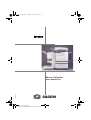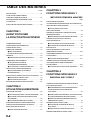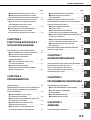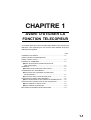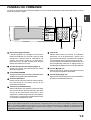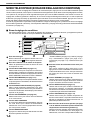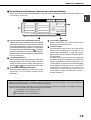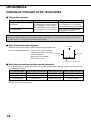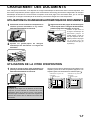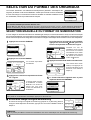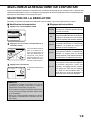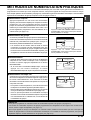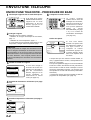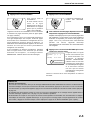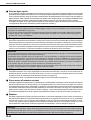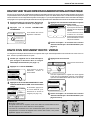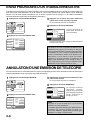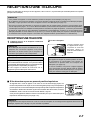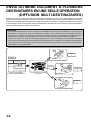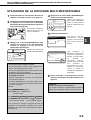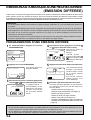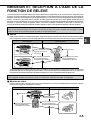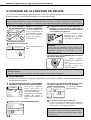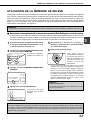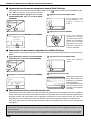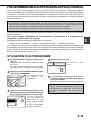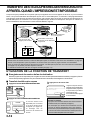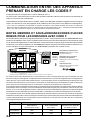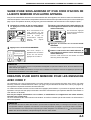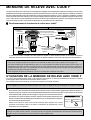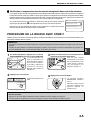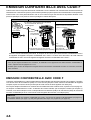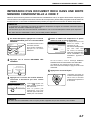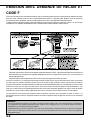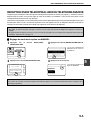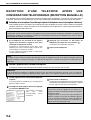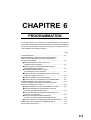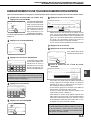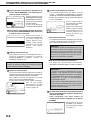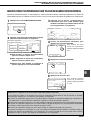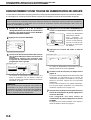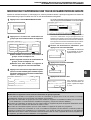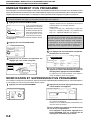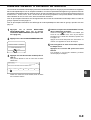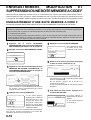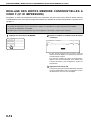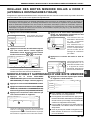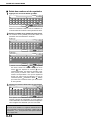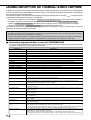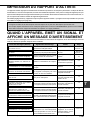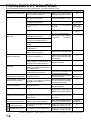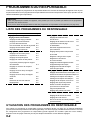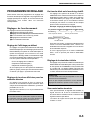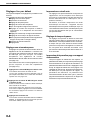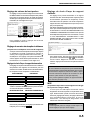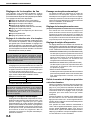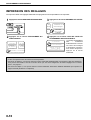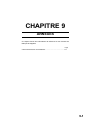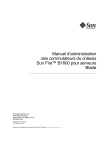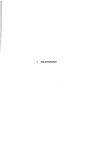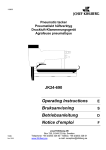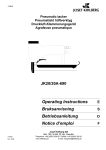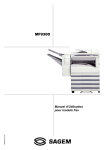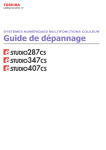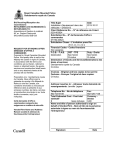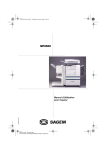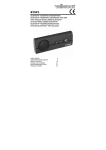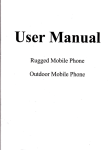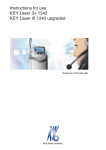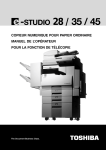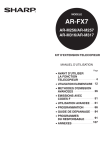Download 2 Appuyez sur la touche
Transcript
1 COUVFr.fm Page 6 Vendredi, 9. janvier 2004 2:03 14
MF9500
3000049416-03
Manuel d’Utilisation
pour module Fax
S
Date en cours : 9 janvier 2004
C:\Documents and Settings\baillif\Bureau\Tiger\1 COUVFr.fm
INTRODUCTION
Merci de votre confiance. Ce manuel porte exclusivement sur les fonctions du télécopieur. Pour de plus amples
informations sur le chargement du papier, le remplacement des cartouches de toner, l'extraction des feuilles bloquées,
le fonctionnement des périphériques et l'imprimante, reportez-vous au "Manuel d'utilisation (fonctionnement de
l'imprimante et informations générales)".
Les fonctionnalités du copieur et du scanner réseau sont abordées dans des manuels séparés. Reportez-vous à ces
manuels si nécessaire. Dans ce manuel, nous partons du principe que les différentes options ont été installées.
POUR UTILISER CORRECTEMENT L'APPAREIL
COMME TELECOPIEUR
L'utilisation de cet appareil comme télécopieur requiert le respect de plusieurs règles :
■ Programmation et réglages
Les opérations de programmation et les réglages qui doivent être effectués avant la mise en œuvre de la fonction
télécopieur sont détaillés dans la section "Vérification et programmation après l'installation", à la page 1-2 de ce
manuel. Lisez cette section et effectuez les opérations de programmation et les réglages demandés.
■ Mise au rebus de la pile
CET APPAREIL CONTIENT UNE PILE DE SECOURS DE LA MEMOIRE CENTRALE AU LITHIUM, QUI DOIT
ETRE MISE AU REBUS CORRECTEMENT. RENSEIGNEZ-VOUS AUPRES DE VOTRE REVENDEUR OU DE
VOTRE SERVICE APRES-VENTE SAGEM POUR DE PLUS AMPLES INFORMATIONS.
• Lorsque la pile arrive à épuisement, les valeurs de réglage et les informations programmées dans l'appareil sont
perdues. Il est donc important de garder une copie papier de ces données (voir page 6-14).
• La durée de vie de la pile est d'environ 5 ans lorsque l'appareil est continuellement hors tension.
■ Autres informations
• En cas d'orage violent, il est préférable de débrancher le cordon secteur de la prise de courant. Les informations
sont conservées dans la mémoire principale même quand le cordon d'alimentation est débranché.
• Laissez le bouton Marche/Arrêt du télécopieur
en position "marche" (voir page 0-7 du "Manuel
d'utilisation (fonctionnement de l'imprimante
et informations générales)").
TEL
LINE
Les fonctions de télécopie ne sont pas disponibles
hors tension.
0-1
TABLE DES MATIERES
Page
INTRODUCTION ................................................................ 0-1
POUR UTILISER CORRECTEMENT
L'APPAREIL COMME TELECOPIEUR .................................. 0-1
INFORMATIONS IMPORTANTES RELATIVES
A LA SECURITE ................................................................. 0-4
AVIS POUR NOS UTILISATEURS AU CANADA ................... 0-4
CHAPITRE 3
FONCTIONS SPECIALES 1
METHODES D'EMISSION AVANCEES
Page
ENVOI DU MEME DOCUMENT
A PLUSIEURS DESTINATAIRES EN UNE SEULE OPERATION
(DIFFUSION MULTI-DESTINATAIRES) ................................ 3-2
●UTILISATION DE LA DIFFUSION
CHAPITRE 1
AVANT D'UTILISER
LA FONCTION TELECOPIEUR
CONNEXION AU RESEAU .................................................. 1-2
VERIFICATION ET PROGRAMMATION
APRES L'INSTALLATION .................................................... 1-2
PANNEAU DE COMMANDE ................................................ 1-3
●MODE TELECOPIEUR
(ECRAN DE REGLAGE DES CONDITIONS) ................... 1-4
ORIGINAUX ....................................................................... 1-6
●ORIGINAUX POUVANT ETRE TELECOPIES ................. 1-6
CHARGEMENT DES DOCUMENTS .................................... 1-7
●UTILISATION DU CHARGEUR
AUTOMATIQUE DE DOCUMENTS .................................. 1-7
●UTILISATION DE LA VITRE D'EXPOSITION ................. 1-7
SELECTION DU FORMAT DES ORIGINAUX ....................... 1-8
●SELECTION MANUELLE DU FORMAT
DE NUMERISATION ....................................................... 1-8
SELECTION DE LA RESOLUTION ET DE L'EXPOSITION ... 1-9
●SELECTION DE LA RESOLUTION ............................... 1-9
●SELECTION DE L'EXPOSITION .................................. 1-10
METHODES DE NUMEROTATION PRATIQUES ................. 1-11
CHAPITRE 2
UTILISATION ELEMENTAIRE
ENVOI D'UNE TELECOPIE ................................................. 2-2
●ENVOI D'UNE TELECOPIE - PROCEDURE DE BASE ... 2-2
●ENVOI D'UNE TELECOPIE PAR NUMEROTATION
AUTOMATIQUE .............................................................. 2-5
●ENVOI D'UN DOCUMENT RECTO VERSO .................. 2-5
ENVOI PRIORITAIRE D'UN TRAVAIL ENREGISTRE ............ 2-6
ANNULATION D'UNE EMISSION DE TELECOPIE ................ 2-6
RECEPTION D'UNE TELECOPIE ........................................ 2-7
●RECEPTION D'UNE TELECOPIE ................................. 2-7
0-2
MULTI-DESTINATAIRES ..................................................... 3-3
EMISSION AUTOMATIQUE A UNE HEURE DONNEE
(EMISSION DIFFEREE) ...................................................... 3-4
●PROGRAMMATION D'UNE EMISSION DIFFEREE ....... 3-4
EMISSION ET RECEPTION A L'AIDE DE LA
FONCTION DE RELEVE ..................................................... 3-5
●UTILISATION DE LA FONCTION DE RELEVE .............. 3-6
●UTILISATION DE LA MEMOIRE DE RELEVE ................ 3-7
ENVOI EN-TETE ................................................................ 3-9
ENVOI D'UN ORIGINAL DIVISE EN DEUX
(NUMERISATION 2 PAGES) ............................................... 3-10
PROGRAMMATION DES OPERATIONS LES
PLUS UTILISEES ...............................................................3-11
●UTILISATION D'UN PROGRAMME .............................. 3-11
TRANSFERT DES TELECOPIES REÇUES VERS
UN AUTRE APPAREIL QUAND L'IMPRESSION
EST IMPOSSIBLE .............................................................3-12
●UTILISATION DE LA FONCTION DE TRANSFERT ...... 3-12
CHAPITRE 4
FONCTIONS SPECIALES 2
EMISSIONS AVEC CODES F
COMMUNICATION ENTRE DES APPAREILS PRENANT
EN CHARGE LES CODES F ............................................... 4-2
●BOITES MEMOIRE ET SOUS-ADRESSES/CODES
D'ACCES REQUIS POUR LES EMISSIONS
AVEC CODE F ................................................................ 4-2
●SAISIE D'UNE SOUS-ADRESSE ET D'UN CODE D'ACCES
DE LA BOITE MEMOIRE D'UN AUTRE APPAREIL ........... 4-3
●CREATION D'UNE BOITE MEMOIRE POUR LES
EMISSIONS AVEC CODE F ............................................ 4-3
MEMOIRE DE RELEVE AVEC CODE F ................................ 4-4
●UTILISATION DE LA MEMOIRE DE RELEVE
AVEC CODE F ................................................................ 4-4
●PROCEDURE DE LA RELEVE AVEC CODE F .............. 4-5
EMISSION CONFIDENTIELLE AVEC CODE F ..................... 4-6
TABLE DES MATIERES
Page
Page
●EMISSION CONFIDENTIELLE AVEC CODE F .............. 4-6
●IMPRESSION D'UN DOCUMENT REÇU DANS
●ENREGISTREMENT D'UN PROGRAMME .................... 6-8
●MODIFICATION ET SUPPRESSION
UNE BOITE MEMOIRE CONFIDENTIELLE A CODE F ..... 4-7
EMISSION AVEC DEMANDE DE RELAIS ET CODE F .......... 4-8
D'UN PROGRAMME ....................................................... 6-8
ENREGISTREMENT D'UN INDEX DE GROUPE .................. 6-9
●UTILISATION DE LA FONCTION D'EMISSION
AVEC DEMANDE DE RELAIS ET CODE F
1
ENREGISTREMENT, MODIFICATION ET SUPPRESSION
D'UNE BOITE MEMOIRE A CODE F .................................. 6-10
(votre appareil étant l'appareil relais) .................................. 4-9
●UTILISATION DE LA FONCTION D'EMISSION
●ENREGISTREMENT D'UNE BOITE
MEMOIRE A CODE F .................................................... 6-10
AVEC DEMANDE DE RELAIS ET CODE F
(votre appareil étant l'appareil émetteur du relais) ............... 4-9
●REGLAGE DES BOITES DE MEMOIRE
DE RELEVE A CODE F (NOMBRE D'EMISSIONS) ......... 6-11
2
●REGLAGE DES BOITES MEMOIRE CONFIDENTIELLES
A CODE F (N° ID IMPRES.) ........................................... 6-12
CHAPITRE 5
FONCTIONS SPECIALES 3
UTILISATION AVANCEE
RACCORDEMENT D'UN TELEPHONE ASSOCIE ................ 5-2
●RACCORDEMENT D'UN TELEPHONE ASSOCIE ......... 5-2
●ENVOI D'UNE TELECOPIE APRES UNE
CONVERSATION TELEPHONIQUE
(EMISSION MANUELLE) ................................................. 5-2
●RECEPTION D'UNE TELECOPIE A L'AIDE
DU TELEPHONE ASSOCIE ............................................. 5-3
●RECEPTION D'UNE TELECOPIE
APRES UNE CONVERSATION TELEPHONIQUE
(RECEPTION MANUELLE) ............................................. 5-4
CHAPITRE 6
PROGRAMMATION
PROGRAMMATION ............................................................ 6-2
ENREGISTREMENT, MODIFICATION ET SUPPRESSION
DES TOUCHES DE NUMEROTATION AUTOMATIQUE
ET DES PROGRAMMES. .................................................... 6-2
●ENREGISTREMENT D'UNE TOUCHE
DE NUMEROTATION EXPRESS ..................................... 6-3
●MODIFICATION ET SUPPRESSION D'UNE TOUCHE
DE NUMEROTATION EXPRESS ..................................... 6-5
●ENREGISTREMENT D'UNE TOUCHE DE
NUMEROTATION DE GROUPE ...................................... 6-6
●MODIFICATION ET SUPPRESSION D'UNE
TOUCHE DE NUMEROTATION DE GROUPE ................. 6-7
●REGLAGE DES BOITES MEMOIRE RELAIS
A CODE F (APPAREILS DESTINATAIRES FINAUX) ......... 6-13
3
●MODIFICATION ET SUPPRESSION D'UNE
BOITE MEMOIRE .......................................................... 6-13
IMPRESSION DES INFORMATIONS ENREGISTREES ....... 6-14
SAISIE DES CARACTERES ............................................... 6-15
4
CHAPITRE 7
GUIDE DE DEPANNAGE
QUAND UN RAPPORT DE TRANSACTION EST IMPRIME .. 7-2
5
IMPRESSION DU RAPPORT D'ACTIVITE ........................... 7-3
QUAND L'APPAREIL EMET UN SIGNAL ET
AFFICHE UN MESSAGE D'AVERTISSEMENT ..................... 7-3
PROBLEMES ET SOLUTIONS ............................................ 7-4
CHAPITRE 8
PROGRAMMES DU RESPONSABLE
PROGRAMMES DU RESPONSABLE .................................. 8-2
6
7
●LISTE DES PROGRAMMES DU RESPONSABLE .......... 8-2
●UTILISATION DES PROGRAMMES
DU RESPONSABLE ........................................................ 8-2
●PROGRAMMES DE REGLAGE .................................... 8-3
●IMPRESSION DES REGLAGES ................................... 8-10
CHAPITRE 9
ANNEXES
8
9
CARACTERISTIQUES TECHNIQUES ................................. 9-2
0-3
INFORMATIONS IMPORTANTES RELATIVES A LA SECURITE
• Si l'un de vos appareils téléphoniques ne fonctionne pas correctement, débranchez-le immédiatement afin d'éviter
qu'il ne perturbe le réseau téléphonique.
• La prise d'alimentation CA doit être installée à proximité de l'équipement et facilement accessible.
• N'installez jamais un câblage téléphonique par temps d'orage.
• N'installez jamais de prises téléphoniques dans des lieux humides, à moins qu'elles ne soient spécifiquement conçues
à cet effet.
• Ne touchez jamais un câble ou un terminal téléphonique non isolé s'il est connecté à l'interface de réseau.
• Agissez avec précaution pour installer ou modifier les lignes téléphoniques.
• Évitez d'utiliser un téléphone (autre qu'un téléphone sans fil) par temps d'orage. Vous risquez de recevoir une décharge
électrique due à la foudre.
• Évitez de signaler une fuite de gaz en utilisant un téléphone se trouvant à proximité de la fuite.
• N'installez pas et n'utilisez pas l'appareil lorsque vous êtes mouillé ou que vous vous trouvez à proximité d'une
masse d'eau. Veillez à ne pas éclabousser l'appareil avec un corps liquide.
AVIS POUR NOS UTILISATEURS AU CANADA
Avis :
L'étiquette de l'Industrie Canada identifie le matériel homologué. Cette étiquette certifie que le matériel est conforme à
certaines normes de protection, d'exploitation et de sécurité des réseaux de télécommunications. Industrie Canada
n'assure toutefois pas que le matériel fonctionnera à la satisfaction de l'utilisateur.
Avant d'installer ce matériel, l'utilisateur doit s'assurer qu'il est permis de le raccorder aux installations de l'entreprise
locale de télécommunications. Le matériel doit également être installé en suivant une méthode acceptée de raccordement.
L'abonné ne doit pas oublier qu'il est possible que la conformité aux conditions énoncées ci-dessus n'empêche pas la
dégradation du service dans certaines situations.
Les réparations de matériel homologué doivent être effectuées par un centre d'entretien canadien autorisé, désigné par
le fournisseur. La compagnie de télécommunications peut demander à l'utilisateur de débrancher un appareil à la suite
de réparations ou de modifications effectuées par l'utilisateur ou à cause de mauvais fonctionnement.
Pour sa propre protection, l'utilisateur doit s'assurer que tous les fils de mise à terre de la source d'énergie électrique,
les lignes téléphoniques et les canalisations d'eau métalliques, s'il y en a, sont raccordés ensemble. Cette précaution
est particulièrement importante dans les régions rurales.
Avertissement :
L'utilisateur ne doit pas tenter de faire ces raccordements lui-même, il doit avoir recours à un service d'inspection des
installations électriques ou à un électricien, selon le cas.
Remarque :
L'indice de change (IC) assigné à chaque appareil terminal indique le nombre de terminaux pouvant être raccordés
à une interface téléphonique. La terminaison de l'interface peut être constituée de n'importe quelle combinaison
d'appareils terminaux pourvu que la somme des indices de charge de l'ensemble des appareils terminaux ne
dépasse pas 5.
Le nombre REN (Ringer Equivalence Number) de cet appareil est indiqué sur l'étiquette de l'appareil.
0-4
CHAPITRE 1
AVANT D'UTILISER LA
FONCTION TELECOPIEUR
Ce chapitre décrit les notions fondamentales relatives aux fonctions de
télécopie. Il est important que vous le lisiez avant d'utiliser la fonction
télécopieur de l'appareil.
Page
CONNEXION AU RESEAU ..................................................................... 1-2
VERIFICATION ET PROGRAMMATION
APRES L'INSTALLATION ........................................................................ 1-2
PANNEAU DE COMMANDE ................................................................... 1-3
●MODE TELECOPIEUR (ECRAN DE REGLAGE
DES CONDITIONS) .......................................................................... 1-4
ORIGINAUX .............................................................................................. 1-6
●ORIGINAUX POUVANT ETRE TELECOPIES ................................. 1-6
CHARGEMENT DES DOCUMENTS ...................................................... 1-7
●UTILISATION DU CHARGEUR AUTOMATIQUE
DE DOCUMENTS ............................................................................. 1-7
●UTILISATION DE LA VITRE D'EXPOSITION ................................... 1-7
SELECTION DU FORMAT DES ORIGINAUX ......................................... 1-8
●SELECTION MANUELLE DU FORMAT DE NUMERISATION ....... 1-8
SELECTION DE LA RESOLUTION ET DE L'EXPOSITION ................... 1-9
●SELECTION DE LA RESOLUTION ................................................. 1-9
●SELECTION DE L'EXPOSITION ...................................................... 1-10
METHODES DE NUMEROTATION PRATIQUES .................................. 1-11
1-1
CONNEXION AU RESEAU
Utilisez le câble téléphonique fourni avec le kit télécopieur pour raccorder l'appareil au réseau téléphonique.
Insérez le connecteur situé le plus près du noyau de réduction
du bruit dans le socle du kit et l'autre extrémité dans la prise
de téléphone.
Connecteur
TEL
LINE
Noyau
VERIFICATION ET PROGRAMMATION APRES
L'INSTALLATION
Une fois l'installation terminée, avant d'utiliser votre appareil en tant que télécopieur, vérifiez les points suivants et
procédez aux opérations de programmation suivantes.
■ Bouton Marche/Arrêt du télécopieur
Outre l'interrupteur principal, la partie arrière de l'appareil accueille également le bouton Marche/Arrêt du télécopieur.
Si vous ne l'activez pas, vous ne pouvez pas utiliser les fonctions du télécopieur. Pensez à toujours laisser ce
bouton sur Marche.
■ Date et heure
Vérifiez que la date et l'heure correctes ont été programmées dans l'appareil (voir page 3-8 du "Manuel d'utilisation
(fonctionnement de l'imprimante et informations générales)"). Corrigez-les le cas échéant.
Des fonctions telles que l'émission différée utilisent la date et l'heure de l'appareil. Il est donc important de s'assurer
que ces données sont correctes (voir page 3-6).
■ Nom et numéro de l'expéditeur
Reportez-vous à la page 8-4 pour savoir comment programmer le nom et le numéro de fax de l'utilisateur de cet
appareil à l'aide du programme du responsable. Le nom et le numéro programmés sont imprimés en haut de
chaque page de télécopie que vous envoyez. Le numéro d'expéditeur sert également de numéro d'identification
dans le cadre de la fonction de relève, qui permet de demander une transmission depuis un autre télécopieur
(voir page 3-6).
REMARQUE
Pour vérifier le nom et le numéro programmés, vous pouvez imprimer la liste des expéditeurs (voir page 8-10).
1-2
PANNEAU DE COMMANDE
Les touches du panneau de commande utilisées pour les fonctions de télécopie et les touches affichées sur l'écran
tactile sont décrites ci-après.
1
IMPRESSION
PRET
DONNEES
ENVOI IMAGE
EN LIGNE
DONNEES
COPIE
REGLAGES
ETAT TRAVAUX PERSONNALISES
Ecran tactile (page suivante)
L'état de l'appareil, les messages et les touches
tactiles sont affichés sur cet écran. Selon le mode
sélectionné, il affiche l'état de l'imprimante, du
copieur, du scanner réseau ou du télécopieur.
Reportez-vous à la page suivante pour de plus
amples informations à ce sujet.
Touches de sélection des modes (page 2-2)
Utilisez ces touches pour sélectionner les modes
de base de l'appareil.
Touche ENVOI IMAGE
Appuyez sur cette touche pour activer le mode télécopieur
et afficher l'écran général du mode télécopieur.
Touches numériques
Utilisez ces touches pour saisir les numéros de fax,
les sous-adresses, les codes d'accès et les
paramètres numériques.
Touche CA
Utilisez cette touche pour annuler une opération
d'émission ou de programmation. Quand vous
appuyez sur cette touche, l'opération est annulée et
vous revenez à l'écran initial (voir page suivante).
Lors de l'émission d'une télécopie, cette touche vous
permet également d'annuler un réglage image, le
format de papier sélectionné ou une fonction spéciale.
Touche (page 5-4)
Cette touche sert à générer des signaux sonores
sur les lignes à impulsions décimales.
Touche Départ (page 2-3)
Appuyez sur cette touche pour lancer la numérisation
d'un document destiné à être faxé.
Touche C (touche Effacement)
Utilisez cette touche pour effacer les erreurs de saisie
des numéros de fax, des sous-adresses, des codes
d'accès et des paramètres numériques. Vous
supprimez un chiffre à chaque fois que vous appuyez
sur la touche. La touche permet également d'annuler
un travail de numérisation en cours.
REMARQUE
Pour de plus amples informations sur les éléments de l'appareil servant aux fonctions de télécopie, reportez-vous à la
page 3 du "Manuel d'utilisation (pour copieur)". Pour de plus amples informations sur les éléments de l'appareil servant
aux fonctions de télécopie et d'impression, reportez-vous à la page 1-4 du "Manuel d'utilisation (fonctionnement de
l'imprimante et informations générales)".
1-3
PANNEAU DE COMMANDE
MODE TELECOPIEUR (ECRAN DE REGLAGE DES CONDITIONS)
Pour accéder à l'écran de réglage des conditions du mode télécopieur, appuyez sur la touche ENVOI IMAGE quand
l'écran mode imprimante, mode copieur ou d'état des travaux apparaît sur l'écran tactile. Dans les paragraphes suivants,
nous partons du principe que l'écran apparaissant après que la touche ENVOI IMAGE a été activée est l'écran de
réglage des conditions (présenté ci-dessous). Si vous avez configuré l'affichage de manière que ce soit le répertoire
d'adresses (voir page suivante) qui apparaisse après activation de la touche ENVOI IMAGE, appuyez sur la touche
REGLAGE DES CONDITIONS dans le répertoire d'adresses pour afficher l'écran correspondant.
À l'aide du programme du responsable, il est possible de configurer l'affichage pour qu'il affiche soit l'écran de réglage
des conditions (présenté ci-dessous), soit le répertoire d'adresses, (voir page suivante) quand la touche ENVOI IMAGE
est activée (voir page 8-3).
■ Ecran de réglage des conditions
Par défaut (réglage usine), c'est l'écran de réglage des conditions, présenté ci-dessous, qui apparaît en premier.
Les fonctions non décrites ne sont pas utilisées en mode télécopie.
PRET A ENVOYER.
AUTO
AUTO
EXPOSITION
EXPOSITION
HAUT-PARLEUR
RECOMPOSER
MEMOIRE FAX : 100 %
AUTOMATIQUE
CARNET ADR
LOCALES
STANDARD
RECH. ADRESSE
GLOBALE
SOUS-ADRESSE
PROGRAMME
FORMATAUTO
FICHIER
MODES SPECIAUX
VISU. ADRESSES
ORIGINAL
AUTO
ORIGINAL
ADR.COUR.EL
REGLAGES ENVOI
STANDARD
RESOLUTION
RESOLUTION
Zone des messages
Affiche l'état actuel de l'appareil. Quand celui-ci est
s'affiche à gauche de l'écran.
prêt à émettre, l'icône
Zone de la mémoire et du mode de réception
Affiche la quantité de mémoire fax libre et le mode
de réception en cours.
• Emission différée (voir page 3-4) • Relève (voir page
3-6) • Numérisation 2 pages (voir page 3-10) •
Programme (voir page 3-11) • Boîte mémoire (voir
page 3-7)
Touche HAUT-PARLEUR (voir page 1-11)
Utilisez cette touche pour composer le numéro avec
le haut-parleur. Pendant la numérotation, elle devient
la touche PAUSE. Quand vous appuyez sur la touche
SOUS-ADRESSE, elle devient la touche ESPACE.
Zone des icônes de numérisation recto verso (voir
page 2-5)
Des icônes s'affichent dans cette zone si vous
appuyez sur la touche ORIGINAL et sélectionnez le
mode numérisation recto verso. Vous pouvez activer
les icônes pour ouvrir les écrans de sélection des
fonctions.
Touche RECOMPOSER (voir page 1-11)
Utilisez cette touche pour recomposer le dernier numéro
composé. Après la numérotation, elle devient la touche
ADRESSE SUIV..
Touche ORIGINAL (voir page 1-8)
Utilisez cette touche pour définir manuellement le
format du document original devant être numérisé
ou pour numériser les deux faces de ce dernier.
Touche CARNET ADR LOCALES(voir page 2-5)
Affiche l'écran Répertoire d'adresses (voir page
suivante). Appuyez sur cette touche pour utiliser un
numéro de numérotation automatique (numérotation
express ou de groupe).
Touche RESOLUTION (voir page 1-9)
Utilisez cette touche pour modifier la résolution du
document à numériser. La résolution sélectionnée
est affichée en surbrillance au dessus de la touche.
Le paramètre par défaut est STANDARD.
Touche SOUS-ADRESSE (voir page 4-3)
Utilisez cette touche pour entrer une sous-adresse
ou un code d'accès.
Touche EXPOSITION (voir page 1-10)
Utilisez cette touche pour modifier l'exposition du
document à numériser. L'exposition sélectionnée est
affichée en surbrillance au-dessus de la touche. Le
paramètre par défaut est AUTO.
Touche VISU. ADRESSES
Au cours d'une diffusion multi-destinataires, appuyez
sur cette touche pour vérifier les destinataires
sélectionnés. Ceux-ci sont regroupés dans une liste,
que vous pouvez modifier.
Touche MODES SPECIAUX
Appuyez sur cette touche pour sélectionner l'une des
fonctions spéciales suivantes :
1-4
Zone de l'icône de la fonction spéciale (voir page
1-15 du "Manuel d'utilisation (fonctionnement de
l'imprimante et informations générales)")
Quand une fonction spéciale, par exemple la fonction
de relève ou la numérisation sur deux pages, est
sélectionnée, une icône correspondante s'affiche ici.
PANNEAU DE COMMANDE
■ Ecran Répertoire d'adresses (classées par ordre alphabétique)
Si vous avez configuré le répertoire d'adresses comme écran initial à l'aide du programme du responsable, celuici se présente comme suit.
PRET A ENVOYER
HAUT-PARLEUR
A
B
C
D
E
F
G
H
RECOMPOSER
REGLAGE DES
CONDITIONS
SOUS-ADRESSE
VISU. ADRESSES
FAVORIS
ABCD
EFGHI
JKLMN
Zone des touches de numérotation express
Affiche les touches de numérotation express enregistrées
dans l’onglet sélectionné. Le type de touche est signalé
par l'icône apparaissant à droite. Les touches de
numérotation express pour lesquelles un numéro de fax
est enregistré sont signalées par l'icône " ". Par défaut,
la zone accueille 8 touches. Vous pouvez la configurer à
l'aide du programme du responsable pour qu'elle en affiche
6 ou 12 (voir page 8-3).
Touches de défilement
Si les touches de numérotation express ne peuvent pas
toutes être affichées sur un même écran, cette zone
indique le nombre d'écrans restants. Appuyez sur les
touches " " et " "pour naviguer à travers les écrans.
Touche REGLAGE DES CONDITIONS
Affiche l'écran de réglage des conditions (voir page
précédente), qui vous permet de définir divers
paramètres.
OPQRST
UVWXYZ
ABC
GROUPE
Touche ABC
GROUPE
Utilisez cette touche pour basculer entre l'index
alphabétique et l'index de groupe.
Touches d'index
Les destinataires des touches de numérotation
express sont enregistrés sous chacune de ces
fiches (index alphabétique ou index de groupe).
Appuyez sur une touche d'index pour afficher la fiche
correspondante.
Les index de groupe vous permettent de regrouper
plusieurs touches de numérotation express dans un
groupe, en affectant à ce dernier un nom pour vous
y référer aisément. Utilisez pour ce faire les réglages
personnalisés (voir pages 6-3 et 6-9). Vous pouvez
enregistrer les destinataires des touches de
numérotation express que vous utilisez le plus
souvent dans l’onglet FAVORIS pour pouvoir y
accéder facilement.
REMARQUES
• L'illustration précédente présente le répertoire d'adresses alphabétique. Si vous le souhaitez, vous pouvez configurer le
répertoire d'adresses de groupe comme écran initial (voir page 8-3).
• Si l'option Scanner réseau a été activée, les touches de numérotation express pour lesquelles un destinataire autre qu'un
numéro de fax est enregistré sont signalées par les icônes suivantes :
: Numérisation vers une adresse e-mail
: Numérisation vers une adresse FTP
: Numérisation vers un poste de travail
1-5
1
ORIGINAUX
ORIGINAUX POUVANT ETRE TELECOPIES
■ Format des originaux
Format minimum des originaux
Chargeur automatique de
documents
Vitre d'exposition
A5: 210mm (largeur) x 148mm (longueur)
(8-1/2" (largeur) x 5-1/2" (longueur))
A5R: 148mm (largeur) x 210mm (longueur)
(5-1/2" (largeur) x 8-1/2" (longueur))
Format maximum des originaux
297mm (largeur)x800mm* (longueur)*
(11" (largeur)x31-1/2"* (longueur))
Les documents de format long sont acceptés
297mm (largeur) x 431,8mm (longueur)
(11" (largeur) x 17" (longueur))
REMARQUE
Les originaux qui ne présentent pas un format standard (A5, B5, B5R, A4, A4R, B4, A3, 5-1/2"x8-1/2", 8-1/2"x11", 8-1/
2"x11"R, 8-1/2"x14", 11"x17") peuvent également être télécopiés.
■ Zone d'impression des originaux
Veuillez noter que les bords de l'original ne peuvent pas être télécopiés.
Zone ne pouvant pas être télécopiée : 5mm (0,2") ou moins sur le bord
supérieur et 5mm (0,2") ou moins
sur le bord inférieur
: Bord proche + bord distant =
5mm (0,2") ou moins
Bord distant
Bord supérieur
Bord inférieur
Bord proche
Zone ne pouvant pas être télécopiée
■ Réduction automatique des documents télécopiés
Si vous télécopiez un original plus large que le papier présent dans l'appareil récepteur, la télécopie sera
automatiquement réduite.
Largeur de l'original
Largeur du papier dans le récepteur Format après réduction Rapport (rapport de surface)
A3 (11"x17")
B4 (8-1/2"x14")
B4 (8-1/2"x14")
1 : 0,64 (1 : 0,78)
A3 (11"x17")
A4 (8-1/2"x11")
A4R (8-1/2"x11"R)
1 : 0,5 (1 : 0,5)
B4 (8-1/2"x14")
A4 (8-1/2"x11")
A4R (8-1/2"x11"R)
1 :0,78 (1 : 0,64)
Vous pouvez désactiver la réduction automatique. Dans ce cas, les bords gauche et droit de du document ne
seront pas transmis (voir page 8-6).
1-6
CHARGEMENT DES DOCUMENTS
Pour charger les documents, vous disposez du chargeur automatique de documents et de la vitre d'exposition. Les
documents composés de plusieurs pages et les documents de format long peuvent être chargés dans le chargeur
automatique de documents. Les documents composés d'une seule page et les documents reliés, qui ne sont pas
acceptés par le chargeur automatique de documents, peuvent être chargés sur la vitre d'exposition.
UTILISATION DU CHARGEUR AUTOMATIQUE DE DOCUMENTS
le couvercle de la vitre d'exposition et
1 Soulevez
vérifiez qu'aucun document ne s'y trouve.
Refermez délicatement le couvercle.
les bords des pages du document, puis
3 Alignez
insérez la pile dans le chargeur de documents,
première page face imprimée vers le bas.
Insérez la pile dans le
chargeur automatique de
documents jusqu'à ce
qu'elle s'arrête. La pile ne
doit pas dépasser le traitrepère (maximum 50 pages
ou 30 pages pour les
formats 8-1/2"x14" (B4) ou
supérieurs).
les guides-papier du chargeur
2 Ajustez
automatique de documents à la largeur du
document.
UTILISATION DE LA VITRE D'EXPOSITION
le couvercle de la vitre d'exposition et
1 Ouvrez
placez-y le document face imprimée vers le bas.
Refermez délicatement le couvercle.
Quel que soit son format, placez le document dans le coin
supérieur gauche de la vitre d'exposition (alignez le coin
supérieur gauche du document avec la flèche-repère ).
Graduation le long de la vitre
d'exposition
Flèche-repère
Détecteur de format des originaux
Graduation le long de la vitre
d'exposition
Flèche-repère
51/2 x 81/2
ou A5
1
8 /2 x 11
81/2 x 14
ou B4
ou A4 11x17 ou A3
81/2 x 11R ou A4R
REMARQUE
Ne placez aucun objet sous le détecteur de format des
originaux. Si vous refermez le couvercle de la vitre
d'exposition alors qu'un objet s'y trouve, vous risquez
d'endommager le détecteur de format des originaux et
générer des erreurs dans la détection du format des
documents.
1-7
1
SELECTION DU FORMAT DES ORIGINAUX
Les formats standards* sont détectés automatiquement (détection automatique des
originaux) et affichés sur la touche ORIGINAL. Vérifiez que le format correct a été détecté.
Si vous avez chargé un document de format non standard ou souhaitez modifier le format
de numérisation, suivez la procédure décrite ci-après.
STANDARD
RESOLUTION
AUTO
A4
ORIGINAL
REMARQUE*
Les formats standards pouvant être détectés sont :
A5, B5, B5R, A4, A4R, B4, A3, 5-1/2"x8-1/2", 8-1/2"x11", 8-1/2"x11"R, 8-1/2"x14", 11"x17", . Si vous chargez un document de
format non standard (y compris les formats spéciaux), l'appareil affiche le format le plus proche ou aucun format du tout.
SELECTION MANUELLE DU FORMAT DE NUMERISATION
Si vous chargez un document de format non standard (par exemple, un format de la série A ou B) ou si le format n'a pas
été correctement détecté, vous devez activer la touche ORIGINAL pour définir le format manuellement. Suivez la procédure
décrite ci-dessous après avoir chargé le document dans le chargeur automatique de documents ou sur la vitre d'exposition.
1 Appuyez sur la touche ORIGINAL.
Pour sélectionner un format de la série POUCE,
appuyez sur la touche AB POUCE, puis sur la
touche correspondant au format de l'original.
STANDARD
RESOLUTION
HAUT-PARLEUR
RECOMPOSER
FORMAT LONG
AUTO
AUTO
A4
ORIGINAL
2 Appuyez sur la touche MANUEL.
FORMAT DE L'ORIGINAL
O
MANUEL
HURE
VER.
Les formats disponibles
sont affichés.
OK
MANUEL
51/2 X81/2
51/2 X81/2 R
OK
81/2 X11
81/2 X11R
AB
81/2 X14
11X17
POUCE
4 Appuyez sur la touche OK située en haut de l'écran.
ARLEUR
RECOMPOSER
OK
BLOC-NOTE
RECTO VER.
"POUCE est mis en
surbrillance et les touches
des formats en POUCE
sont affichées. Pour revenir
à la sélection des formats
AB, activez de nouveau la
touche AB POUCE".
L
1/
2
8 X11 A4
Vous revenez ainsi l'écran
initial (si vous appuyez sur
la touche OK située en bas
de l'écran, vous revenez à
l'étape 2).
OK
3 de l’original.
Appuyez sur la touche correspondant au format
HAUT-PARLEUR
FORMAT DE L'ORIGINAL
AUTO
A5
RECOMPOSER
OK
MANUAL
B5R
B4
OK
A5R
A4
A3
AB
B5
A4R
FORMAT LONG
POUCE
La touche AUTO n’est plus
en surbrillance. La touche
MANUEL et la touche de
format que vous avez
choisie sont désormais en
surbrillance.
format sélectionné apparaît dans la partie
5 Le
supérieure de la touche ORIGINAL.
STANDARD
RESOLUTION
81/2X11 A4
ORIGINAL
REMARQUE
Pour passer en mode détection automatique, appuyez sur la touche CA.
■ Si vous avez chargé un original de format long
Si vous avez chargé un original de format long (jusqu'à 31,5" (800 mm)) dans le
chargeur automatique de documents, appuyez sur la touche FORMAT LONG à
l'étape 3.
NUAL
B4
OK
A3
AB
FORMAT LONG
POUCE
REMARQUE
Vous ne pouvez pas utiliser la fonction de numérisation recto verso automatique avec les originaux de format long.
1-8
SELECTION DE LA RESOLUTION ET DE L'EXPOSITION
Vous pouvez adapter la résolution et l'exposition aux caractéristiques de l'original, par exemple si celui-ci présente des
caractères de petite taille ou clairs, ou s'il s'agit d'une photographie. Après avoir chargé le document en mode télécopieur,
définissez ces paramètres comme expliqué ci-après.
1
SELECTION DE LA RESOLUTION
Par défaut, la résolution est réglée sur STANDARD. Pour la modifier, suivez la procédure décrite ci-après :
■ Modification de la résolution.
1 Appuyez sur la touche RESOLUTION.
■ Réglages de la résolution
Standard
Utilisez ce réglage pour les originaux
composés de caractères de taille normale
(comme ce manuel).
Fin
Utilisez ce réglage pour les originaux
composés de petits caractères ou de dessins.
L'original est numérisé avec une résolution
deux fois supérieure à la résolution standard.
Super fin
Utilisez ce réglage pour les originaux
comportant des dessins ou schémas très
détaillés. La qualité de l'image est
meilleure qu'avec le réglage Fin.
STANDARD
RESOLUTION
AUTO
A4
ORIGINAL
sur la touche correspondant à la
2 Appuyez
résolution voulue.
L/FTP INTERNET
STANDARD
200 200
FAX
(dpi)
200FIN200 100 300 300
OK 100 (
200
300 200
SUPER
FIN 200 400 400
200 400
200 200
DEMI400
TON400
400 FIN
200 400 600 600
ULTRA
600
400 400
La touche sélectionnée est
mise en surbrillance. Si
vous avez sélectionné la
valeur FIN, SUPER FIN ou
ULTRA FIN, vous pouvez
également appuyer sur la
touche DEMI TON pour
activer le mode Demi ton.
3 Appuyez sur la touche OK.
MAIL/FTP INTERNET
FAX
(ppp)
00 200 200 100
00 300
200 200
00 400
200 400
00 600
400 400
OK
Vous revenez ainsi à l'écran
initial.
DEMI TON
Ultra fin
Demi ton
Utilisez ce réglage pour les originaux
comportant des dessins ou schémas très
détaillés. Ce réglage offre une qualité
d'image optimale, mais requiert des temps
de transmission sensiblement plus longs.
Utilisez ce réglage pour les photographies
ou les originaux comportant des dégradés
de couleurs (original en couleur, par
exemple). Ce réglage permet d'obtenir
une image plus claire que les réglages
Fin, Super ou Ultra fin utilisés seuls. Le
mode Demi ton n'est pas disponible si
vous avez activé la touche Standard.
REMARQUES
• La résolution par défaut est Standard. Vous avez la
possibilité de modifier cette valeur à l'aide du
programme du responsable (voir page 8-3).
• Si vous utilisez le chargeur automatique de documents,
vous ne pouvez plus changer la résolution après le début
de la numérisation.
• Sachez que certains appareils récepteurs ne peuvent
pas imprimer le document dans la résolution que vous
avez choisie.
1-9
SELECTION DE LA RESOLUTION ET DE L'EXPOSITION
SELECTION DE L'EXPOSITION
Par défaut, l'exposition est réglée sur AUTO. Pour la modifier, suivez la procédure décrite ci-après :
■ Modification de l'exposition.
1 Appuyez sur la touche EXPOSITION.
REMARQUE
Quand vous numérisez les pages d'un document à partir
de la vitre d'exposition, vous pouvez modifier l'exposition
pour chaque page. Si vous utilisez le chargeur automatique
de documents, vous ne pouvez plus changer l'exposition
après le début de la numérisation.
AUTO
EXPOSITION
STANDARD
RESOLUTION
AUTO
ORIGINAL
sur la touche correspondant à
2 Appuyez
l'exposition voulue.
La touche sélectionnée est
mise en surbrillance.
ORIGINAL
FONCE
sur la touche OK située en haut de
3 Appuyez
l'écran.
OK
OK
1-10
Original
foncé
Utilisez ce réglage pour les originaux
composés majoritairement de caractères
foncés.
Auto
Ce réglage adapte automatiquement
l'exposition aux zones claires et foncées
du document.
Original
clair
Utilisez ce réglage pour les originaux
composés majoritairement de caractères
clairs.
ORIGINAL
CLAIR
AUTO
ORIGINAL
CLAIR
■ Réglages de l'exposition
Vous revenez ainsi à l'écran
initial.
METHODES DE NUMEROTATION PRATIQUES
Cet appareil est doté d'une fonction de numérotation automatique pour vous offrir un plus grand confort d'utilisation. En
programmant les numéros que vous composez souvent, vous pouvez appeler et envoyer des documents au moyen
d'une simple opération de numérotation (voir page 2-5). Il existe deux types de numérotation automatique : la numérotation
express et la numérotation de groupe. Reportez-vous aux pages 6-3 à 6-6.
● Numérotation express
Appuyez simplement sur une touche de numérotation
express, puis sur la touche Départ pour composer le numéro
programmé. Les noms enregistrés peuvent comporter
jusqu'à 36 caractères (l'appareil affiche 18 caractères au
maximum). Si vous utilisez une émission avec code F, vous
pouvez également programmer une sous-adresse et un
code d'accès (voir page 4-2).
1
No.001:SAGEM SA
0666211221
SAGEM SA
CORPO.TPS
SAGEM GROUP
FAVORIS
ABCD
EFGHI
JKLMN
OPQRS
Appuyez sur la touche REPERTOIRE
D'ADRESSES dans l'écran initial pour afficher
l'écran présenté sur l'image.
● Numérotation de groupe
Vous avez la possibilité de regrouper plusieurs destinataires de
touches de numérotation express sous une seule touche.Cette
méthode est particulièrement pratique pour envoyer un
document à plusieurs destinataires en même temps.
• Les numéros de fax entiers saisis à l'aide du clavier
numérique ne peuvent pas être enregistrés sous une
touche de numérotation de groupe. Programmez d'abord
le numéro sous une touche de numérotation express, puis
enregistrez-le sous une touche de numérotation de groupe.
No.005:SAGEM GROUP
GROUP:025
SAGEM SA
CORPO.TPS
SAGEM GROUP
FAVORIS
ABCD
EFGHI
JKLMN
OPQRST
Appuyez sur la touche REPERTOIRE
D'ADRESSES dans l'écran initial pour afficher
l'écran présenté sur l'image.
● Renumérotation
L'appareil retient le dernier numéro de fax ou de téléphone
composé sur son clavier numérique. Pour composer à
nouveau ce numéro, appuyez simplement sur la touche
RECOMPOSER.
• Si, au cours d'une conversation téléphonique, vous avez
appuyé sur une touche numérique, la touche
RECOMPOSER risque de ne pas composer le bon numéro.
PARLEUR
X : 100%
TIQUE
RECOMPOSER
REPERTOIRE
D’ADRESSES
SOUS-ADRESSE
● Numérotation en temps réel
Cette fonction vous permet de composer les numéros sans
décrocher le téléphone raccordé à l'appareil. Appuyez sur
la touche HAUT-PARLEUR. Vous entendez la tonalité
d'invitation à numéroter dans le haut-parleur et vous pouvez
composer le numéro.
• Pour parler à une autre personne, vous devez décrocher
le téléphone raccordé à l'appareil quand elle répond.
• Dans le cadre de la numérotation en temps réel, vous devez
envoyer les télécopies manuellement (voir page 5-2).
• Vous ne pouvez pas utiliser la numérotation en temps
réel avec une touche de numérotation express comprenant
une sous-adresse et un code d'accès, ou une touche de
numérotation de groupe.
HAUT-PARLEUR
RECO
MEMOIRE FAX : 100%
AUTOMATIQUE
REP
D’A
SOUS-
REMARQUES
• Vous pouvez programmer au total 500 touches de numérotation express et de groupe (voir page 6-2).
• Les touches de numérotation express et de groupe programmées sont enregistrées sur des onglets. Pour accéder à une
touche, activez l’onglet correspondant (voir page 1-5).
• Pour ne pas appeler ou envoyer une télécopie à un mauvais numéro, vérifiez sur l'écran tactile que vous n'avez pas fait
d'erreur en programmant un numéro de numérotation automatique. Pour contrôler les numéros programmés, vous pouvez
également imprimer une liste d'adresses ou de groupes (voir page 6-14).
1-11
CHAPITRE 2
UTILISATION ELEMENTAIRE
Ce chapitre détaille les opérations élémentaires telles l'émission ou la
réception de télécopies.
Page
ENVOI D'UNE TELECOPIE ..................................................................... 2-2
●ENVOI D'UNE TELECOPIE - PROCEDURE DE BASE .................. 2-2
●ENVOI D'UNE TELECOPIE PAR NUMEROTATION
AUTOMATIQUE ................................................................................ 2-5
●ENVOI D'UN DOCUMENT RECTO VERSO .................................... 2-5
ENVOI PRIORITAIRE D'UN TRAVAIL ENREGISTRE ............................ 2-6
ANNULATION D'UNE EMISSION DE TELECOPIE ................................ 2-6
RECEPTION D'UNE TELECOPIE ........................................................... 2-7
●RECEPTION D'UNE TELECOPIE .................................................... 2-7
2-1
ENVOI D'UNE TELECOPIE
ENVOI D'UNE TELECOPIE - PROCEDURE DE BASE
1 Vérifiez que l'appareil est en mode télécopieur.
6 Composez le numéro de fax.
Si la diode de la touche
ENVOI IMAGE est allumée,
l'appareil est en mode
télécopieur. Si elle est
éteinte, appuyez sur la
touche ENVOI IMAGE.
Le numéro composé
s'affiche dans la zone des
messages. En cas d'erreur,
appuyez sur la touche C et
recommencez la saisie.
Vous pouvez également
utiliser
la
touche
RECOMPOSER (voir page
1-11) ou un numéro de
numérotation automatique
(voir page 2-5).
l'original.
2 Chargez
Reportez-vous aux sections suivantes :
• Utilisation du chargeur automatique de documents,
page 1-7
• Utilisation de la vitre d'exposition, page 1-7
Si vous voulez envoyer plusieurs pages depuis la vitre
d'exposition, chargez d'abord la première page.
REMARQUE
Il n'est pas possible de charger des documents à la fois
dans le chargeur automatique de documents et sur la
vitre d'exposition et de les envoyer dans le cadre d'une
même transmission. Si vous chargez des documents dans
ces deux éléments, seul l'original présent dans le
chargeur automatique de documents sera numérisé et
transmis.
3 Vérifiez le format de l'original.
STANDARD
RESOLUTION
AUTO
A4
ORIGINAL
Si vous avez chargé un
document de format non
standard ou si le format n'a
pas été correctement
détecté, appuyez sur la
touche ORIGINAL et
sélectionnez le format
voulu (voir page 1-8).
la résolution si nécessaire (voir page
4 Rectifiez
1-9).
STANDARD
RESOLUTION
AUTO
A4
ORIGINAL
l'exposition si nécessaire (voir page 15 Rectifiez
10).
AUTO
EXPOSITION
STANDARD
RESOLUTION
AUTO
ORIGINAL
2-2
Insérer une pause.
PAUSE
OIRE FAX 100
UTOMATIQUE
Si vous avez besoin
d'insérer une pause entre
les chiffres pour accéder à
REPERTO une ligne externe ou
D’ADRE composer un numéro
international, appuyez sur
SOUS-AD la touche PAUSE, située
dans le coin supérieur droit
de l'écran.
ADRESSE
À chaque fois que vous activez la touche PAUSE, un
tiret ("-") apparaît dans le numéro, correspondant à une
pause de 2 secondes.*
Vous pouvez également appuyer sur la touche PAUSE
à la fin d'un numéro, afin d'insérer un tiret, puis saisir un
autre numéro à l'aide du clavier numérique ou d'une
touche de numérotation express. Les numéros sont
ainsi ajoutés les uns à la suite des autres (numérotation
enchaînée).
*La durée des pauses peut être modifiée à l'aide du
programme du responsable (voir page 8-4).
ENVOI D’UNE TELECOPIE
Utilisation du chargeur automatique de documents
Utilisation de la vitre d'exposition
7 Appuyez sur la touche DEPART.
7 Appuyez sur la touche DEPART.
Vous lancez ainsi la
numérisation.
Si aucun travail n'est en
cours
et
la
ligne
téléphonique est libre, le
destinataire est appelé
après que la première
page a été numérisée.
L'appareil commence la transmission tout en continuant
à numériser les pages suivantes (Prise de ligne rapide,
voir page suivante).
Si un travail est en cours, si un travail a été enregistré ou
si la ligne téléphonique est occupée, toutes les pages
du document sont numérisées et enregistrées dans un
travail d'émission (émission depuis la mémoire : le
destinataire est automatiquement appelé et le document
transmis une fois que les travaux précédemment
enregistrés sont achevés).
Si la numérisation se déroule normalement, l'appareil
émet un signal sonore vous informant que le travail
d'émission est enregistré ; le message TRAVAIL
ENREGISTRE. s'affiche dans la zone des messages.
L'original est numérisé et la
touche FIN LECTURE
apparaît.
8
Pour numériser une autre page, déposez-la sur la vitre
d'exposition et appuyez sur la touche DEPART.
Répétez cette étape jusqu'à ce que toutes les pages aient
été numérisées. Le cas échéant, vous pouvez modifier la
résolution et l'exposition pour chacune des pages (voir
pages 1-9 et 1-10). Si aucune action n'est effectuée
pendant
une
minute,
l'appareil
interrompt
automatiquement la numérotation et le travail d'émission
est enregistré.
sur la touche FIN LECTURE après avoir
9 Appuyez
numérisé la dernière page.
L'appareil émet un signal
sonore vous informant que
le travail d'émission est
enregistré ; le message
TRAVAIL ENREGISTRE.
FIN LECTURE
s'affiche dans la zone des
messages (le destinataire
est automatiquement appelé
et le document transmis
une fois que les travaux
précédemment enregistrés
sont achevés).
Ouvrez le couvercle de la vitre d'exposition et retirez le
document.
SUIVANTS. (p. n˚ 3)
RT].
LECTURE] A LA FIN.
REMARQUES
• Annuler une transmission
Pour annuler une transmission alors que le message NUMERISATION DES ORIGINAUX EN COURS. est affiché dans la
zone des messages ou avant que la touche FIN LECTURE n'ait été activée, appuyez sur la touche C ou CA. Pour annuler
une transmission qui a déjà été enregistrée, appuyez sur la touche ETAT TRAVAUX et annulez le travail comme expliqué à
la page 2-6.
• Si l'appareil émet deux signaux sonores au cours ou à la fin de la transmission et un message d'erreur apparaît dans la
zone des messages, reportez-vous à la page 7-3 pour résoudre le problème.
• Si l'alimentation est coupée ou une coupure de courant survient pendant la numérisation d'un document dans le chargeur
automatique de documents, l'appareil s'interrompt, ce qui provoque un bourrage papier. Lorsque l'appareil est de nouveau
sous tension, dégagez le document bloqué comme expliqué à la page 29 du "Manuel d'utilisation (pour copieur)".
2-3
2
ENVOI D’UNE TELECOPIE
■ Prise de ligne rapide
Si vous utilisez le chargeur automatique de documents pour envoyer un document de plusieurs pages et si aucun travail
précédemment enregistré n'est en attente ou en cours (la ligne téléphonique est libre), l'appareil compose le numéro après
avoir numérisé la première page et commence la transmission des pages traitées tout en continuant de numériser les
pages suivantes. Cette méthode de transmission est appelée Prise de ligne rapide. Les messages NUMERISATION
DES ORIGINAUX EN COURS et ENVOI EN COURS s'affichent jusqu'à ce que la dernière page soit numérisée.
Si l'appareil récepteur est occupé, l'appareil passe en mode émission depuis la mémoire (voir section suivante :
"Enregistrement des travaux d'émission (émission depuis la mémoire)").
REMARQUES
• Le mode Prise de ligne rapide est activé par défaut (réglage d'usine). Vous pouvez désactiver cette fonction à l'aide du
programme du responsable (voir page 8-7).
• Si vous envoyez un document selon l'une des méthodes suivantes, le travail est enregistré (la prise de ligne rapide n'est pas exécutée) :
• Emission depuis la vitre d'exposition • Diffusion multi-destinataires (voir page 3-2) • Emission différée (voir page 3-4)
• Emission avec code F (voir chapitre 4)
■ Enregistrement des travaux d'émission (émission depuis la mémoire)
Si l'émission se fait depuis la vitre d'exposition ou si la ligne est occupée, le document est numérisé dans la mémoire de l'appareil,
puis automatiquement envoyé après que les travaux d'émission précédemment enregistrés ont été effectués. Vous pouvez ainsi
enregistrer des travaux d'émission en exécutant une procédure d'émission alors qu'une autre opération d'émission/réception
est en cours. Cette méthode est appelée émission depuis la mémoire. Vous pouvez enregistrer jusqu'à 50 travaux, y compris les
travaux en cours d'exécution. Les données numérisées sont effacées de la mémoire à la fin de l'émission.
REMARQUES
• Vous pouvez vérifier les travaux d'émission enregistrés sur l'écran d'état des travaux (voir page 1-14 du "Manuel d'utilisation
(fonctionnement de l'imprimante et informations générales)".
• Si la mémoire arrive à saturation alors qu'un original est en cours de numérisation, un message vous en informant apparaît
dans la zone des messages. Vous pouvez annuler l'émission en appuyant sur la touche ANNULER ou n'envoyer que les
pages déjà numérisées en appuyant sur la touche ENVOYER. La page qui était en cours de numérisation quand la
mémoire est arrivée à saturation est effacée de la mémoire. Si la mémoire arrive à saturation au cours de la numérisation
de la première page d'un document, le travail d'émission est automatiquement annulé.
• Le nombre de travaux pouvant être enregistrés dépend du nombre de pages contenu dans chaque travail et des conditions
d'émission. Il sera plus élevé si le kit mémoire optionnel (8 Mo) est installé.
■ Si l'appareil récepteur est occupé
Si l'appareil récepteur est occupé, l'appareil annule provisoirement l'émission, puis fait un nouvel essai après un
bref laps de temps (2 essais à 3 minutes d'intervalle*). Si vous ne voulez pas que l'appareil effectue une nouvelle
tentative, annulez le travail dans l'écran d'état des travaux (voir page 2-6).
*Vous pouvez modifier ce paramètre à l'aide du programme du responsable (voir page 8-7).
■ Si une erreur d'émission survient
Par défaut, l'appareil est configuré pour ne pas effectuer de nouvelle tentative si l'émission ne se termine pas normalement
suite à une erreur de ligne ou une autre raison, ou si l'appareil récepteur ne commence pas la réception au bout de 45
secondes après que la connexion a été établie. Le programme du responsable vous permet de configurer l'appareil pour
qu'il effectue automatiquement de nouvelles tentatives en cas d'erreur d'émission (voir page 8-7). L'appareil prend
également en charge le mode de correction des erreurs (MCE) : il renvoie automatiquement les parties d'un document
qui auraient été dégradées du fait de la présence de parasites sur la ligne ou de toute autre raison (voir page 8-5).
■ Rotation
Par défaut, l'appareil est configuré pour faire pivoter de 90° un document chargé dans le sens vertical, de manière qu'il
soit orienté horizontalement avant d'être transmis (après rotation, les originaux de format (A4 (8-1/2"x11") présentent
le format A4R (8-1/2"x11"R), les originaux de format B5R ou A5R (5-1/2"x8-1/2"R) présentent le format B5 ou A5 (51/2"x8-1/2")). Cette fonction ne s'applique pas aux originaux de format A4R (8-1/2"x11"R) et B5 (5-1/2"x8-1/2"). Vous
pouvez désactiver cette fonction à l'aide du programme du responsable, comme expliqué à la page 8-6.
REMARQUE
Si vous utilisez la vitre d'exposition, veillez à orienter les documents de format A5 (5-1/2"x8-1/2") dans le sens vertical. S'ils sont orientés
horizontalement (orientation (A5 (5-1/2"x8-1/2")), le format détecté sera A4 (8-1/2"x11"). Il vous faudra alors activer la touche ORIGINAL
pour sélectionner le format A5R ou 5-1/2"x8-1/2"R (en appuyant sur la touche A5R (5-1/2"x8-1/2"R)) (voir page 1-8).
2-4
ENVOI D’UNE TELECOPIE
ENVOI D'UNE TELECOPIE PAR NUMEROTATION AUTOMATIQUE
Pour envoyer un document par numérotation automatique (numérotation express ou de groupe), sans être obligé de saisir le numéro de fax
complet à l'aide du clavier numérique, suivez la procédure décrite ci-après. Pour utiliser cette fonction, vous devez d'abord enregistrer le
numéro de fax et le nom du correspondant. Reportez-vous à la page 1-11 pour de plus amples informations sur la numérotation automatique
et aux pages 6-3 à 6-6 pour de plus amples informations sur la programmation des destinataires des touches de numérotation automatique.
les étapes 1 à 5 de la section "Envoi d'une
1 Suivez
télécopie - Procédure de base" (voir page 2-2).
sur la touche de numérotation express
3 Appuyez
correspondant au destinataire voulu.
PRET A ENVOYER
2
Appuyez sur
D'ADRESSES.
la
PARLEUR
RECOMPOSER
AX : 100 %
QUE
REPERTOIRE
D’ADRESSES
touche
HAUT
REPERTOIRE
SAGEM SA
T.P.S.
SAGEM GROUP
Vous affichez ainsi l'écran
Répertoire d'adresses.
FAVORIS
ABCD
EFGHI
JKLMN
OPQRS
Reportez-vous à la page 1-5 pour
de plus amples informations sur
l'utilisation de l'écran Répertoire
d'adresses.
La touche activée est mise en
surbrillance. En cas d'erreur,
appuyez de nouveau sur la touche
pour annuler la sélection. La touche
n'est plus en surbrillance.
les étapes 7 et suivantes de la section
4 Suivez
"Envoi d'une télécopie - Procédure de base" (voir
SOUS-ADRESSE
page 2-3).
ENVOI D'UN DOCUMENT RECTO VERSO
Le chargeur automatique de documents vous permet d'envoyer automatiquement les documents recto verso. Pour ce
faire, suivez la procédure décrite ci-après :
que l'appareil est en mode télécopieur,
1 Vérifiez
puis chargez le document dans le chargeur
automatique de documents (voir page 1-7).
4 Appuyez sur la touche OK.
ARLEUR
RECOMPOSER
2 Appuyez sur la touche ORIGINAL.
Avant d'activer la touche
ORIGINAL, vérifiez le
format affiché.
STANDARD
RESOLUTION
Appuyez sur la touche BROCHURE RECTO VER.
3 ou
BLOC-NOTE RECTO VER. selon le document
chargé.
HAUT-PARLEUR
FORMAT DE L'ORIGINAL
BROCHURE
RECTO VER.
OK
L
ED
Une icône représentant un original recto verso apparaît
à côté de la touche ORIGINAL (exemple : icône affichée
quand la touche BROCHURE RECTO VER. est activée).
AUTO
A4
ORIGINAL
AUTO
Vous revenez ainsi à l'écran
initial.
MANUEL
BLOC-NOTE
RECTO VER.
Si nécessaire, appuyez sur
la touche MANUEL pour
sélectionner le format de
l'original (voir page 1-8).
STANDARD
RESOLUTION
AUTO
A4
ORIGINAL
les étapes 4 et suivantes de la section
5 Suivez
"Envoi d'une télécopie - Procédure de base" (voir
pages 2-2 et 2-3).
REMARQUES
• Brochures et blocs-note
On appelle brochures les originaux recto verso reliés sur le bord latéral et blocsnote les originaux recto verso reliés sur le bord supérieur.
Brochure
Bloc-note
• La fonction de numérisation recto verso est désactivée après que le document a été
enregistré dans la mémoire de l'appareil. Pour annuler cette fonction, vous pouvez
également appuyer sur la touche CA.
2-5
2
ENVOI PRIORITAIRE D'UN TRAVAIL ENREGISTRE
Si plusieurs travaux d'émission ont été enregistrés, vous avez la possibilité de donner la priorité à un travail urgent pour
qu'il soit envoyé immédiatement à la fin du travail en cours. Cette opération est activée depuis l'écran d'état des
travaux. Pour de plus amples informations sur ce dernier, reportez-vous à la page 1-14 du "Manuel d'utilisation
(fonctionnement de l'imprimante et informations générales)".
1 Appuyez sur la touche ETAT TRAVAUX.
sur la touche du travail d'émission
3 Appuyez
auquel vous voulez accorder la priorité.
La touche activée est mise en surbrillance.
4 Appuyez sur la touche PRIORITE.
Le travail sélectionné est
inséré après le travail en
cours d'exécution
N ATTENTE
N ATTENTE
2 Appuyez sur la touche TRAVAIL FAX.
.
N ATTENTE
PRIORITE
ARRET/EFF.
AIL FAX
EN ATTENTE
DETAIL
EN ATTENTE
EN ATTENTE
PRIORITE
ARRET/EFF.
TRAVAIL FAX
Une fois le travail en cours achevé, le travail sélectionné
à l'étape 3 est exécuté.
REMARQUES
Si le travail en cours est une opération de diffusion multidestinataires (voir page 3-2) ou de relève en série (voir
page 3-5), le travail prioritaire est exécuté à la fin de l'appel
du destinataire en cours. Lorsque le travail prioritaire est
achevé, les destinataires restants de la diffusion multidestinataires ou de la relève en série sont traités.
Cependant, si le travail prioritaire est également une
diffusion multi-destinataires ou une relève en série, le
travail n'est exécuté qu'à la fin de la diffusion multidestinataires ou de la relève en série en cours.
ANNULATION D'UNE EMISSION DE TELECOPIE
Vous pouvez annuler un travail d'émission en cours ou enregistré à partir de l'écran d'état des travaux de télécopie (il
n'est pas possible d'annuler l'impression d'une télécopie reçue).
1 Appuyez sur la touche ETAT TRAVAUX.
sur la touche du travail d'émission que
3 Appuyez
vous voulez annuler.
La touche activée est mise en surbrillance.
4 Appuyez sur la touche ARRET/EFF..
N ATTENTE
N ATTENTE
2 Appuyez sur la touche TRAVAIL FAX.
N ATTENTE
AIL FAX
PRIORITE
ARRET/EFF.
Un message confirmant
l'annulation
s'affiche.
Appuyez sur la touche OUI
pour supprimer la touche du
travail sélectionné et
annuler son envoi.
EN ATTENTE
DETAIL
EN ATTENTE
EN ATTENTE
TRAVAIL FAX
PRIORITE
ARRET/EFF.
NOTES
• Appuyez sur la touche NON pour ne pas annuler
l'émission du travail sélectionné.
• Consultez le rapport de transaction pour vérifier les travaux
d'émission que vous avez annulés (voir page 7-2).
La mention "ANNULE" apparaît dans la colonne Type/
Remarque en regard du travail annulé.
2-6
RECEPTION D'UNE TELECOPIE
Quand une télécopie est envoyée à votre appareil, celui-ci sonne*, reçoit la télécopie automatiquement et l'imprime
(réception automatique).
REMARQUES
• Il est possible d'enregistrer un travail d'émission pendant la réception d'une télécopie (voir page 2-4).
• Si un téléphone est connecté à l'appareil, vous pouvez répondre à l'appel et lancer la réception de la télécopie (réception
manuelle). La ligne peut ainsi vous servir aux appels vocaux et aux télécopies (voir page 5-4).
• Pour pouvoir recevoir des télécopies, il doit rester du papier dans le magasin papier. Chargez le type de papier requis,
comme expliqué aux pages 1-16 à 1-24 du "Manuel d'utilisation (fonctionnement de l'imprimante et informations générales)".
Les télécopies entrantes sont adaptées automatiquement à l'orientation du papier d'impression ; il n'est donc pas nécessaire
de charger le papier dans les deux orientations (verticalement et horizontalement). Toutefois, en cas de réception d'une
télécopie présentant un format inférieur à A4 (8-1/2"x11"), le format de papier utilisé pour imprimer la télécopie dépendra
de l'orientation dans laquelle l'original a été inséré dans l'appareil émetteur (horizontalement ou verticalement).
RECEPTION D'UNE TELECOPIE
sonne* et la réception commence
1 L'appareil
automatiquement.
2 Fin de la réception.
Lorsque la réception prend
fin, l'appareil émet un "bip".
Le plateau de sortie des
télécopies dépend de
l'unité de sortie installée sur
l'appareil.
REMARQUES
• Si la télécopie est envoyée manuellement et qu'un
téléphone est connecté à l'appareil, vous pouvez
décrocher ce dernier avant que la réception ne
commence pour parler à votre correspondant.
*Nombre de sonneries
L'appareil est réglé pour lancer la réception automatique
au bout de la deuxième sonnerie. Vous pouvez modifier
ce paramètre dans les limites de 0 à 15 sonneries à l'aide
du programme du responsable (voir page 8-8).
Si vous réglez le nombre de sonneries sur 0,
l'appareil reçoit les télécopies sans sonner.
REMARQUES
• Si l'appareil est équipé de plusieurs plateaux de sortie,
le programme du responsable vous permet de
sélectionner le plateau dédié à la réception des
télécopies (voir page 8-8).
• Si vous le souhaitez, vous pouvez configurer l'appareil
pour qu'il imprime une page blanche après la dernière
page de chaque travail de télécopie reçu. Vous pourrez
ainsi plus facilement distinguer les télécopies.
■ Si les données reçues ne peuvent pas être imprimées
Si l'appareil est à court de papier ou de toner ou en cas de bourrage papier, les
travaux d'impression et de copie en cours sont enregistrés jusqu'à ce que l'impression
puisse reprendre. Ils sont automatiquement imprimés quand la capacité d'impression
est restaurée. Quand des données reçues sont stockées dans la mémoire, le témoin
DONNEES, situé à côté de la touche ENVOI IMAGE, clignote.
Vous pouvez également utiliser la fonction de transfert pour qu'un autre télécopieur
imprime les données reçues (voir page 3-12).
REMARQUE
Si l'appareil émet deux signaux sonores au cours ou à la fin de la réception et un message d'erreur apparaît dans la zone des
messages, reportez-vous à la page 7-3 pour résoudre le problème.
2-7
2
CHAPITRE 3
FONCTIONS SPECIALES 1
METHODES D'EMISSION AVANCEES
Ce chapitre décrit les fonctions de télécopie conçues dans des buts
spécifiques ou répondant à des circonstances particulières. Lisez les
sections qui vous intéressent.
Page
ENVOI DU MEME DOCUMENT A PLUSIEURS DESTINATAIRES EN
UNE SEULE OPERATION (DIFFUSION MULTI-DESTINATAIRES) ..... 3-2
●UTILISATION DE LA DIFFUSION MULTI-DESTINATAIRES .......... 3-3
EMISSION AUTOMATIQUE A UNE HEURE DONNEE
(EMISSION DIFFEREE) ........................................................................... 3-4
●PROGRAMMATION D'UNE EMISSION DIFFEREE ........................ 3-4
EMISSION ET RECEPTION A L'AIDE DE LA FONCTION DE RELEVE .. 3-5
●UTILISATION DE LA FONCTION DE RELEVE ............................... 3-6
●UTILISATION DE LA MEMOIRE DE RELEVE ................................. 3-7
ENVOI EN-TETE ...................................................................................... 3-9
ENVOI D’UN ORIGINAL DIVISE EN DEUX
(NUMERISATION 2 PAGES) ................................................................... 3-10
PROGRAMMATION DES OPERATIONS LES PLUS UTILISEES ......... 3-11
●UTILISATION D'UN PROGRAMME ................................................. 3-11
TRANSFERT DES TELECOPIES RECUES VERS UN AUTRE
APPAREIL QUAND L'IMPRESSION EST IMPOSSIBLE ........................ 3-12
●UTILISATION DE LA FONCTION DE TRANSFERT ........................ 3-12
3-1
ENVOI DU MEME DOCUMENT A PLUSIEURS
DESTINATAIRES EN UNE SEULE OPERATION
(DIFFUSION MULTI-DESTINATAIRES)
Cette fonction sert à envoyer une télécopie à plusieurs destinataires à la fois en une seule opération. L'original à
diffuser est numérisé et enregistré en mémoire, puis transmis successivement à chacun des destinataires sélectionnés.
Cette fonction est particulièrement utile lorsqu'il s'agit, par exemple, de distribuer un rapport aux différentes succursales
d'une entreprise. Vous pouvez spécifier jusqu'à 300 destinataires. Une fois le document transmis à tous les destinataires,
celui-ci est automatiquement effacé de la mémoire.
REMARQUES
• Si vous utilisez fréquemment la fonction de diffusion multi-destinataires pour envoyer des télécopies au même groupe de
destinataires, vous gagnerez du temps en enregistrant ces derniers sous une même touche de numérotation de groupe.
Une touche de numérotation de groupe est une touche de numérotation express sous lesquelles sont enregistrés plusieurs
destinataires. La procédure de programmation des touches de numérotation de groupe est décrite à la page 6-6.
• Lorsque vous activez une touche de numérotation de groupe pour envoyer une télécopie, les destinataires enregistrés
sous cette touche sont traités par la fonction de diffusion multi-destinataires. Si, par exemple, vous enregistrez cinq destinataires
sous une touche de numérotation de groupe et que vous activez cette touche dans le cadre d'une diffusion multi-destinataires,
cette diffusion aura cinq destinataires.
Bip
Destinataire
A
Expéditeur
Réception
SE
100%
MATIQUE
ADRESSE SUIV.
Bip
Emissions
successives
REPERTOIRE
D’ADRESSES
Destinataire
B
SOUS-ADRESSE
Entrez successivement
les numéros des destinataires
Le document est numérisé
en mémoire
Réception
Bip
Destinataire
C
Réception
3-2
ENVOI DU MEME DOCUMENT A PLUSIEURS DESTINATAIRES EN UNE SEULE OPERATION
(DIFFUSION MULTI-DESTINATAIRES)
UTILISATION DE LA DIFFUSION MULTI-DESTINATAIRES
les étapes 1 à 5 de la section "Envoi d'une
1 Suivez
télécopie - Procédure de base" (voir page 2-2).
2
sur la touche VISU. ADRESSES pour
4 Appuyez
afficher la liste des destinataires.
REGLAGE DES
CONDITIONS
Composez le numéro de fax du premier destinataire
ou appuyez sur une touche de numérotation
automatique (touche de numérotation express ou
de groupe) (voir page 2-5).
HAUT-
La touche de numérotation
automatique activée est
mise en surbrillance.
CORPO.TPS
SAGEM GROUP
SOUS-ADRESSE
VISU. ADRESSES
5 Vérifiez les destinataires.
Une fois la liste des
destinataires
vérifiée,
appuyez sur la touche OK
pour revenir à l'écran de
l'étape 4.
SELECTIONNER L ADRESSE A EFFACER.
VISUALISATION DES ADRESSES
3
SE
0666211221
Appuyez sur la touche ADRESSE SUIV., puis
composez le numéro de fax du destinataire
suivant ou appuyez sur une touche de
numérotation automatique.
ADRESSE SUIV.
CORPO.TPS
SAGEM GROUP
Répétez cette étape pour
tous les autres destinataires.
REGLAGE DES
CONDITIONS
EFFACER L’ADRESSE ?
0666211221
NON
SOUS-ADRESSE
REMARQUES
• Si vous avez entré un numéro incorrect
Si vous avez entré un numéro incorrect, appuyez sur la
touche C et recommencez votre saisie.
Si vous avez déjà sélectionné le numéro de fax, suivez
les étapes 4 et 5 pour le supprimer.
• Si vous avez sélectionné une touche de numérotation
automatique incorrecte
Appuyez simplement sur la touche une nouvelle fois
pour annuler la sélection.
• La touche ADRESSE SUIV. ne doit être activée que si
vous entrez successivement des numéros de fax à l'aide
du clavier numérique.
Exemple :
XXXX ADRESSE SUIV. XXXX
Numérotation
Numérotation
Doit être activée.
Quand vous activez la
touche VISU. ADRESSES,
seuls les destinataires
saisis et sélectionnés sont
affichés.
OUI
Pour
supprimer
un
destinataire, appuyez sur la
touche de numérotation
express correspondante.
Un
message
de
confirmation
s'affiche.
Appuyez sur la touche OUI
pour
supprimer
le
destinataire de la liste.
Appuyez sur NON pour
fermer la fenêtre du
message sans supprimer le
destinataire.
les étapes 7 et suivantes de la section
6 Suivez
"Envoi d'une télécopie - Procédure de base" (voir
page 2-3).
REMARQUE
Annuler une diffusion multi-destinataires
Pour annuler une diffusion multi-destinataires pendant la
sélection des destinataires, appuyez sur la touche CA.
XXXX ADRESSE SUIV. Num. express ADRESSE SUIV. Num. express
Numérotation
Peut ne pas être activée
Peut ne pas être activée
Il est possible de configurer l'appareil à l'aide du
programme du responsable de manière que la touche
ADRESSE SUIV. doive être systématiquement activée
(voir page 8-3).
3-3
3
EMISSION AUTOMATIQUE A UNE HEURE DONNEE
(EMISSION DIFFEREE)
Cette fonction vous permet de programmer l'exécution d'une émission de télécopie ou d'une opération de relève à une
heure donnée, jusqu'à une semaine à l'avance. Elle vous permet de profiter des tarifs de communication réduits
applicables aux heures creuses sans avoir besoin d'être physiquement présent au moment où l'émission est exécutée.
Vous pouvez enregistrer jusqu'à 50 émissions différées et travaux d'émission au total.
REMARQUES
• A la fin de l'émission différée, les informations s'y rapportant (image, destinataire, etc.) sont automatiquement effacées de
la mémoire.
• Pour qu'une émission différée puisse avoir lieu, l'original doit avoir été numérisé et enregistré en mémoire. Il est impossible de
laisser l'original sur la vitre d'exposition ou dans le chargeur automatique de documents pour qu'il soit numérisé à l'heure voulue.
• Pour définir la date et l'heure de l'appareil, reportez-vous à la page 3-6 du "Manuel d'utilisation (fonctionnement de
l'imprimante et informations générales)".
• Il n'est possible de programmer qu'une seule opération de relève à la fois. Pour programmer plusieurs opérations de relève,
associez les appareils dans une opération de relève en série différée (voir page suivante).
PROGRAMMATION D'UNE EMISSION DIFFEREE
mode télécopieur, appuyez sur la touche
1 En
MODES SPECIAUX.
l'heure (appuyez sur la touche
4 Sélectionnez
ou
jusqu'à atteindre l'heure voulue).
ANNULER
SOUSMODES SPECIAUX
HEURE
HH.
VISU.
2 Appuyez sur la touche MINUTERIE.
MODES SPECIAUX
Vous affichez ainsi l'écran
Emissions différées.
OK
MINUTERIE
30
INUTERIE
JOUR DE SEMAINE
Le réglage initial est "---"
(aucune sélection). Si vous
sélectionnez cette option,
l'émission sera exécutée
dès que l'heure spécifiée
viendra.
mm.
5 Appuyez sur la touche OK située en haut de l'écran.
ANNULER
le jour de la semaine (appuyez sur
3 Sélectionnez
la touche ou jusqu'à atteindre le jour voulu).
30
Sélectionner l'heure en
format 24 heures.
Exemple :
23:00
11:00 P.M.
Appuyez sur les touches
sans interruption pour
faire défiler les chiffres plus
rapidement.
mm.
OK
Vous revenez ainsi à l'écran
de l'étape 1. Une icône de
minuterie s'affiche à droite
de la touche MODES
SPECIAUX.
Pour annuler l'émission
différée, appuyez sur la
touche ANNULER.
l'opération différée de votre choix.
6 Exécutez
Les étapes suivantes dépendent du type d'émission.
Les opérations suivantes peuvent faire l'objet d'une
émission différée :
• Emission normale (voir page 2-2)
• Diffusion multi-destinataires (voir page 3-2)
• Relève (voir page suivante)
• Relève en série (voir page suivante)
• Relève avec code F (voir page 4-5)
• Emission confidentielle avec code F (voir page 4-6)
• Emission avec demande de relais et code F (voir
page 4-8)
REMARQUES
• Une fois l'émission différée programmée, il est possible d'effectuer d'autres opérations. Si une autre opération est en cours
à l'heure programmée, l'émission différée sera exécutée à la fin de l'opération en cours.
• Si vous définissez un travail d'émission différée comme prioritaire dans l'écran d'état des travaux de télécopie (voir page
2-6), la programmation de l'heure est annulée et le travail exécuté à la fin du travail en cours.
3-4
EMISSION ET RECEPTION A L'AIDE DE LA
FONCTION DE RELEVE
La fonction de relève ne peut être utilisée que si l'autre appareil est un appareil Super G3 ou G3 prenant en charge la fonction
de relève. La fonction de relève permet à votre appareil d'appeler un autre appareil dans la mémoire duquel un document a été
enregistré et d'obtenir automatiquement que cet appareil lui envoie ce document. Vous pouvez également effectuer l'opération
inverse : numériser un document dans la mémoire de votre appareil de manière qu'un autre appareil puisse l'appeler et
demander à recevoir la télécopie. La fonction dans le cadre de laquelle votre appareil appelle l'appareil émetteur et lui demande
d'envoyer un document chargé est appelée "relève". La fonction consistant à numériser un document en mémoire et à
l'envoyer automatiquement quand l'appareil récepteur appelle et "relève" votre appareil est appelée "mémoire de relève".
REMARQUE
Pour de plus amples informations sur la relève et la mémoire de relève avec code F, reportez-vous à la page 4-4. Cette
section ne décrit que la procédure normale de relève et de mémoire de relève.
■ Relève
Cette fonction permet à votre appareil d'appeler un appareil émetteur et de lancer la réception d'un document enregistré
dans cet appareil. La relève peut aussi être programmée pour se déclencher à une heure donnée (voir page précédente).
Votre appareil
L'autre appareil
Relève (demande à l'autre
appareil d'envoyer le
document)
Les données du document
sont automatiquement
envoyées à votre appareil
Autorise la relève
Les données du document
ont été préalablement
numérisées en mémoire
Vous pouvez utiliser les touches de numérotation de groupe et la diffusion multi-destinataires (voir page 3-2) pour relever successivement
plusieurs télécopieurs en une seule opération (relève en série). Vous pouvez ainsi relever jusqu'à 300 appareils. Dans ce cas, la séquence
des opérations présentée dans l'illustration précédente est répétée pour chacun des appareils émetteurs sélectionnés.
REMARQUE
C'est à l'appareil récepteur qu'incombe le coût de la communication nécessaire à la relève de la télécopie.
■ Mémoire de relève
Cette fonction permet à votre appareil d'envoyer automatiquement un document préalablement numérisé en mémoire
quand un autre appareil l'appelle pour le relever.
Votre appareil
L'autre appareil
Autorise la relève
Relève (demande
de transmission)
Les données du document
ont été préalablement
numérisées en mémoire
Les données du document
sont automatiquement
envoyées à l'autre appareil
3-5
3
EMISSION ET RECEPTION A L'AIDE DE LA FONCTION DE RELEVE
UTILISATION DE LA FONCTION DE RELEVE
Aucun document ne doit être chargé dans l'appareil au cours de l'opération suivante. Si vous l'associez à la fonction
d'émission différée, vous ne pouvez enregistrer qu'un seul travail de relève.
REMARQUE
Si l'autre appareil est doté d'une fonction de sécurité des relèves (voir page 3-8), utilisez le programme du responsable pour
programmer votre numéro de fax (voir page 8-4) et demandez au responsable de l'autre appareil de le programmer dans son appareil.
mode télécopieur, appuyez sur la touche
1 En
MODES SPECIAUX, puis sur la touche RELEVE.
le numéro de l'autre télécopieur ou
3 Composez
appuyez sur une touche de numérotation
La touche RELEVE est
mise en surbrillance et
l'icône de relève s'affiche.
Pour annuler l'opération,
activez de nouveau la
touche RELEVE.
automatique (touche de numérotation express
ou de groupe) (voir page 2-5).
SOUS-ADRESS
MODES SPECIAUX
VISU. ADRESS
RELEVE
NUMERIS.
2 PAGES
PROGRAMME
2 Appuyez sur la touche OK.
PARLEUR
RECOMPOSER
Vous revenez ainsi à l'écran
initial.
OK
HAUTCORPO.TPS
SAGEM GROUP
En cas de relève en série,
appuyez sur la touche
ADRESSE SUIV. et répétez
cette étape (voir page 3-3).
REMARQUE
Dans le cadre d'une opération de relève en série, vous
ne pouvez pas sélectionner une touche de numérotation
automatique comportant une sous-adresse ou un code
d'accès (voir page 4-2).
sur la touche DEPART après avoir entré
4 Appuyez
tous les destinataires.
Le
message
TRAVAIL
ENREGISTRE. apparaît à
l'écran.
Votre appareil imprime le
document
envoyé
par
l'appareil émetteur.
REMARQUE
• Annuler l'opération
Appuyez sur la touche ETAT TRAVAUX et annulez l'opération comme expliqué à la page 2-6.
■ Relève manuelle
Aucun document ne doit être chargé dans l'appareil au cours de l'opération suivante. La relève manuelle commence
au signal de l'autre appareil.
mode télécopieur, appuyez sur la touche HAUT1 En
PARLEUR et composez le numéro de l'autre appareil.
vous entendez la tonalité de fax de l'autre
3 Quand
appareil, appuyez sur la touche RELEVE.
Vous pouvez également
utiliser une touche de
numérotation express ou la
touche RECOMPOSER.
Si un téléphone est connecté à
l'appareil, vous pouvez le
décrocher pour composer le
numéro.
Le message RELEVE
apparaît à l'écran.
HAUT-PARLEUR
MOIRE FAX : 100 %
TOMATIQUE
RECO
REPE
D’AD
SOUS-
2 Appuyez sur la touche MODES SPECIAUX.
SOUSMODES SPECIAUX
3-6
VISU.
ERIE
RELEVE
MERIS.
PAGES
PROGRAMME
réception de la relève commence.
4 La
Si vous avez décroché le téléphone pour composer le
numéro, raccrochez-le. Votre appareil imprime le
document envoyé par l'appareil émetteur.
REMARQUE
Les relèves en série ne peuvent pas être exécutées
manuellement. À la fin de la réception de la relève, répétez
les étapes 1 à 4.
EMISSION ET RECEPTION A L'AIDE DE LA FONCTION DE RELEVE
UTILISATION DE LA MEMOIRE DE RELEVE
Cette fonction envoie un document enregistré en mémoire à un appareil récepteur quand celui-ci appelle votre appareil
pour le relever. L'appareil récepteur dispose de "boîtes mémoire" servant aux fonctions telles que la mémoire de relève
normale, la mémoire de relève avec code F, l'émission confidentielle avec code F ou l'émission relais avec code F (voir
page 4-2). La fonction de mémoire de relève décrite dans cette section utilise une boîte mémoire appelée "BOITE
PUBL." (si vous le souhaitez, vous pouvez restreindre la relève aux télécopieurs dont vous avez enregistré les
numéros dans votre appareil ; voir page 8-9).
REMARQUE
Lors de la mise en œuvre de la fonction de mémoire de relève, ne réglez pas le mode de réception sur MANUEL (voir page 5-3).
■ Numérisation et enregistrement d'un document en mémoire (Boîte Publique) en vue de leur relève
Cette procédure a pour objet de numériser un document et de l'enregistrer dans la Boîte Publique. Si des données
sont déjà présentes dans la Boîte Publique, le nouveau document est ajouté après ces dernières. Si vous n'en
avez plus besoin, supprimez-les (voir page suivante) avant de numériser le nouveau document.
1
En mode télécopieur, chargez le document dans
le chargeur automatique de documents ou sur
la vitre d'exposition (voir page 1-7).
sur la touche MODES SPECIAUX, puis
2 Appuyez
sur la touche BOITE MEMOIRE.
SOUS-ADRESS
OK
MODES SPECIAUX
Pour annuler l'opération,
appuyez sur la touche CA.
VISU. ADRESS
BOITE MEMOIRE
sur la touche ENREGISTREMENT DES
3 Appuyez
DONNEES.
MEMOIRE
ENREGISTREMENT
DES DONNEES
IMPR
LES DO
5
Sélectionnez le format de l'original, la
résolution, l'exposition et les autres paramètres
de numérisation requis.
6 Appuyez sur la touche Départ.
Vous lancez ainsi la
numérisation du document.
Si d'autres données ont
déjà été enregistrées, les
nouvelles données sont
ajoutées à la suite des
précédentes.
Si vous utilisez la vitre d'exposition et que voulez
numériser une autre page, déposez-la et appuyez de
nouveau sur la touche Départ. Répétez l'opération
jusqu'à ce que toutes les pages soient numérisées,
puis appuyez sur la touche FIN LECTURE qui s'affiche
sur l'écran des messages. Lorsque les données sont
enregistrées dans la Boîte Publique, le message
TRAVAIL ENREGISTRE. apparaît à l'écran. Vous
revenez ensuite à l'écran initial.
REMARQUE
Annuler la numérisation
4 Appuyez sur la touche BOITE PUBL..
Pour annuler la numérisation d'un document en cours,
appuyez sur la touche C.
Le document sera ainsi
enregistré dans la Boîte
Publique.
BOITE PUBL.
REMARQUE
Par défaut, l'appareil est configuré pour supprimer automatiquement les données enregistrées dans la Boîte Publique après
que celles-ci ont été envoyées à l'appareil ayant demandé la relève. Le programme du responsable vous permet de modifier
ce réglage de manière que les données ne soient pas automatiquement supprimées et que la relève puisse être exécutée
plusieurs fois (voir page 8-9).
3-7
3
EMISSION ET RECEPTION A L'AIDE DE LA FONCTION DE RELEVE
■ Impression des documents enregistrés dans la Boîte Publique.
Quand des données sont stockées dans la Boîte Publique, l'icône
Pour vérifier les données, vous pouvez les imprimer.
mode télécopieur, appuyez sur la touche
1 En
MODES SPECIAUX, puis sur la touche BOITE
s'affiche à droite de la touche BOITE PUBL..
3 Appuyez sur la touche BOITE PUBL..
Si vous appuyez sur la
touche ANNULER, vous
revenez à l'écran de
l'étape 2.
MEMOIRE.
SOUS-ADRESS
OK
MODES SPECIAUX
VISU. ADRESS
BOITE PUBL.
BOITE MEMOIRE
2 Appuyez sur la touche IMPRIMER LES DONNEES.
4 Appuyez sur la touche DEPART.
L'écran des messages
s'affiche et les données
contenues dans la Boîte
Publique sont enregistrées
sous la forme d'un travail
d'impression. Pour annuler
l'impression, appuyez sur
la touche ANNULER.
MEMOIRE
DE RELEVE
EMENT
EES
IMPRIMER LES
DONNEES
■ Suppression des documents enregistrés dans la Boîte Publique.
1
Cette procédure a pour objet de supprimer les données contenues dans Boîte Publique quand vous n'en avez plus
besoin.
En mode télécopieur, appuyez sur la touche MODES
Appuyez sur la touche BOITE PUBL..
SPECIAUX, puis sur la touche BOITE MEMOIRE.
3
L'écran des messages
s'affiche.
SOUS-ADRESS
OK
MODES SPECIAUX
VISU. ADRESS
BOITE MEMOIRE
2 Appuyez sur la touche EFFACER LES DONNEES.
BOITE PUBL.
4 Appuyez sur la touche OUI.
DE RELEVE
EFFACER LES DONNEES DE LA BOITE MEM. ?
R LES
EES
EFFACER LES
DONNEES
BOITE PUBL.
.
■ Restriction des relèves (sécurité des relèves)
NON
OUI
Toutes les données présentes
dans la Boîte Publique sont
supprimées et vous revenez
à l'écran de l'étape 2.
Si vous appuyez sur la touche
NON, vous revenez à l'écran
de l'étape 2 sans supprimer
les données.
La fonction de sécurité des relèves vous permet d'interdire aux télécopieurs non autorisés de relever votre appareil.
Quand cette fonction est activée, l'autorisation de relève n'est accordée que si le numéro de fax de l'appareil ayant
demandé la relève (tel qu'enregistré dans cet appareil) correspond à l'un des numéros de fax que vous avez
programmés comme codes d'accès dans votre appareil. Vous pouvez programmer jusqu'à 10 codes d'accès.
Pour savoir comment activer la fonction de sécurité des relèves et programmer les codes d'accès, reportez-vous
à la page 8-9.
REMARQUES
• Si la fonction de sécurité des relèves n'est pas activée, le document est envoyé à tous les appareils demandant la relève
de votre appareil.
• Si la fonction de sécurité des relèves est activée et que vous avez programmé dans votre appareil le numéro de fax d'un autre appareil,
la relève ne peut pas être exécutée si le responsable de cet appareil n'a pas enregistré le même numéro dans son propre appareil.
3-8
ENVOI EN-TETE
Cette fonction imprime, en haut de chaque page que vous télécopiez, la date, l'heure, le nom et le numéro de fax
enregistrés dans l'appareil ainsi que le numéro de la page. Toutes les pages que vous envoyées par fax présentent ces
informations (voir page 8-7).
Exemple d'une page de télécopie imprimée par l'appareil récepteur
VEN. 11 MAI 2001 03:00 PM
(1)
SAGEM PLANNING DIV.
(2)
No. FAX 0666211221
P. 001/001
(3)
(4)
(1) Date et heure : programmées dans les réglages personnalisés (voir page 3-6 du "Manuel d'utilisation
(fonctionnement de l'imprimante et informations générales)").
(2) Nom : programmé à l'aide du programme du responsable (voir page 8-4).
(3) Numéro de fax : programmé à l'aide du programme du responsable (voir page 8-4).
(4) Numéro de la page envoyée : nombre à 3 chiffres dans le format "numéro de la page/nombre total de pages"
(dans le cadre d'une émission manuelle ou avec prise de ligne rapide, seul le numéro de la page apparaît). Vous
pouvez configurer l'appareil à l'aide du programme du responsable pour que ne soient pas mentionnés les
numéros de page (voir page 8-6).
■ Position de l'en-tête
Le programme du responsable vous permet de déterminer si l'en-tête doit être inséré en dehors ou à l'intérieur de
l'image télécopiée (voir page 8-7). Par défaut, les données sont insérées en dehors de l'image.
En dehors de l'image
télécopiée
A l'intérieur de l'image
télécopiée
Longueur de la
télécopie
Sens de l'émission
L'image envoyée n'est pas
rognée, mais la télécopie est
plus longue que l'original. Par
conséquent, si les appareils
émetteur et récepteur utilisent
le même format de papier, la
télécopie peut être réduite ou
coupée en deux et imprimée
sur deux pages.
Longueur du
document numérisé
Longueur de la
télécopie
Longueur du
document numérisé
Sens de l'émission
Le bord supérieur de la
télécopie est rogné par
l'en-tête. Mais si les
appareils émetteur et
récepteur utilisent le même
format de papier, la
télécopie n'est ni réduite, ni
coupée en deux et
imprimée sur deux pages.
3-9
3
ENVOI D’UN ORIGINAL DIVISE EN DEUX
(NUMERISATION 2 PAGES)
Quand vous numérisez et télécopiez un livre ouvert, vous pouvez utiliser cette fonction pour diviser les deux pages du
livre en deux pages de télécopie séparées.
Cette fonction ne peut être utilisée que lorsque le document est numérisé depuis la vitre d'exposition.
Votre appareil
L'autre appareil
Original (livre ou page)
Imprimé sur deux pages
séparées
En mode numérisation sur deux pages,
Envoi vers l'autre
appareil
[Exemple]
l'original est divisé en
deux pages lorsqu'il
est numérisé
en mémoire.
Format de l'original numérisé
A3 (11"x17")
Document envoyé
Deux pages de A4 (8 ½"x11")
■ Sélection du mode Numérisation 2 pages
Suivez la procédure décrite ci-après, puis envoyez la télécopie.
mode télécopieur, appuyez sur la touche
1 En
MODES SPECIAUX, puis sur la touche NUMERIS.
2 PAGES.
Si vous voulez numériser d'autres documents après
avoir activé la touche Départ et numérisé le premier
original, mettez les documents en place et numérisezles. Lorsque vous avez terminé, appuyez sur la touche
FIN LECTURE affichée dans la zone des messages
(voir page 2-3).
SOUS-ADRESS
MODES SPECIAUX
VISU. ADRESS
RELEVE
NUMERIS.
2 PAGES
PROGRAMME
2 Appuyez sur la touche OK.
PARLEUR
RECOMPOSER
OK
3-10
le document sur la vitre d'exposition (voir
3 Placez
page 1-7) et procédez à l'envoi de la télécopie.
Vous revenez ainsi à l'écran
initial.
REMARQUES
• En mode Numérisation 2 pages, le format de l'original
est fixé à A3 (11"x17"). La détection automatique du
format de l'original ne s'applique pas.
Quand le document est numérisé, il est divisé au niveau
de la flèche-repère située sur la graduation de la vitre
d'exposition, avec une page à droite et une page à
gauche de la flèche-repère.
• Annuler le mode Numérisation 2 pages...
Appuyez sur la touche CA.
PROGRAMMATIONDESOPERATIONSLESPLUSUTILISEES
Cette fonction vous permet d'enregistrer dans un programme les étapes d'une opération, comprenant les réglages
relatifs au destinataire et à la numérisation. Pour envoyer un document à ce destinataire, il vous suffit ensuite d'appeler
le programme ; les étapes sont exécutées automatiquement. Cette fonction vous sera particulièrement utile si vous
envoyez souvent des documents, par exemple un rapport journalier, au même destinataire. Vous pouvez enregistrer
jusqu'à 8 programmes.
REMARQUES
• Un programme se distingue d'une émission différée (voir page 3-4) dans la mesure où il n'est pas effacé de la mémoire
après l'émission des données. Un programme vous permet donc d'exécuter plusieurs fois le même type d'émission. Notez
toutefois que les programmes ne vous permettent pas de programmer l'heure d'exécution de l'envoi.
• Excepté la relève, les opérations de réception ne peuvent pas être enregistrées dans un programme.
Les programmes sont enregistrés à l'aide des réglages personnalisés. Vous pouvez leur affecter un nom comprenant
jusqu'à 18 caractères.
Pour de plus amples informations sur l'enregistrement, la modification et la suppression des
programmes, reportez-vous à la page 6-8.
Les réglages suivants peuvent être enregistrés dans un programme :
• Numéro de fax du destinataire
• Relève
• Numérisation 2 pages
• Résolution et exposition
Pour enregistrer le numéro de fax du destinataire, vous devez utiliser une touche de numérotation automatique (touche
de numérotation express ou de groupe). Vous ne pouvez pas entrer un numéro complet au moyen du clavier numérique.
Si vous enregistrez une opération de diffusion multi-destinataires ou de relève en série dans un programme, vous
pouvez y inclure jusqu'à 300 numéros de fax.
UTILISATION D'UN PROGRAMME
mode télécopieur, chargez le document (voir
1 En
page 1-7).
Ne chargez pas de document si une opération de relève
est en cours.
Pour utiliser le mode Numérisation 2 pages (voir page
précédente), placez le document sur la vitre d'exposition.
4 Appuyez sur la touche OK.
PARLEUR
RECOMPOSER
Vous revenez à l'écran
initial.
OK
sur la touche MODES SPECIAUX, puis
2 Appuyez
sur la touche PROGRAMME.
SOUS-ADRESS
MODES SPECIAUX
VISU. ADRESS
Vous affichez ainsi l'écran
de
sélection
des
programmes.
RELEVE
cas échéant, sélectionnez le format de
5 Le
l'original et les autres paramètres, puis appuyez
sur la touche Départ.
L'émission est exécutée conformément au programme.
NUMERIS.
2 PAGES
PROGRAMME
sur la touche du programme que vous
3 Appuyez
voulez exécuter. Après avoir vérifié que la touche
REMARQUE
A l'étape 5, sélectionnez les paramètres ne pouvant pas
être enregistrés dans un programme, comme le format
de l'original, la numérisation recto verso ou l'heure
d'exécution.
est en surbrillance, appuyez sur la touche OK.
OK
OG.
GRAM1
La touche de programme
que vous activez est
sélectionnée et vous
revenez à l'écran de l'étape
2.
La touche PROGRAMME
est mise en surbrillance.
3-11
3
TRANSFERTDESTELECOPIESRECUESVERSUNAUTRE
APPAREIL QUAND L'IMPRESSION EST IMPOSSIBLE
Lorsqu'il n'est pas possible de les imprimer parce que l'appareil est à court de papier ou de toner, ou pour une autre
raison, vous pouvez transférer les télécopies reçues vers un autre télécopieur, si ce dernier a été programmé dans
votre appareil. Cette fonction peut être mise en œuvre, par exemple, dans un bureau ou tout autre lieu de travail où un
second télécopieur est connecté à une autre ligne téléphonique. Quand une télécopie a été reçue en mémoire, le
témoin DONNÉES, situé à droite de la touche ENVOI IMAGE, clignote.
L'autre appareil
Votre appareil
Impression impossible en raison
d'un problème de papier
ou de toner
Envoi de la télécopie
à votre appareil
Destination du transfert
Ordre de transfert
lancé au moyen des
réglages personnalisés
Numérotation automatique
et transfert vers la destination
programmée
Impression
REMARQUES
• Quand l'ordre de transfert est lancé, toutes les télécopies reçues en mémoire à cette heure sont transférées. La page qui
était en cours d'impression quand le problème est survenu ainsi que toutes les pages suivantes sont transférées.
• Vous ne pouvez pas sélectionner les télécopies à transférer. Les télécopies reçues dans une boîte mémoire confidentielle
(voir page 4-6) ne peuvent pas faire l'objet d'un transfert.
• Le résultat du transfert est noté dans un rapport d'activité (voir page 7-3).
UTILISATION DE LA FONCTION DE TRANSFERT
■ Enregistrement du numéro de fax de destination
Utilisez le programme du responsable pour enregistrer le numéro du télécopieur destinataire des transferts (voir page 8-8). Seul un
numéro de fax peut être programmé. Pour pouvoir utiliser la fonction de transfert, il faut enregistrer un numéro de fax.
■ Transfert des télécopies reçues
1 Appuyez sur la touche REGLAGES PERSONNALISES.
3 Appuyez sur la touche OUI.
TRANSFERER LES DONNEES RECUES VERS UN
AUTRE PERIPHERIQUE ?
NON
2 Appuyez sur la touche FAIRE SUIVRE DONNEES FAX.
N DES
S
HORLOGE
PTION
FAIRE SUIVRE
DONNEES FAX
3-12
Si aucune donnée n'est
disponible pour le transfert
ou si aucun numéro n'a été
enregistré (voir page 8-8),
un message vous en
informe et le transfert est
annulé.
OUI
L'appareil compose automatiquement le numéro du destinataire,
enregistré à l'aide du programme
du responsable, et procède au
transfert des données.
Pour annuler le transfert, appuyez
sur la touche NON.
REMARQUES
• Annuler le transfert
Appuyez sur la touche ETAT TRAVAUX et annulez le transfert en
procédant comme pour une émission (voir page 2-6).
Les télécopies qui devaient être transférées sont de
nouveau en attente d'impression dans votre appareil.
• Si le transfert ne peut pas être effectué parce que la ligne est occupée
ou en raison d'une erreur de transmission, les télécopies sont de
nouveau en attente d'impression dans votre appareil.
CHAPITRE 4
FONCTIONS SPECIALES 2
EMISSIONS AVEC CODES F
Ce chapitre décrit les émissions avec codes F, qui constituent un outil
pratique vous permettant de réaliser des opérations avancées, telles que
les émissions avec demande de relais ou les émissions confidentielles.
Normalement, ces fonctions ne peuvent être mises en œuvre que si l'autre
appareil est un appareil SAGEM de même type. Mais ces fonctions peuvent
être aussi utilisées avec tout autre appareil prenant en charge les émissions
avec code F. Lisez les sections qui vous intéressent.
Page
COMMUNICATION ENTRE DES APPAREILS PRENANT
EN CHARGE LES CODES F ................................................................... 4-2
●BOITES MEMOIRE ET SOUS-ADRESSES/CODES
D'ACCES REQUIS POUR LES EMISSIONS AVEC CODE F ......... 4-2
●SAISIE D'UNE SOUS-ADRESSE ET D'UN CODE D'ACCES
DE LA BOITE MEMOIRE D'UN AUTRE APPAREIL ........................ 4-3
●CREATION D'UNE BOITE MEMOIRE POUR LES
EMISSIONS AVEC CODE F ............................................................. 4-3
MEMOIRE DE RELEVE AVEC CODE F ................................................. 4-4
●UTILISATION DE LA MEMOIRE DE RELEVE AVEC CODE F ....... 4-4
●PROCEDURE DE LA RELEVE AVEC CODE F .............................. 4-5
EMISSION CONFIDENTIELLE AVEC CODE F ...................................... 4-6
●EMISSION CONFIDENTIELLE AVEC CODE F ............................... 4-6
●IMPRESSION D'UN DOCUMENT RECU DANS
UNE BOITE MEMOIRE CONFIDENTIELLE A CODE F .................. 4-7
EMISSION AVEC DEMANDE DE RELAIS ET CODE F ......................... 4-8
●UTILISATION DE LA FONCTION D'EMISSION
AVEC DEMANDE DE RELAIS ET CODE F
(votre appareil étant l'appareil relais) .............................................. 4-9
●UTILISATION DE LA FONCTION D'EMISSION
AVEC DEMANDE DE RELAIS ET CODE F
(votre appareil étant l'appareil émetteur du relais) ......................... 4-9
4-1
COMMUNICATION ENTRE DES APPAREILS
PRENANT EN CHARGE LES CODES F
Cet appareil prend en charge la norme "code F" établie par l'ITU-T.*
La norme code F permet de mettre en œuvre des opérations spéciales, telles que les émissions avec demande de
relais ou une transmission confidentielle.
Avant d'utiliser les fonctions décrites dans ce chapitre, vérifiez que le télécopieur participant à l'opération prend en charge les
codes F et la fonction que vous voulez appliquer (il est possible que la fonction porte un nom différent sur l'autre appareil).
*L'ITU-T est une organisation internationale du système des Nations unies chargée d'établir des normes en matière de
télécommunications. Département de l'Union internationale des télécommunications (UIT ; International Telecommunication
Union, ITU), elle coordonne les réseaux et services mondiaux de télécommunications.
BOITES MEMOIRE ET SOUS-ADRESSES/CODES D'ACCES
REQUIS POUR LES EMISSIONS AVEC CODE F
Sur les télécopieurs prenant en charge les émissions avec code F, il est possible de créer une "boîte mémoire" dans
la mémoire de l'appareil. Celle-ci sert à enregistrer les documents reçus d'un autre télécopieur ou devant être envoyés
en cas de relève de l'appareil par un autre télécopieur. Vous pouvez créer et nommer jusqu'à 100 boîtes mémoire à des
fins diverses. Vous devez enregistrer une "sous-adresse" indiquant l'emplacement de la boîte dans la mémoire, et, si
vous le souhaitez, vous pouvez lui attribuer un "code d'accès" permettant d'en contrôler l'accès.
MEMOIRE
7732123
0001
SAGEM
11245
7732123
Document
Groupe 1
Service Dévelop.
produits
3321
3333
4444
Service Dévelop. Rapports
produits
(20 chiffres maximum).
1115
7732123
Service Dévelop.
Produits
010
1115
Service
Dévelop.
produits
Nom boîte (sert à la gestion
des boîtes de l'appareil)
Sélectionnez un nom (18 caractères
maximum).
Code d'accès (Clé)
Chef de
service
Sélectionnez un nombre (20 chiffres
maximum). Optionnel.
123456
11111111
Sous-adresse (emplacement
mémoire) Sélectionnez un nombre
1115
Boîte Publique*
*La Boîte Publique est utilisée pour les procédures normales de relève en série (voir page 3-5).
En cas de communication faisant intervenir une boîte mémoire, celle-ci ne sera possible que si la sous-adresse et le code
d'accès envoyés par l'autre appareil correspondent à la sous-adresse et au code d'accès enregistrés dans votre appareil pour
cette boîte. Pour que la communication puisse avoir lieu, vous devez indiquer à votre correspondant la sous-adresse et le code
d'accès de votre boîte mémoire. Pour envoyer un document à une boîte mémoire d'un autre appareil ou utiliser la relève pour
retirer un document de cette boîte mémoire, vous devez en connaître la sous-adresse et le code d'accès.
Sur cet appareil, la gestion des boîtes mémoire se fait non seulement par les sous-adresses et les codes d'accès (suites de chiffres),
mais aussi par noms. Par exemple, vous pouvez attribuer à la boîte mémoire ayant pour sous-adresse "7732123" et pour code
d'accès "1115", le nom "Développement produits". L'attribution de noms aux boîtes facilite leur gestion (vous n'êtes pas obligé de
transmettre le nom de la boîte mémoire à votre correspondant ; il doit seulement connaître la sous-adresse et le code d'accès).
Sur cet appareil, le terme "sous-adresse" désigne l'emplacement de la boîte mémoire et le terme"code d'accès" le mot de passe
autorisant la communication. Sachez toutefois que les télécopieurs d'autres fabricants peuvent utiliser des termes différents.
Lorsque vous demandez à votre correspondant une sous-adresse et un code d'accès, il peut être utile de vous référer à la
terminologie à 3 lettres définie par l'ITU-T.
ITU-T
Cet appareil
Boîte mémoire
de relève avec code F
Boîte confidentielle
avec code F
Emission avec demande
de relais et code F
Sous-adresse
SEP
SUB
SUB
Code d'accès
PWD
SID
SID
4-2
COMMUNICATION ENTRE DES APPAREILS PRENANT EN CHARGE LES CODES F
SAISIE D'UNE SOUS-ADRESSE ET D'UN CODE D'ACCES DE
LA BOITE MEMOIRE D'UN AUTRE APPAREIL
Pour pouvoir transmettre un document à une boîte mémoire d'un autre appareil, vous devez en saisir la sous-adresse et le
code d'accès après le numéro de fax correspondant. Entrez le numéro de fax en procédant comme pour un envoi normal (voir
page 2-2) ou une opération de relève (voir page 3-6), puis la sous-adresse et le code d'accès comme expliqué ci-après :
le numéro de fax de l'autre appareil
1 Composez
ou appuyez sur une touche de numérotation
express.
la sous-adresse de la boîte mémoire de
3 Entrez
l'autre appareil à l'aide du clavier numérique (20
chiffres maximum).
HAUTCORPO.TPS
SAGEM SA
Si la sous-adresse et le
code d'accès ont été
préalablement enregistrés
sous la touche de
numérotation express,
passez
les
étapes
suivantes.
En cas d'erreur, appuyez
sur la touche C et entrez les
chiffres corrects.
de nouveau sur la touche SOUS4 Appuyez
ADRESSE.
2 Appuyez sur la touche SOUS-ADRESSE.
REGLAGE DES
CONDITIONS
SOUS-ADRESSE
Une barre oblique "/"
apparaît à la fin du numéro
de fax. En cas d'erreur,
appuyez sur la touche C.
Une barre oblique "/" apparaît à la fin de la sous-adresse.
le code d'accès de la boîte mémoire de
5 Entrez
l'autre appareil à l'aide du clavier numérique (20 4
chiffres maximum)
Si aucun code d'accès n'a été attribué à la boîte
mémoire, passez cette étape.
VISU.ADRESSES
REMARQUES
• Les touches de numérotation express vous permettent d'enregistrer, en plus des numéros de fax, les sous-adresses et les
codes d'accès (voir page 6-3).
• Les émissions manuelles (numérotation en temps réel ou utilisation d'un téléphone connecté à l'appareil) ne peuvent pas
contenir de sous-adresses, ni de codes d'accès.
CREATION D'UNE BOITE MEMOIRE POUR LES EMISSIONS
AVEC CODE F
Les opérations avec code F faisant appel à une boîte mémoire sont la mémoire de relève avec code F (voir page
suivante), l'émission confidentielle avec code F (voir page 4-6) et la demande de relais avec code F (voir page 4-8).
Ces opérations requièrent la création de boîtes mémoire.
La création des boîtes mémoire se fait à l'aide des réglages personnalisés. La procédure à appliquer dépend de
l'opération. Vous pouvez créer jusqu'à 100 boîtes. Une même sous-adresse ne peut pas être attribuée à deux boîtes. Le
code d'accès est facultatif.
Pour de plus amples informations sur la création, la modification et la suppression des boîtes mémoire,
reportez-vous à la page 6-10.
Les sous-adresses et les codes d'accès sont limités à 20 chiffres. N'oubliez pas de transmettre ces informations à
votre correspondant.
REMARQUES
• Si vous tentez de créer une boîte mémoire alors que 100 boîtes ont déjà été créées, un message vous informant que cela
est impossible s'affiche. Supprimez une boîte dont vous n'avez plus besoin (voir page 6-13) avant de créer la nouvelle.
• Les sous-adresses et les codes d'accès ne peuvent pas contenir d'espaces. Les caractères "#" et " "" ne peuvent pas être
utilisés dans les sous-adresses, mais peuvent figurer dans les codes d'accès.
4-3
MEMOIRE DE RELEVE AVEC CODE F
La mémoire de relève avec code F permet à un télécopieur d'appeler un autre télécopieur et d'activer la réception d'un document
préalablement numérisé et enregistré dans la boîte de mémoire de relève à code F de cet autre appareil. L'opération consistant à
appeler un autre appareil et activer la réception d'un document est appelée relève avec code F. L'opération consistant à numériser
un document dans une boîte mémoire pour qu'un autre appareil puisse le retirer par relève est appelée mémoire de relève avec
code F. Cette fonction est très similaire à la procédure normale de relève expliquée à la page 3-5, mais fait appel à une boîte de
mémoire de relève à code F et est toujours protégée par une sous-adresse et un code d'accès.
■ Fonctionnement de la mémoire de relève avec code F
Votre machine
1) Relève avec code F
(demande de transmission)
Sous-adresse
La sous-adresse et le code d'accès
sont transmis à votre appareil
Ne correspondent pas
Correspondent
2) Vérifie la
sous-adresse
et le code d'accès
3) Ouvre la boîte
de mémoire de relève
Une autre machine
Code d'accès
Product Planning
4) Emission automatique
du document à l'autre
appareil
La relève avec code F consiste pour votre appareil à appeler un autre appareil et retirer un document numérisé et
enregistré dans la boîte de mémoire de relève de cet appareil (opération inverse de celle présentée de l'illustration).
REMARQUES
• Pour savoir comment procéder à une relève ou une mémoire de relève sans code F, reportez-vous à la page 3-5.
• Pour savoir comment créer une boîte mémoire à code F en vue d'une opération de mémoire de relève, reportez-vous à la page 6-10.
• Contrairement à la relève normale, le numéro de fax de l'autre appareil ne sert pas de code d'accès dans le cadre de la
mémoire de relève avec code F. La sous-adresse et le code d'accès de la boîte de mémoire de relève sont systématiquement
employés pour garantir la sécurité des relèves.
• C'est à l'appareil récepteur qu'incombe le coût de la communication nécessaire à la relève.
UTILISATION DE LA MEMOIRE DE RELEVE AVEC CODE F
Pour qu'un autre appareil puisse retirer un document de votre appareil, vous devez préalablement numériser ce dernier
et l'enregistrer dans une boîte de mémoire de relève à code F.
Pour vérifier le document numérisé, vous pouvez l'imprimer (voir page suivante).
REMARQUE
Lors de l'utilisation de la fonction de mémoire de relève avec code F, ne réglez pas le mode de réception sur Réception manuelle.
■ Numérisation d'un document dans une boîte de mémoire de relève à code F
Pour numériser un document dans une boîte de mémoire de relève à code F créée à l'aide des réglages personnalisés (voir page 6-10),
procédez comme pour numériser un document dans la Boîte Publique dans le cadre d'une opération normale de relève. Au lieu d'activer
la touche BOITE PUBL. à l'étape 4 décrite à la page 3-7, appuyez sur la touche de la boîte mémoire LECT MEMORY BOX.
HAUT-P
dans laquelle vous voulez numériser le document. Si des données sont déjà présentes dans cette
boîte, le nouveau document est ajouté après ces dernières. Si vous n'en avez plus besoin, supprimez- MOIRE - ENREGISTREMENT DES DONNEES
SCAN TEAM
MARKETING GROUP
les comme expliqué à la page suivante.
Quand vous activez la touche de la boîte mémoire dans laquelle vous voulez
numériser le document, celle-ci est mise en surbrillance et sélectionnée comme
destination de la numérisation.
IEL ERNY
SAGEM BRANCH EX
REMARQUE
Lorsque vous créez la boîte mémoire, vous pouvez choisir de supprimer automatiquement les données numérisées après
la relève ou de les conserver pour pouvoir exécuter la relève plusieurs fois.
4-4
MEMOIRE DE RELEVE AVEC CODE F
■ Vérification et suppression des documents enregistrés dans une boîte mémoire
Pour vérifier les documents enregistrés dans une boîte de mémoire de relève à code F par impression et supprimer
les données qu'elle contient, procédez comme pour imprimer et supprimer les documents enregistrés dans la Boîte
Publique. Mais au lieu d'activer la touche BOITE PUBL. à l'étape 3 décrite à la page 3-8, appuyez sur la touche de
la boîte mémoire contenant les données que vous voulez imprimer ou supprimer.
Une icône de document ( ) affichée à droite de la touche de la boîte mémoire
signale que des données y sont enregistrées et que vous pouvez les imprimer.
ACER LES DONNEES
Notez qu'il n'est pas possible de vérifier ou de supprimer le contenu d'une boîte
mémoire quand celle-ci est utilisée pour une émission.
MARKETING GROUP
SAGEM BRANCH EX
PROCEDURE DE LA RELEVE AVEC CODE F
Vérifiez qu'aucun document n'est chargé dans le chargeur automatique de documents ou sur la vitre d'exposition, puis
suivez la procédure décrite ci-après.
REMARQUES
• Vous devez connaître la sous-adresse (SEP) et le code d'accès (PWD) de la boîte de mémoire de relève à code F de l'autre
appareil.
• La relève en série (sélection de plusieurs télécopieurs à relever au moyen d'une touche de numérotation de groupe ou de
la touche ADRESSE SUIV.) ne peut pas faire l'objet d'une relève avec code F.
mode télécopieur, appuyez sur la touche
1 En
MODES SPECIAUX, puis sur la touche RELEVE.
le numéro de fax, la sous-adresse et le
3 Entrez
code d'accès de l'autre télécopieur.
La touche RELEVE est
mise en surbrillance et
l'icône de relève s'affiche.
Pour annuler la sélection
de la relève, appuyez de
nouveau sur la touche
RELEVE. Elle n'est plus en
surbrillance.
Pour de plus amples
informations sur la saisie
des sous-adresses et des
codes d'accès, reportezvous aux étapes 2 à 5
décrites à la page 4-3.
SOUS-ADRESS
MODES SPECIAUX
VISU. ADRESS
RELEVE
NUMERIS.
2 PAGES
PROGRAM
2 Appuyez sur la touche OK.
PARLEUR
RECOMPOSER
HAUTCORPO.TPS
SAGEM SA
4 Appuyez sur la touche Départ.
Vous revenez ainsi à l'écran
initial.
OK
Le message TRAVAIL
ENREGISTRE. s'affiche à
l'écran.
Après être entré en contact
avec l'autre appareil, votre
appareil
imprime
le
document reçu.
REMARQUES
• Annuler l'opération
Appuyez sur la touche ETAT TRAVAUX et annulez l'opération comme expliqué à la page 2-6.
• Il n'est possible de programmer à l'avance (voir page 3-4) qu'une seule opération de relève à la fois.
4-5
4
EMISSION CONFIDENTIELLE AVEC CODE F
Cette fonction sert à envoyer des documents confidentiels. La sous-adresse et le code d'accès d'une boîte mémoire en
restreint l'accès. Les données reçues ne peuvent être imprimées que par les personnes connaissant le N° ID d’impression.
Cette fonction vous sera particulièrement utile si vous voulez envoyer des documents importants destinés à une
personne spécifique ou si plusieurs services partagent le même télécopieur.
L'autre appareil
Votre appareil
1) Le document, accompagné d'une sous-adresse
et d'un code d'accès, est envoyé
à votre appareil.
Impression du document
4-1)
Entrez le numéro ID d'impression
(nombre à 4 chiffres)
Sous-adresse
Ne correspondent
pas
Code d'accès
Correspondent
2) Vérifie la
sous-adresse et
le code d'accès
MARK
3) Les données sont lues dans la boîte
mémoire confidentielle (réception autorisée)
4-2)
MARK
Le document
n'est imprimé que
si le numéro ID
d'impression saisi est correct
Comme le montre l'illustration précédente, la réception du document par la boîte mémoire confidentielle à code F
de l'appareil est appelée "réception confidentielle avec code F" et l'envoi d'un document à la boîte mémoire
confidentielle à code F d'un autre appareil est appelée "émission confidentielle avec code F".
REMARQUES
• Pour de plus amples informations sur la création, la modification et la suppression des boîtes mémoire confidentielles à
code F, reportez-vous aux pages 6-10 à 6-13.
• N'oubliez pas le numéro ID d'impression enregistré dans la boîte mémoire confidentielle à code F. En cas d'oubli, contactez
votre revendeur.
EMISSION CONFIDENTIELLE AVEC CODE F
L'émission confidentielle avec code F se déroule de la même manière que l'émission normale (voir chapitre 2). Toutefois,
vous devez entrer la sous-adresse (SUB) et le code d'accès (SID) de la boîte mémoire confidentielle de l'appareil
récepteur, après son numéro de fax (n'entrez pas de code d'accès si l'autre appareil n'en utilise pas).
Pour de plus amples informations sur la saisie des sous-adresses et des codes d'accès, reportez-vous à la page 4-3.
La réception confidentielle avec code F se déroule de la même manière que la réception normale (voir chapitre 2).
Toutefois, vous devez indiquer à votre correspondant la sous-adresse (SUB) et le code d'accès (SID) de votre boîte
mémoire confidentielle (si aucun code d'accès n'est enregistré dans la boîte, n'en indiquez pas).
REMARQUE
Vous pouvez associer une émission confidentielle avec code F à la fonction de diffusion multi-destinataires (voir page 3-2)
ou d'émission différée (voir page 3-4). Elle peut également faire l'objet d'un programme (voir page 6-8).
4-6
EMISSION CONFIDENTIELLE AVEC CODE F
IMPRESSION D'UN DOCUMENT RECU DANS UNE BOITE
MEMOIRE CONFIDENTIELLE A CODE F
Quand un document est reçu dans une boîte mémoire confidentielle à code F, un rapport de transaction s'imprime pour
vous en informer. Pour imprimer le document, entrez le N° ID d’impression. (0000 à 9999) enregistré lors de la création de
la boîte mémoire. Le document confidentiel devient prioritaire par rapport à tous les travaux en attente d'impression.
REMARQUES
• Le programme du responsable vous permet de désactiver l'impression du rapport de transaction intervenant après la
réception d'un document confidentiel (voir page 8-5).
• Les documents reçus dans une boîte mémoire confidentielle à code F sont automatiquement effacés après impression.
• Une boîte mémoire confidentielle à code F peut accueillir plusieurs télécopies.
mode télécopieur, appuyez sur la touche
1 En
MODES SPECIAUX, puis sur la touche BOITE
le numéro ID d'impression à quatre
4 Entrez
chiffres à l'aide du clavier numérique.
MEMOIRE.
SOUS-ADRESS
OK
MODES SPECIAUX
VISU.ADRESSE
Vous affichez ainsi le menu
des boîtes mémoire.
Pour annuler l'opération,
appuyez sur la touche
ANNULER.
BOITE MEMOIRE
sur
2 Appuyez
DONNEES.
NNEES
ANNULER
la touche IMPRIMER LES
S'il est incorrect, c'est le message NUMERO
D'IDENTIFICATION PERSONNEL NON RECONNU.
qui s'affiche et vous revenez à l'écran de saisie.
Pour revenir à l'écran de l'étape 3, appuyez sur la touche
ANNULER.
RECEPTION
CONFIDENTIELLE
IMPRIMER LES
DONNEES
5 Appuyez sur la touche Départ.
sur la touche de la boîte mémoire
3 Appuyez
contenant le document que vous voulez
imprimer.
SELECT MEMORY BOX.
BOITE MEMOIRE - RECEPTION CONFIDENTIELLE
SLA SCANNER TEAM
ENT. N˚ IDENTIF. A L'AIDE DU PAVE NUM.
À chaque fois que vous
entrez un chiffre, - se
transforme en " ".
Si le numéro ID d'impression
que vous avez saisi
est correct, le message
APPUYER SUR [DEPART]
POUR IMPRIMER LES
DONNEES. apparaît à
l'écran.
MARKETING GROUP
L'impression est lancée. Si
un autre travail d'impression
est en cours, le document
confidentiel est imprimé à la
fin de celui-ci.
L'icône
signale les
boîtes mémoire ayant reçu
des documents.
Vous ne pouvez pas
sélectionner une boîte
mémoire quand celle-ci est
utilisée pour une émission.
REMARQUE
Une boîte mémoire confidentielle à code F ne peut pas être supprimée tant que des données y sont stockées.
4-7
4
EMISSION AVEC DEMANDE DE RELAIS ET
CODE F
La fonction d'émission avec demande de relais et code F permet de programmer les numéros de fax de télécopieurs finaux
dans une boîte mémoire relais à code F. Votre appareil devient donc un appareil relais. Quand il reçoit un document
provenant d'un autre appareil à code F, il le relaie (transmet) à chacun des appareils destinataires finaux.
L'appareil relais et l'appareil émetteur ayant demandé le relais doivent prendre en charge les codes F, ce qui n'est pas
impératif pour les appareils destinataires finaux enregistrés dans la boîte mémoire relais à code F.
Ne correspond pas
Correspond
Sous-adresse
S.F.
L'appareil d'où émane le document est appelé "appareil émetteur du relais". L'appareil possédant une boîte mémoire
dans laquelle sont enregistrés les appareils destinataires finaux et relayant le document reçu à ces derniers est
appelé "appareil relais".
L'appareil relais imprime également le document envoyé par l'appareil émetteur du relais.
Prenons un exemple : une entreprise dont le siège se situe à Paris veut envoyer le même document à ses succursales
de San Fransisco, Oakland, Bekerley et San Jose. Si le bureau de San Fransisco crée une boîte mémoire relais et
programme les bureaux de Oakland, Bekerley et San Jose comme destinataires finaux, le coût global de la communication
serait moins élevé que si le siège de Paris met en œuvre la procédure normale de diffusion multi-destinataires. (voir
page 3-2). Cette fonction peut également être associée à la fonction d'émission différée (voir page 3-4) afin de profiter
des tarifs de communication réduits applicables aux heures creuses et ainsi réduire encore le coût de l'appel.
La transmission du document par l'appareil relais est appelée "émission avec demande de relais et code F". La
transmission du document par l'appareil émetteur du relais à l'appareil relais est appelée "émission avec demande
de relais".
REMARQUES
• Pour de plus amples informations sur la création des boîtes mémoire relais à code F et sur l'enregistrement, la modification
et la suppression des appareils destinataires finaux, reportez-vous aux pages 6-10 à 6-13. Lors de la création d'une boîte,
l'affectation d'un code d'accès (SID) est facultative.
• L'appareil émetteur du relais ne supporte que le coût de la communication nécessaire à l'envoi du document à l'appareil
relais. C'est à ce dernier qu'incombe le coût de la communication nécessaire à l'envoi du document à chacun des appareils
destinataires finaux.
4-8
EMISSION AVEC DEMANDE DE RELAIS ET CODE F
UTILISATION DE LA FONCTION D'EMISSION AVEC
DEMANDE DE RELAIS ET CODE F
(votre appareil étant l'appareil relais)
Quand un document est reçu de l'appareil émetteur du relais, la fonction avec demande de relais et code F le transmet
aux appareils destinataires finaux à l'aide de la boîte mémoire, uniquement si la sous-adresse et le code d'accès
fournis par l'appareil émetteur sont corrects.
Pour de plus amples informations sur la création, la modification et la suppression des boîtes mémoire,
reportez-vous aux pages 6-10 à 6-13.
La boîte mémoire relais à code F peut accueillir jusqu'à 30 appareils destinataires finaux (30 touches de numérotation
express ou de groupe).
Le document reçu de l'appareil émetteur du relais est enregistré dans la boîte mémoire de votre appareil. Votre appareil
(l'appareil relais) imprime également le document. Le document est donc d'abord enregistré sous la forme d'un travail
d'impression, puis comme travail d'émission destiné à chacun des appareils destinataires finaux. Le document est
automatiquement supprimé après avoir été envoyé à tous les appareils destinataires.
REMARQUE
L'enregistrement des appareils destinataires finaux se fait au moyen des touches de numérotation automatique (touches de
numérotation express ou de groupe). Pour enregistrer un appareil destinataire final, vous devez donc d'abord enregistrer
son numéro sous une touche de numérotation express avant de créer la boîte mémoire.
UTILISATION DE LA FONCTION D'EMISSION AVEC
DEMANDE DE RELAIS ET CODE F
(votre appareil étant l'appareil émetteur du relais)
Dans un premier temps, demandez au responsable de l'autre appareil à code F de créer une boîte mémoire relais à
code F et d'y enregistrer les appareils destinataires finaux. Demandez-lui également la sous-adresse (SUB) et le code
d'accès (SID) de la boîte mémoire.
Lors de l'envoi du document à l'appareil relais, entrez la sous-adresse et le code d'accès à la suite du numéro de fax.
Le document est ensuite enregistré dans la boîte mémoire de l'appareil relais, puis transmis par ce dernier à chacun
des appareils destinataires finaux enregistrés. Si aucun code d'accès (SID) n'a été enregistré pour la boîte, vous
n'avez pas besoin de le saisir.
En dehors de la composition du numéro de l'appareil relais, la procédure d'émission est la même que pour
une émission normale (voir chapitre 2).
Pour de plus amples informations sur la saisie des sous-adresses et des codes d'accès, reportez-vous à la
page 4-3.
4-9
4
CHAPITRE 5
FONCTIONS SPECIALES 3
UTILISATION AVANCEE
Ce chapitre décrit des fonctions spéciales pratiques pouvant être utilisées
pour l'envoi des télécopies ainsi que des fonctions qui permettent d'étendre
les applications de la fonction télécopieur, comme l'utilisation d'un téléphone
raccordé à l'appareil.
Page
RACCORDEMENT D'UN TELEPHONE ASSOCIE ................................ 5-2
●RACCORDEMENT D'UN TELEPHONE ASSOCIE ......................... 5-2
●ENVOI D'UNE TELECOPIE APRES UNE CONVERSATION
TELEPHONIQUE (EMISSION MANUELLE) .................................... 5-2
●RECEPTION D'UNE TELECOPIE A L'AIDE DU
TELEPHONE ASSOCIE ................................................................... 5-3
●RECEPTION D'UNE TELECOPIE APRES UNE CONVERSATION
TELEPHONIQUE (RECEPTION MANUELLE) ................................ 5-4
5-1
RACCORDEMENT D'UN TELEPHONE ASSOCIE
Il est possible de raccorder un téléphone à l'appareil. Ce téléphone associé permet de passer et de recevoir des appels
vocaux comme n'importe quel téléphone. Il permet aussi d'activer la réception de télécopies (réception à distance).
REMARQUES
• Si vous raccordez un ensemble téléphone/répondeur à l'appareil, vous ne pouvez pas utiliser la fonction répondeur.
• Vous pouvez passer des appels depuis le téléphone associé même en cas de coupure de courant.
RACCORDEMENT D'UN TELEPHONE ASSOCIE
votre téléphone dans la prise gigogne
1 Branchez
du cordon du télécopieur (à l'aide d'un cordon
téléphonique).
ENVOI D'UNE TELECOPIE APRES UNE CONVERSATION
TELEPHONIQUE (EMISSION MANUELLE)
Si le mode réception manuelle est activé sur l'autre télécopieur, vous pouvez, sans interrompre la connexion, parler à
votre correspondant avant de lui envoyer une télécopie. Cette procédure est appelée émission manuelle.
REMARQUE
La renumérotation automatique (voir page 2-4) ne peut pas être exécutée quand la ligne est occupée.
mode télécopieur, chargez le document et
1 En
définissez les paramètres de numérisation
à votre correspondant quand il décroche.
4 Parlez
Si vous avez utilisé la touche HAUT-PARLEUR pour
requis, par exemple le format de l'original, la
résolution et l'exposition.
composer le numéro, décrochez le téléphone pour
parler.
REMARQUE
En mode émission manuelle, vous ne pouvez envoyer
qu'une page si vous utilisez la vitre d'exposition.
que votre correspondant a activé le mode
5 Après
réception de télécopie, appuyez sur la touche
Départ.
L'émission commence.
le téléphone associé.
2 Décrochez
Vous pouvez également appuyer sur la touche HAUTPARLEUR (voir page 1-11).
le numéro de votre correspondant ou
3 Composez
appuyez sur une touche de numérotation express.
CORPO.TPS
SAGEM SA
.
5-2
Vous pouvez également
composer le numéro à
l'aide du clavier du
téléphone.
Vous ne pouvez pas utiliser
une
touche
de
numérotation express ou
de groupe comprenant
une sous-adresse ou un
code d'accès.
6 Raccrochez le téléphone.
RACCORDEMENT D'UN TELEPHONE ASSOCIE
RECEPTION D'UNE TELECOPIE A L'AIDE DU TELEPHONE ASSOCIE
L'appareil reçoit normalement les télécopies automatiquement après avoir sonné (voir page 2-7). Toutefois, lorsqu'un
téléphone est raccordé, vous pouvez régler le mode de réception sur MANUEL. Vous pouvez ainsi parler à votre
correspondant avant de recevoir une télécopie.
Cette fonction est pratique si vous ne disposez que d'une seule ligne téléphonique et recevez plus d'appels vocaux que
de télécopies. Dans ce cas, vous devez répondre à tous les appels émis sur le téléphone associé et n'activer la
réception du document qu'après avoir vérifié qu'il s'agit bien d'une émission de télécopie.
REMARQUES
• Par défaut, le mode de réception est réglé sur AUTO. Si vous n'avez pas raccordé de téléphone à l'appareil, conservez ce
réglage.
• Si l'appareil émet des signaux sonores au cours ou à la fin de la réception et un message d'erreur apparaît dans la zone des
messages, reportez-vous à la page 7-3.
■ Réglage du mode de réception sur MANUEL.
sur la
1 Appuyez
PERSONNALISES.
touche
REGLAGES
3 Appuyez sur la touche RECEPTION MANUELLE.
La touche RECEPTION
MANUELLE est mise en
surbrillance.
RECEPTION AUTO
RECEPTION MANUELLE
2 Appuyez sur la touche MODE RECEPTION.
4 Appuyez sur la touche OK.
IMPRESSION
DES LISTES
OK
Le mode de réception est
réglé sur MANUEL.
CEPTION AUTO
MODE RECEPTION
TION MANUELLE
REMARQUE
Pour activer de nouveau le mode de réception automatique, appuyez sur la touche RECEPTION AUTO à l'étape 3 de la
procédure précédente.
5-3
5
RACCORDEMENT D'UN TELEPHONE ASSOCIE
RECEPTION
D'UNE
TELECOPIE
APRES
UNE
CONVERSATION TELEPHONIQUE (RECEPTION MANUELLE)
Si un téléphone est raccordé à l'appareil et le mode de réception réglé sur MANUEL, vous pouvez, sans interrompre la
connexion, parler à un correspondant qui vous envoie une télécopie manuellement avant d'en activer la réception.
■ Activation de la réception d'une télécopie à partir du téléphone associé (réception à distance)
Il est possible d'activer la réception d'une télécopie à partir du téléphone associé. Cette procédure est appelée
"réception à distance". Après avoir parlé ou si vous entendez une tonalité de fax, suivez la procédure décrite ciaprès, le téléphone étant décroché.
REMARQUE
Cette fonction ne peut pas être utilisée si votre téléphone est raccordé à une ligne à impulsions décimales et ne permet pas
d'émettre des tonalités de numérotation. Consultez la documentation fournie avec votre téléphone pour savoir si celui-ci
peut émettre des tonalités de numérotation.
le téléphone est raccordé à une ligne à
1 Siimpulsions
décimales, réglez-le pour qu'il
numérote en fréquences vocales.
Consultez la documentation fournie avec votre
téléphone pour savoir comment régler ce dernier afin
qu'il numérote en fréquences vocales.
Si votre téléphone numérote déjà en fréquences
vocales, passez à l'étape 2.
sur la touche "5" du clavier du
2 Appuyez
téléphone, puis deux fois sur la touche " " .
La réception de la télécopie commence.
3 Raccrochez le téléphone.
NOTE
Le chiffre qui sert à activer la réception des télécopies à partir du téléphone associé (5 par défaut) est appelé "chiffre de
réception à distance". Vous pouvez changer ce chiffre dans la limite de 0 à 9 à l'aide du programme du responsable (voir
page 8-5).
■ Quand l'appareil est en mode télécopieur
La réception manuelle d'une télécopie est possible, même quand une émission est en cours.
REMARQUE
Si le raccordement du téléphone à l'appareil se fait au moyen d'un diviseur de fréquence de lignes, vous ne pouvez pas
appliquer la méthode de réception de télécopies décrite ci-après. Dans ce cas, utilisez la réception à distance (voir ci-dessus).
l'appareil sonne, décrochez le téléphone
1 Quand
et parlez.
Si vous entendez une tonalité de fax, ne parlez pas et
passez à l'étape suivante.
téléphone étant toujours décroché, appuyez
2 Le
sur la touche RECEPT. FAX.
MÉMOIRE FAX:100%
REPERTOIRE
D'ADRESSES
RECEPT. FAX
5-4
La réception commence
dès
que
votre
correspondant active
l'émission.
le téléphone.
3 Raccrochez
La télécopie reçue est imprimée une fois que les travaux
précédemment enregistrés ont été imprimés. L'appareil
émet un signal sonore à la fin de l'impression.
REMARQUE
Vous pouvez parler au téléphone et procéder à la
réception manuelle d'une télécopie pendant que l'appareil
effectue une copie.
Si l'appareil sonne au cours d'une copie, décrochez le
téléphone et parlez. Pour recevoir une télécopie, appuyez
sur la touche ENVOI IMAGE en gardant le téléphone
décroché. Quand vous entendez une tonalité de fax,
appuyez sur la touche RECEPT. FAX.
CHAPITRE 6
PROGRAMMATION
Ce chapitre décrit les procédures de programmation ainsi que les
informations enregistrées sous les touches de numérotation automatique
(touche de numérotation express et de groupe), les programmes, les
index utilisateur et les boîtes mémoire.
Page
PROGRAMMATION ................................................................................. 6-2
ENREGISTREMENT, MODIFICATION ET SUPPRESSION
DES TOUCHES DE NUMEROTATION AUTOMATIQUE
ET DES PROGRAMMES. ........................................................................ 6-2
●ENREGISTREMENT D'UNE TOUCHE DE
NUMEROTATION EXPRESS ........................................................... 6-3
●MODIFICATION ET SUPPRESSION D'UNE TOUCHE
DE NUMEROTATION EXPRESS ....................................................... 6-5
●ENREGISTREMENT D'UNE TOUCHE
DE NUMEROTATION DE GROUPE ................................................ 6-6
●MODIFICATION ET SUPPRESSION D'UNE TOUCHE DE
NUMEROTATION DE GROUPE ...................................................... 6-7
●ENREGISTREMENT D'UN PROGRAMME ..................................... 6-8
●MODIFICATION ET SUPPRESSION D'UN PROGRAMME ............ 6-8
ENREGISTREMENT D'UN INDEX DE GROUPE ................................... 6-9
ENREGISTREMENT, MODIFICATION ET SUPPRESSION
D'UNE BOITE MEMOIRE A CODE F ....................................................... 6-10
●ENREGISTREMENT D'UNE BOITE MEMOIRE A CODE F ............ 6-10
●REGLAGE DES BOITES DE MEMOIRE DE RELEVE
A CODE F (NOMBRE D'EMISSIONS) ............................................. 6-11
●REGLAGE DES BOITES MEMOIRE CONFIDENTIELLES
A CODE F (N° ID IMPRES.) ............................................................. 6-12
●REGLAGE DES BOITES MEMOIRE RELAIS
A CODE F (APPAREILS DESTINATAIRES FINAUX) ..................... 6-13
●MODIFICATION ET SUPPRESSION D'UNE BOITE MEMOIRE ..... 6-13
IMPRESSION DES INFORMATIONS ENREGISTREES ........................ 6-14
SAISIE DES CARACTERES .................................................................... 6-15
6-1
PROGRAMMATION
Il existe deux méthodes d'enregistrement et de modification des numéros de numérotation automatique (touches de numérotation
express et de groupe), des index utilisateur et des boîtes mémoire : utiliser l'écran tactile de l'appareil ou utiliser le navigateur Web
(Netscape Navigator, Internet Explorer, etc.) de votre ordinateur pour accéder à la page Web de l'appareil. Ce chapitre explique
uniquement les procédures d'enregistrement, de modification et de suppression effectuées depuis l'écran tactile de l'appareil. Pour de
plus amples informations sur les options pouvant être enregistrées, modifiées et supprimées depuis la page Web, reportez-vous aux
pages 2-6 à 2-8 du "Manuel d'utilisation (fonctionnement de l'imprimante et informations générales)".
ENREGISTREMENT, MODIFICATION ET SUPPRESSION
DES TOUCHES DE NUMEROTATION AUTOMATIQUE ET
DES PROGRAMMES.
Dans cette section sont décrites les procédures vous permettant d'enregistrer, de modifier et de supprimer les touches de
numérotation automatique (touches de numérotation express ou de groupe) et les programmes, destinés à simplifier les
opérations d'émission (pour de plus amples informations sur l'utilisation des touches de numérotation express et de groupe,
reportez-vous à la page 2-5 ; pour de plus amples informations sur l'utilisation des programmes, reportez-vous à la page 3-11).
Au total, vous pouvez enregistrer 500 touches de numérotation express et de groupe et 8 programmes. Si vous
essayez d'en enregistrer plus, un message d'avertissement s'affiche. Supprimez alors les touches de numérotation
express ou les programmes dont vous ne vous servez plus (voir page 6-5, 6-7 et 6-8) avant d'enregistrer la nouvelle
touche de numérotation express ou le nouveau programme.
REMARQUE
Pour annuler une opération d'enregistrement, de modification ou de suppression, appuyez sur la touche CA. Vous quittez alors le mode
REGLAGES PERSONNALISES.
Pour enregistrer, modifier ou supprimer une touche de numérotation automatique (touche de numérotation express ou
de groupe) ou un programme, suivez tout d'abord la procédure décrite ci-après.
sur la
1 Appuyez
PERSONNALISES.
touche
REGLAGES
sur la touche ADRESSE DIRECTE/
3 Appuyez
PROGRAMME.
ADRESSE DIRECTE/PROGRAMME
Le menu ADRESSE
DIRECTE/PROGRAMME
s'affiche.
INDEX PERSONNALISE
sur la touche CONTROLE DES
2 Appuyez
ADRESSES.
sur la touche correspondant à l'opération de
4 Appuyez
programmation que vous voulez effectuer.
Reportez-vous aux pages indiquées ci-dessous pour
procéder à l'opération de programmation de votre choix.
CONTROLE
DES ADRESSES
M
REC
REGLAGES PERSONNALISES
OK
ADRESSE DIRECTE/PROGRAMME
ENREGISTRER
PROGRAMMES DU RESP
INDIVIDUEL
GROUPE
Touche INDIVIDUEL
Enregistrer une touche
de numérotation express
(voir page suivante)
PROGRAMME
MODIFIER/EFFACER
Touche PROGRAMME
Enregistrer un programme
(voir page 6-8).
Touche MODIFIER/EFFACER
• une touche de numérotation
Touche GROUPE
express (voir page 6-5)
Enregistrer une touche
• une touche de numérotation
de numérotation de
de groupe (voir page 6-7)
groupe (voir page 6-6).
• un programme (voir page 6-8)
6-2
ENREGISTREMENT, MODIFICATION ET SUPPRESSION DES TOUCHES
DE NUMEROTATION AUTOMATIQUE ET DES PROGRAMMES
ENREGISTREMENT D'UNE TOUCHE DE NUMEROTATION EXPRESS
Après avoir exécuté les étapes 1 à 4 de la page 6-2, suivez la procédure décrite ci-après pour enregistrer une touche de numérotation express.
que la touche FAX est cochée, puis
1 Vérifiez
appuyez sur la touche NOM.
Le "N°" affiché automatiquement est
le numéro le plus faible de 001
N˚ 001
à 500 n'ayant pas encore été
FAX
programmé. Quand vous activez
la touche NOM, l'écran de saisie
NOM
des caractères s'affiche.
INDEX
N˚ DE
Vous pouvez entrer un nom
contenant jusqu'à 36 caractères.
Pour de plus amples informations sur la saisie des caractères, reportez-vous
à la page 6-15.
ADRESSE DIRECTE/INDIVIDUELLE
2 Appuyez sur la touche INITIALE.
6 Appuyez sur une touche d’index.
ADRESSE DIRECTE/INDIVIDUELLE
SUIVANT
QUITTER
N˚ 001
OK
INDEX
SELECTIONNER L’INDEX PERSONNALISE OU CETTE ADRESSE EST ENREGISTREE.
UTIL 1
UTIL 2
UTIL 3
ENREGISTRER AUSSI CETTE ADRESSE DANS
OUI
UTIL 4
UTIL 5
UTIL 6
LES FAVORIS ?
NON
Sélectionnez l’une des touches de la rangée du haut
(UTIL 1 à UTIL 6) pour définir l’emplacement de la touche
de numérotation express dans l’index de GROUPE (voir
page 1-5). Les touches situées dans la partie inférieure
de l’écran vous permettent d’ajouter la touche de
numérotation express à l’index des FAVORIS.
En cas d’erreur, activez simplement la touche correcte.
7 Appuyez sur la touche OK.
8 Appuyez sur la touche N° DE FAX.
INITIALE
Vous affichez ainsi l’écran
de saisie du numéro de fax.
MODE
3 Appuyez sur une touche alphabétique.
ADRESSE DIRECTE/INDIVIDUELLE
N˚ 001
INITIALE
La première lettre (initiale)
du nom saisi à l'étape 1 est
sélectionnée et mise en
surbrillance Pour changer
la lettre, appuyez sur une
autre touche alphabétique.
P CORPORATION
N˚ DE FAX
MODE
le numéro de fax à l’aide du clavier
9 Entrez
numérique.
ADRESSE DIRECTE/INDIVIDUELLE
SUIVANT
QUITTER
ANNULER
OK
N˚ 001
N˚ DE FAX
REMARQUE
L'initiale que vous entrez ici détermine la position de la touche de
numérotation express dans l'index ABC. Pour de plus amples informations
sur ce dernier, reportez-vous à la page 1-5.
4 Appuyez sur la touche OK.
AUTRE
5 Appuyez sur la touche INDEX.
N
001
INDEX
PAUSE
0666211221
SOUS-ADRESSE
Pour insérer une pause entre les chiffres composant le
numéro, appuyez sur la touche PAUSE. La pause est
signalée par un tiret (“-”). Reportez-vous à la page 8-4
pour configurer la durée de la pause.
En cas d’erreur, appuyez sur la touche C pour effacer le
chiffre erroné, puis entrez le chiffre correct.
Si vous ne voulez pas entrer de sous-adresse ni de
code d’accès, passez à l’étape 12.
Avant d'entrer un numéro de fax faisant partie de votre
PBX, appuyez sur la touche R. Vous enregistrez ainsi la
touche de numérotation express en tant que numéro
automatiquement acheminé vers le PBX. Dans ce cas,
R apparaît sur l’écran présenté ci-dessus.
REMARQUE
FAX
NOM
6
ENTRER LE N˚ DE FAX A l’AIDE DU PAVE NUMERIQUE, PUIS APPUYER SUR [OK].
SAGEM SA
N
DE
Le numéro est limité à 64 chiffres, incluant le numéro de
fax, la sous-adresse, le code d’accès, les pauses (tirets)
et les barres obliques “/” (séparant la sous-adresses et le
code d’accès du numéro de fax).
NOM PRINCIPAL
6-3
ENREGISTREMENT, MODIFICATION ET SUPPRESSION DES TOUCHES
DE NUMEROTATION AUTOMATIQUE ET DES PROGRAMMES.
entrer une sous-adresse, appuyez sur la
10 Pour
touche SOUS-ADRESSE, puis saisissez-la à
les paramètres d'émission.
14 Vérifiez
Les paramètres d'émission par défaut sont les
suivants : “VITESSE DE TRANSMISSION : 33,6 kbps”
“MODE DE CORRESPONDANCE INTERNATIONALE :
NEANT” Pour modifier l'un de ces paramètres, appuyez
sur la touche MODE.
l'aide du clavier numérique.
ANNULER
OK
MERIQUE, PUIS APPUYER SUR [OK].
PAUSE
SOUS-ADRESSE
Quand vous activez la touche
SOUS-ADRESSE,unebarreoblique
est insérée après le numéro de fax,
saisissez alors la sous-adresse
(20 chiffres maximum).
Si vous ne voulez pas entrer de
code d'accès, passez à l'étape 12.
INITIALE
DE FAX
S
0666211221/3456/987654
entrer un code d'accès, appuyez de nouveau
11 Pour
sur la touche SOUS-ADRESSE, puis saisissez-le
MODE
33,6 kbps / NEANT
à l'aide du clavier numérique.
E FAX A l’AIDE DU PAVE NUMERIQUE, PU
0666211221/3456/
Quand vous activez la
touche SOUS-ADRESSE,
une barre oblique est
insérée après la sousadresse, après laquelle
vous devez saisir le code
d'accès
(20
chiffres
maximum).
Vitesse de transmission
Les vitesses de transmission disponibles sont 33,6 kbps,
14,4 kbps, 9,6 kbps et 4,8 kbps. Plus la valeur est grande,
plus la vitesse de transmission est élevée.
REMARQUE
Ne modifiez la vitesse de transmission que si vous
connaissez la vitesse la plus adaptée, par exemple
quand vous envoyez une télécopie vers un pays
dont le réseau téléphonique est de mauvaise qualité.
Si vous ne connaissez pas l'état du réseau,
conservez les paramètres par défaut.
sur la touche OK.
12 Appuyez
Vous revenez ainsi à l'écran d'enregistrement de la
touche de numérotation express. Le message
ENREGISTREMENT TERMINE. s'affiche en
surbrillance à droite de "N°".
Mode de correspondance internationale
Les modes de correspondance internationale
disponibles sont NÉANT, MODE 1, MODE 2 et MODE
3.
REMARQUE
La ligne "N° DE FAX" n'affiche que 32 chiffres, quel que
soit le nombre de chiffres enregistrés.
REMARQUES
• Lorsque vous envoyez une télécopie vers un pays
étranger, il est possible que l'état du réseau
téléphonique dégrade le document ou interrompe
la transmission. Pour éviter ce type de problème,
sélectionnez le mode de correspondance
internationale adéquat.
13 Ce sont les caractères affichés à côté de la touche NOM qui
Vérifiez le nom principal.
N
apparaîtront sur la touche de numérotation express. Seuls les 18
premiers caractères enregistrés à l'étape 1 seront affichés.
Pour modifier le nom qui sera affiché sur la touche,
appuyez sur la touche NOM PRINCIPAL.
Si vous voulez conserver le nom, passez cette étape.
Pour de plus amples
001 ENREGISTREMENT TERMINE.
informations sur la saisie
FAX
des caractères, reportezNOM
SAGEM SA
vous à la page 6-15.
INDEX
UTIL 3
NOM PRINCIPAL SAGEM SA
N
Si vous voulez conserver
les paramètres par défaut,
passez cette étape.
Après avoir activé la touche
MODE, vous pouvez définir
les paramètres selon vos
souhaits. Appuyez sur la
touche OK quand vous
avez terminé.
• Si des erreurs surviennent régulièrement lorsque
vous envoyez une télécopie vers un pays étranger,
essayez les modes 1 à 3, puis activez celui qui
offre les meilleurs résultats.
DE F
vous avez terminé l'enregistrement de la
15 Quand
touche de numérotation express, appuyez sur
la touche QUITTER.
Pour enregistrer une autre touche de
numérotation express, appuyez sur la touche
SUIVANT.
SUIVANT
INITIALE
.
S
0666211221/3456/987654
MODE
6-4
QUITTER
33.6 kbps / NEANT
En appuyant sur la touche
QUITTER, vous revenez à
l'écran de l'étape 4 décrite
à la page 6-2.
ENREGISTREMENT, MODIFICATION ET SUPPRESSION DES TOUCHES
DE NUMEROTATION AUTOMATIQUE ET DES PROGRAMMES
MODIFICATION ET SUPPRESSION D'UNE TOUCHE DE NUMEROTATION EXPRESS
Après avoir exécuté les étapes 1 à 3 de la page 6-2, suivez la procédure décrite ci-après pour supprimer une touche de
numérotation express ou modifier le numéro de fax, le nom ou toute autre information enregistrée sous cette touche.
1 Appuyez sur la touche MODIFIER/EFFACER.
sur la touche correspondant à
3 Appuyez
l'information que vous voulez modifier (pour
modifier l'information, procédez comme lors de
son enregistrement ; voir page 6-3).
MODIFIER/EFFACER
ADRESSE DIRECTE / MODIFIER/EFFACER
EFFACER
QUITTER
N˚ 001
FAX
NOM
INDEX
sur la touche de numérotation express
2 Appuyez
que vous voulez modifier ou supprimer.
QUITTER
ADRESSE DIRECTE / MODIFIER/EFFACER
SELECTIONNER UNE ADRESSE A MODIFIER/EFFACER.
SAGEM SA
CORPO.TPS
SAGEM GROUP
SAGEM DIGITAL DOCU
SLA SCANNER TEAM
CLIFF QUIROGA
DANIEL ERNY
FAVORIS
NOM PRINCIPAL
SAGEM SA
INITIALE
UTIL 3
N˚ DE FAX
SAGEM SA
MODE
EFGHI
JKLMN
PROGRAMME
OPQRST
EFFACER
UVWXYZ
ABC
Pour modifier une autre
touche de numérotation
express, répétez les étapes
2 à 4.
QUITTER
GROUPE
● Pour modifier la touche de numérotation
express, suivez les étapes 3 et 4.
● Pour supprimer la touche de numérotation
express, suivez les étapes 5 et 6.
33,6 kbps / NEANT
les modifications effectuées, puis
4 Vérifiez
appuyez sur la touche QUITTER.
CHARLER WATTS
ABCD
S
0666211221/3456/987654
INITIALE
S
5 Appuyez sur la touche EFFACER.
● Quand vous avez modifié ou supprimé la
touche, appuyez sur la touche QUITTER.
EFFACER
QUITTER
INITIALE
6
6
S
Appuyez sur la touche OUI.
Pour supprimer une autre
touche de numérotation
express, répétez les étapes
2, 5 et 6.
EFFACER L ADRESSE ?
SAGEM SA
NON
SSAGEM SA
OUI
MODE
33,
REMARQUE
Modification ou suppression d'une touche de numérotation express impossible
Si vous tentez de modifier ou de supprimer une touche de numérotation express dans l'un des cas suivants, un message
d'avertissement s'affiche pour vous informer que l'opération est impossible.
●La touche de numérotation express que vous voulez modifier ou supprimer est actuellement utilisée pour une émission ou
est utilisée dans un travail d'émission actuellement enregistré (y compris les émissions différées).
●La touche de numérotation express que vous voulez modifier ou supprimer fait partie d'une touche de numérotation de groupe.
●La touche de numérotation express que vous voulez modifier ou supprimer fait partie d'un groupe d'appareils destinataires
finaux dans le cadre d'une émission avec demande de relais et code F.
●La touche de numérotation express que vous voulez modifier ou supprimer fait partie d'un programme.
Si la touche est utilisée pour une émission en cours ou actuellement enregistrée, annulez l'émission ou attendez qu'elle soit
achevée pour effectuer les modifications ou la suppression. Si la touche fait partie de l'un des groupes cités ci-dessus,
supprimez la touche du groupe, puis effectuez les modifications ou la suppression.
6-5
ENREGISTREMENT, MODIFICATION ET SUPPRESSION DES TOUCHES
DE NUMEROTATION AUTOMATIQUE ET DES PROGRAMMES
ENREGISTREMENT D'UNE TOUCHE DE NUMEROTATION DE GROUPE
Les touches de numérotation de groupe peuvent accueillir jusqu'à 300 destinataires. Après avoir exécuté les étapes 1
à 4 de la page 6-2, suivez la procédure décrite ci-après pour enregistrer une touche de numérotation de groupe.
REMARQUE
Sous les touches de numérotation de groupe, seules des touches de numérotation express peuvent être enregistrées.
Il faut d'abord enregistrer un destinataire sous une touche de numérotation express avant d'enregistrer celle-ci sous une
touche de numérotation de groupe.
les étapes 1 à 7 de la section
1 Suivez
"Enregistrement d'une touche de numérotation
sur la touche VISU. ADRESSES pour
4 Appuyez
vérifier les destinataires enregistrés dans le
express" (voir page 6-3) pour entrer NOM DU
GROUPE, INITIALE et INDEX.
groupe.
2 Appuyez sur la touche ADRESSE.
VISU. ADRESSES
GROUPE GROUP-SAGEM DIGITAL DOCUMENT
X
UTIL 2
OPQRST
ADRESSE
UVWXYZ
ABC
GROUPE
La liste des destinataires
sélectionnés s’affiche.
Pour
supprimer
un
destinataire, appuyez sur la
touche correspondante,
puis sur la touche OUI du
message de confirmation
qui s'affiche.
CIPAL
sur la touche OK située en haut de
5 Appuyez
l'écran.
3
Servez-vous des touches d'index et des touches
pour atteindre et activer les touches de
numérotation express sous lesquelles sont
enregistrés les destinataires que vous voulez
programmer dans le groupe.
ADRESSE DIRECTE / GROUPE
OK
SELECTIONNER L ADRESSE A EFFACER.
NOM DU GROUPE : GROUP-SAGEM DIGITAL DOCUMENT SYSTEMS
SAGEM SA
OK
CORPO.TPS
ADRESSE DIRECTE / GROUPE
SELECTIONNER L’ADRESSE.
PRODUCTS PLANNING
SHANE COFFEY
MARKETING GROUP
SAGEM SA
Le nombre de destinataires contenus dans le groupe
apparaît à droite de la touche ADRESSE.
CORPO.TPS
VISU. ADRESSES
FAVORIS
ABCD
EFGHI
JKLMN
OPQRST
UVWXYZ
ABC
GROUPE
Les touches de numérotation express activées sont
mises en surbrillance. En cas d'erreur, activez de
nouveau la touche pour annuler la sélection et retirer le
destinataire du groupe.
REMARQUE
Vous ne pouvez pas enregistrer une touche de
numérotation de groupe sous une autre touche de
numérotation de groupe. C'est la raison pour laquelle les
touches de numérotation de groupe sont affichées en
grisé et ne peuvent pas être sélectionnées.
le nom de la touche (voir étape 13 de la
6 Vérifiez
page 6-4).
Ce sont les caractères affichés à côté de la touche NOM
PRINCIPAL qui apparaîtront sur la touche de
numérotation de groupe. Pour modifier le nom qui sera
affiché sur la touche, appuyez sur la touche NOM
PRINCIPAL.
Si vous voulez conserver le nom, passez cette étape.
Pour de plus amples informations sur la saisie des
caractères, reportez-vous à la page 6-15.
vous avez terminé l'enregistrement de la
7 Quand
touche de numérotation de groupe, appuyez sur
la touche QUITTER.
Pour enregistrer une autre touche de
numérotation de groupe, appuyez sur la touche
SUIVANT.
En appuyant sur la touche QUITTER, vous revenez à
l'écran de l'étape 4 décrite à la page 6-2.
6-6
ENREGISTREMENT, MODIFICATION ET SUPPRESSION DES TOUCHES
DE NUMEROTATION AUTOMATIQUE ET DES PROGRAMMES
MODIFICATION ET SUPPRESSION D'UNE TOUCHE DE NUMEROTATION DE GROUPE
Après avoir exécuté les étapes 1 à 3 de la page 6-2, suivez la procédure décrite ci-après pour supprimer une touche de
numérotation de groupe ou modifier son nom ou l'un des destinataires enregistrés.
1 Appuyez sur la touche MODIFIER/EFFACER.
Pour modifier un destinataire enregistré sous la touche de numérotation
de groupe, appuyez sur la touche ADRESSE. L'écran suivant s'affiche.
ADRESSE DIRECTE / MODIFIER/EFFACER
SELECTIONNER L’ADRESSE.
MODIFIER/EFFACER
PRODUCTS PLANNING
SHANE COFFEY
MARKETING GROUP
SAGEM SA
CORPO.TPS
VISU. ADRESSES
FAVORIS
2
Appuyez sur la touche de numérotation de
groupe que vous voulez modifier ou supprimer.
QUITTER
ADRESSE DIRECTE / MODIFIER/EFFACER
SELECTIONNER UNE ADRESSE A MODIFIER/EFFACER.
SAGEM SA
CORPO.TPS
SAGEM GROUP
SAGEM DIGITAL DOCU
SLA SCANNER TEAM
CLIFF QUIROGA
DANIEL ERNY
ABCD
JKLMN
EFGHI
JKLMN
OPQRST
UVWXYZ
ABC
UVWXYZ
ABC
GROUPE
les modifications effectuées, puis
4 Vérifiez
appuyez sur la touche QUITTER.
PROGRAMME
CHARLER WATTS
ABCD
OPQRST
Les touches de numérotation express enregistrées sous la
touche de numérotation de groupe apparaissent en
surbrillance. Pour ajouter une touche de numérotation express,
activez-la pour la sélectionner. Elle est mise en surbrillance.
Pour supprimer une touche de numérotation express, activezla pour la désélectionner. Elle n'est plus en surbrillance.
EFFACER
FAVORIS
EFGHI
QUITTER
GROUPE
● Pour modifier la touche de numérotation de
groupe, suivez les étapes 3 et 4.
● Pour supprimer la touche de numérotation de
groupe, suivez les étapes 5 et 6.
● Quand vous avez modifié ou supprimé la
touche, appuyez sur la touche QUITTER.
sur la touche correspondant à l'option
3 Appuyez
que vous voulez modifier (pour modifier l'option,
INITIALE
Pour modifier une autre touche
de numérotation de groupe,
répétez les étapes 2 à 4.
S
5 Appuyez sur la touche EFFACER.
EFFACER
QUITTER
INITIALE
S
6
procédez comme pour les touches numérotation
express ; voir page 6-3).
ADRESSE DIRECTE / MODIFIER/EFFACER
N
SUIVANT
QUITTER
002
NOM DU GROUPE SAGEM GROUP
INDEX
NOM PRINCIPAL
UTIL 2
SAGEM GROUP
INITIALE
ADRESSE
2 ADRESSES
6 Appuyez sur la touche OUI.
S
EFFACER L ADRESSE ?
SAGEM GROUP
NON
OUI
Pour supprimer une autre
touche de numérotation de
groupe, répétez les étapes
2, 5 et 6.
REMARQUE
Modification ou suppression d'une touche de numérotation de groupe impossible
Si vous tentez de modifier ou de supprimer une touche de numérotation de groupe dans l'un des cas suivants, un message
d'avertissement s'affiche pour vous informer que l'opération est impossible.
● La touche de numérotation de groupe que vous voulez modifier ou supprimer est actuellement utilisée pour une émission
ou est utilisée dans un travail d'émission actuellement enregistré (y compris les émissions différées).
● La touche de numérotation de groupe que vous voulez modifier ou supprimer fait partie des appareils destinataires finaux
dans le cadre d'une émission avec demande de relais et code F.
● La touche de numérotation express que vous voulez modifier ou supprimer fait partie d'un programme.
Si la touche est utilisée pour une émission en cours ou actuellement enregistrée, annulez l'émission ou attendez qu'elle soit
achevée pour effectuer les modifications ou la suppression. Si la touche fait partie d'un programme ou des appareils
destinataires finaux dans le cadre d'une émission avec demande de relais et code F, supprimez la touche du programme ou
de l'opération, puis effectuez les modifications ou la suppression.
6-7
ENREGISTREMENT, MODIFICATION ET SUPPRESSION DES TOUCHES
DE NUMEROTATION AUTOMATIQUE ET DES PROGRAMMES
ENREGISTREMENT D'UN PROGRAMME
Dans un programme, vous pouvez enregistrer le numéro de fax d'un destinataire, les sélections pour une relève ou une numérisation sur deux
pages, et les paramètres de résolution et d'exposition. Il suffit d'appeler le programmer pour exécuter l'émission dans le cadre d'une opération
simplifiée. Après avoir exécuté les étapes 1 à 4 de la page 6-2, suivez la procédure décrite ci-après pour enregistrer un programme.
REMARQUE
Les émissions différées (voir page 3-4) ne peuvent pas faire l'objet d'un programme.
1 Appuyez sur la touche NOM DU PROG..
Le "N°" qui s'affiche est le plus
petit chiffre de 1 à 8 n'ayant pas
été programmé. Si la touche NOM
NOM DU PROG.
DU PROG. est activée, l'écran de
ADRESSE
REGLAGES
saisie des caractères s'affiche.
RESOLUTION
Vous pouvez entrer un nom
MODES
contenant jusqu'à 18 caractères.
SPECIAUX
Pour de plus amples informations sur la saisie des caractères, reportezvous à la page 6-15.
Pour de plus amples informations sur chacun de ces
réglages, reportez-vous aux explications des fonctions
correspondantes, sur les pages suivantes.
Mode spécial :
• Relève (voir page 3-6) • Numérisation 2 pages (voir
page 3-10) • Exposition (voir page 1-10) • Résolution (voir
page 1-9) • Répertoire d'adresses (voir page 3-3)
PROGRAMME
N˚ 1
2 Appuyez sur la touche REGLAGES.
N
1
NOM DU PROG.
PROGRAMME POUR SAGEM
REMARQUE
Un programme peut accueillir jusqu'à 300 destinataires.
Mais les numéros de fax ne peuvent être entrés
directement à l'aide du clavier numérique. Il faut enregistrer
les destinataires sous des touches de numérotation
automatique (touche de numérotation express ou de
groupe) avant de les enregistrer dans un programme.
4 Appuyez sur la touche OK.
réglages que vous avez définis sont affichés.
5 Les
Vérifiez qu'ils sont corrects.
ADRESSE
REGLAGES
RESOLUTION
MODES
SPECIAUX
PROGRAMME
sur les touches correspondant aux
3 Appuyez
réglages que vous voulez enregistrer.
ENTRER LE PROGRAMME DEMANDE.
ANNULER
STANDARD
RESOLUTION
MODES SPECIAUX
1
VISU. ADRESSES
SUIVANT
QUITTER
ENREGISTREMENT TERMINE.
NOM DU PROG.
PROGRAMME POUR SAGEM
ADRESSE
2 ADRESSES
RESOLUTION
DEMI TON
SUPER FIN
MODES
SPECIAUX
NUMERIS.
2 PAGES
REGLAGES
OK
REPERTOIRE
D’ADRESSES
AUTO
EXPOSITION
N
ORIGINAL FONCE
EXPOSITION
fois l'enregistrement du programme terminé,
6 Une
appuyez sur la touche QUITTER. Pour enregistrer un
autre programme, appuyez sur la touche SUIVANT.
En appuyant sur la touche QUITTER, vous revenez à
l'écran de l'étape 4 décrite à la page 6-2.
MODIFICATION ET SUPPRESSION D'UN PROGRAMME
Pour modifier ou supprimer un programme, appuyez sur la touche MODIFIER/EFFACER après avoir exécuté les étapes 1
à 4 de la page 6-2, puis suivez la procédure décrite ci-après :
Appuyez sur la touche du programme que vous
Appuyez sur la touche PROGRAMME.
voulez modifier ou supprimer.
2
1
QUITTER
ADRESSE DIRECTE / MODIFIER/EFFACER
QUITTER
SELECTIONNER LE PROGRAMME A MODIFIER/EFFACER.
PROGRAMME
PROGRAMME
PROGRAMME POUR SAGEM
REPERTOIRE
D ADRESSES
MESSAGERIE GROUPE
FORMAT TELECOPIE
Vous affichez ainsi l'écran de modification/suppression
du programme sélectionné.
Activez la touche REPERTOIRE D'ADRESSES pour
revenir à l'écran de l'étape 1.
modifier le programme, procédez comme
3 Pour
lors de son enregistrement.
6-8
Pour supprimer le programme, appuyez sur la
touche EFFACER, puis sur la touche OUI du
message de confirmation qui s'affiche.
ENREGISTREMENT D'UN INDEX DE GROUPE
Les touches de numérotation automatique (touches de numérotation express ou de groupe) sont normalement enregistrées
dans l'index alphabétique. Pour en simplifier l'utilisation, vous avez la possibilité d'enregistrer un groupe de touches de
numérotation automatique dans un index de groupe, auquel vous attribuez un nom. Sur l'écran des index de groupe, les
touches UTIL 1, UTIL2, UTIL 3, UTIL 4, UTIL 5 et UTIL 6 vous sont proposées. Vous pouvez affecter à chacun de ces
index utilisateur le nom de votre choix, dans la limite de 6 caractères.
Pour de plus amples informations sur l'enregistrement des touches de numérotation automatique dans un index de
groupe, reportez-vous à la page 6-3.
Pour de plus amples informations sur l'affichage de l'index alphabétique et des index de groupe, reportez-vous à la
page 1-5.
sur la
1 Appuyez
PERSONNALISES,
touche REGLAGES
puis sur la touche
CONTROLE DES ADRESSES (voir étapes 1 et 2
de la page 6-2).
2 Appuyez sur la touche INDEX PERSONNALISE.
le nom que vous voulez attribuer à l'index,
4 Entrez
dans la limite de 6 caractères.
Activez la touche
pour effacer le nom affiché, puis
entrez le nom de votre choix. Pour de plus amples
informations sur la saisie des caractères, reportez-vous
à la page 6-15.
Appuyez sur la touche OK quand vous avez terminé. Le
nouveau nom apparaît sur l'écran de l'étape 3.
enregistrer un autre nom d'index, répétez
5 Pour
les étapes 3 et 4.
ADRESSE DIRECTE / PROGRAMME
Appuyez sur la touche OK quand vous avez
terminé.
INDEX PERSONNALISE
sur l'une des touches d'index (UTIL 1 à
3 Appuyez
UTIL 6).
Pour modifier un nom d'index utilisateur, procédez
comme expliqué à l'étape 4.
Vous pouvez affecter le nom de votre choix à l'index
sélectionné.
REGLAGES PERSONNALISES
INDEX PERSONNALISE
OK
SELECTIONNER LA TOUCHE DONT LE NOM EST A PERSONNALISER.
UTIL 1
UTIL 2
UTIL 3
UTIL 4
UTIL 5
UTIL 6
6
Quand vous activez une touche d'index, l'écran de saisie
des caractères s'affiche.
6-9
ENREGISTREMENT,
MODIFICATION
ET
SUPPRESSION D'UNE BOITE MEMOIRE A CODE F
Cette section décrit la programmation des boîtes mémoire en vue des émissions avec code F. Il existe 3 types de boîtes mémoire à code F :
mémoire de relève avec code F (voir page 4-4), émission confidentielle avec code F (voir page 4-6) et émission avec demande de relais et code
F (voir page 4-8). Pour enregistrer, modifier et supprimer les boîtes mémoire à code F, procédez comme expliqué dans les paragraphes suivants.
ENREGISTREMENT D'UNE BOITE MEMOIRE A CODE F
Vous devez enregistrer dans la boîte mémoire un nom, une sous-adresse/un code d'accès et une fonction.
REMARQUES
• Quand vous programmez une nouvelle boîte mémoire, vous ne pouvez pas enregistrer une sous-adresse déjà employée
pour une autre boîte. A l'inverse, le code d'accès peut être le même que celui d'une autre boîte.
• Le code d'accès est facultatif.
• Vous pouvez enregistrer jusqu'à 100 boîtes mémoire à code F. Si vous tentez de créer une boîte mémoire alors que 100
boîtes ont déjà été créées, un message vous informant que cela est impossible s'affiche. Supprimez une boîte dont vous
n'avez plus besoin (voir page 6-13) avant de créer la nouvelle.
sur la touche REGLAGES
1 Appuyez
PERSONNALISES, puis sur la touche CONTROLE
DES ADRESSES (voir étapes 1 et 2 de la page 6-2).
2
Appuyez sur la touche BOITE MEMOIRE CODE F.
5 Appuyez sur la touche SOUS-ADRESSE.
BOITE MEMOIRE CODE F / MEMOIRE DE R
N˚ 001
NOM BOITE
INFORMATION GENERALE
Vous affichez ainsi l'écran
de saisie de la sousadresse/du code d'accès.
SOUS-ADRESSE
NB RELEVES
BOITE MEMOIRE CODE F
la sous-adresse (20 chiffres maximum)
6 Entrez
à l'aide du clavier numérique (0 à 9).
sur l'une des touches de boîtes mémoire
3 Appuyez
(MEMOIRE DE RELEVE, CONFIDENTIEL ou
TRANSMISSION RELAIS) situées sur la ligne du
haut (rubrique ENREGISTRER).
BOITE MEMOIRE CODE F / MEMOIRE DE RELEVE
SOUS-ADRESSE / CODE D'ACCES
QUITTER
ANNULER
OK
ENTRER LA SOUS-ADRESSE OU LE CODE D'ACCES A L’AIDE DU PAVE NUM., PUIS [OK].
214341434
REGLAGES PERSONNALISES
CODE D'ACCES
BOITE MEMOIRE CODE F
OK
ENREGISTRER
MEMOIRE
DE RELEVE
CONFIDENTIEL
TRANSMISSION
RELAIS
MODIFIER/EFFACER
MEMOIRE
DE RELEVE
CONFIDENTIEL
TRANSMISSION
RELAIS
(Dans l'exemple, la touche MEMOIRE DE RELEVE
est activée). L'écran d'enregistrement de la boîte
mémoire à code F s'affiche.
4 Appuyez sur la touche NOM BOITE.
Le "N°" affiché automatiquement est le numéro le
N˚ 001
plus faible de 001 à 100
NOM BOITE
n'ayant pas encore été
SOUS-ADRESSE
programmé. Quand vous
activez la touche NOM
NB RELEVES
BOITE, l'écran de saisie des
caractères s'affiche.
Vous pouvez entrer un nom contenant jusqu'à 18 caractères.
Pour de plus amples informations sur la saisie des
caractères, reportez-vous à la page 6-15.
BOITE MEMOIRE CODE F / MEMOIRE DE
6-10
SUIVANT
N˚ 001
Les caractères "#" et "" " " ne peuvent pas être utilisés
dans les sous-adresses.
En cas d'erreur, appuyez sur la touche C et
recommencez la saisie.
Si vous ne voulez pas entrer de code d'accès, passez
à l'étape 9.
définir un code d'accès, appuyez sur la
7 Pour
touche CODE D'ACCES.
ANNULER
OK
. A L’AIDE DU PAVE NUM., PUIS [OK].
CODE D'ACCES
Une barre oblique (/)
apparaît à la fin de la sousadresse.
En cas d'erreur, appuyez
sur la touche C.
ENREGISTREMENT, MODIFICATION ET SUPPRESSION D'UNE BOITE MEMOIRE A CODE F
le code d'accès (20 chiffres maximum) à
8 Entrez
l'aide du clavier numérique.
BOITE MEMOIRE CODE F / MEMOIRE DE RELEVE
SUIVANT
9 Appuyez sur la touche OK.
QUITTER
ANNULER
OK
N˚ 001
SOUS-ADRESSE / CODE D'ACCES
ANNULER
OK
L’AIDE DU PAVE NUM., PUIS [OK].
ENTRER LA SOUS-ADRESSE OU LE CODE D'ACCES A L’AIDE DU PAVE NUM., PUIS [OK].
214341434/351212
CODE D'ACCES
CODE D'ACCES
En plus des chiffres, les caractères "#" et " " peuvent
être utilisés dans les codes d'accès.
En cas d'erreur, appuyez sur la touche C.
Vous revenez ainsi à l'écran
d'enregistrement de la
boîte mémoire, où apparaissent la sous-adresse et
le code d'accès que vous
avez saisis. Le message
ENREGISTREMENT
TERMINE s'affiche en
surbrillance à droite du
numéro de la boîte.
Poursuivez l'enregistrement des réglages
spécifiques à chaque type de boîte mémoire.
Reportez-vous aux pages suivantes :
● mémoire de relève avec code F (voir cette
page)
● émission confidentielle avec code F (voir page
suivante)
● émission avec demande de relais et code F
(voir page 6-13)
REGLAGE DES BOITES DE MEMOIRE DE RELEVE A CODE F
(NOMBRE D'EMISSIONS)
Vous pouvez choisir de supprimer automatiquement les données numérisées dans une boîte de mémoire de relève à
code F après une émission ou de les conserver pour permettre qu'un nombre illimité d'émissions soit exécuté en cas
de relève (vous pouvez modifier le réglage par défaut, "1 FOIS", si nécessaire).
1 Appuyez sur la touche NB RELEVES.
NOM BOITE
SOUS-ADRESSE
INFORMATION GENERALE
214341434/351212
la touche correspondant au nombre
2 Appuyez
d'émissions voulu.
Pour conserver les données enregistrées dans la boîte,
appuyez sur la touche ILLIMITE.
BOITE MEMOIRE CODE F / MEMOIRE DE RELEVE
NB RELEVES
1 FOIS
SUIVANT
QUITTER
N˚ 001
OK
NOMBRE DE RELEVES
1 FOIS
ILLIMITE
sur la touche OK.
3 Appuyez
Vous revenez ainsi à l'écran d'enregistrement de la boîte
de mémoire de relève à code F, où apparaît le nombre
d'émissions que vous avez sélectionné.
6-11
6
ENREGISTREMENT, MODIFICATION ET SUPPRESSION D'UNE BOITE MEMOIRE A CODE F
REGLAGE DES BOITES MEMOIRE CONFIDENTIELLES A
CODE F (N° ID IMPRESSION)
Enregistrez le numéro ID d'impression utilisé pour l'impression des documents reçus dans les boîtes mémoire
confidentielles à code F. Pour de plus amples informations sur l'utilisation du numéro ID d'impression, reportez-vous à
la page 4-7.
REMARQUES
• Le numéro ID d'impression doit se composer de 4 chiffres. Les caractères "#" et " " ne peuvent pas être utilisés.
• Le numéro ID d'impression est facultatif.
• N'oubliez pas le numéro ID d'impression que avez enregistré. En cas d'oubli, contactez votre revendeur.
1 Appuyez sur la touche N° ID IMPRES.
NOM BOITE
un nombre à 4 chiffres à l'aide du clavier
2 Entrez
numérique.
INFORMATION GENERALE
BOITE MEMOIRE CODE F / CONFIDENTIEL
SOUS-ADRESSE
55112233/481221
N˚ ID IMPRES.
N˚ ID IMPRES.
SUIVANT
QUITTER
ANNULER
OK
N˚ 003
ENTRER LE CODE D'IMPRESSION CONF. A L’AIDE DU PAVE NUM, PUIS [OK].
En cas d'erreur, appuyez sur la touche C. Tous les
chiffres sont alors effacés et vous devez recommencer
la saisie depuis le début.
Pour annuler la saisie du numéro ID d'impression,
appuyez sur la touche ANNULER. Vous revenez ainsi
à l'écran de l'étape 1 sans enregistrer le numéro ID
d'impression.
sur la touche OK.
3 Appuyez
Vous revenez ainsi à l'écran d'enregistrement de la boîte
mémoire confidentielle à code F, où apparaît le numéro
ID d'impression que vous avez enregistré.
6-12
ENREGISTREMENT, MODIFICATION ET SUPPRESSION D'UNE BOITE MEMOIRE A CODE F
REGLAGE DES BOITES MEMOIRE RELAIS A CODE F
(APPAREILS DESTINATAIRES FINAUX)
Enregistrez les appareils destinataires finaux auxquels doivent être transmis les documents reçus dans les boîtes
mémoire relais à code F quand votre appareil est l'appareil relais.
REMARQUES
• Vous pouvez enregistrer jusqu'à 30 appareils destinataires finaux (30 touches de numérotation express ou de groupe). Si
vous essayez d'en enregistrer plus, un message d'avertissement vous informant que l'opération est impossible s'affiche.
• Seuls les destinataires enregistrés sous des touches de numérotation automatique (touches de numérotation express ou
de groupe) peuvent être sélectionnés. Pour ajouter un destinataire non enregistré sous une touche de numérotation
automatique, enregistrez-le d'abord sous une touche de numérotation express (voir page 6-3), puis définissez cette
dernière comme appareil destinataire final.
1 Appuyez sur la touche DESTINATAIRE.
INFORMATION GENERALE
NOM BOITE
SOUS-ADRESSE
Vous affichez ainsi l'écran
de sélection des adresses.
sur la touche VISU. ADRESSES pour
3 Appuyez
vérifier les destinataires sélectionnés en tant
qu'appareils destinataires finaux.
123456/987654
DESTINATAIRE
VISU. ADRESSES
sur les touches de numérotation express
2 Appuyez
que vous voulez définir comme appareils
OPQRST
UVWXYZ
ABC
GROUPE
destinataires finaux. Servez-vous des touches
d'index et des touches
et
si nécessaire.
sur la touche OK située en haut de
4 Appuyez
l'écran.
BOITE MEMOIRE CODE F / TRANSMISSION RELAIS
SELECTIONNER L'ADRESSE.
PRODUCTS PLANNING
SHANE COFFEY
MARKETING GROUP
CLIFF QUIROGA
DANIEL ERNY
OK
VISU. ADRESSES
OK
FAVORIS
ABCD
EFGHI
JKLMN
Vous affichez ainsi les
destinataires sélectionnés
en tant qu'appareils
destinataires finaux.
Pour désélectionner un
destinataire, appuyez sur la
touche correspondante,
puis sur la touche OUI du
message de confirmation
qui s'affiche.
OPQRST
UVWXYZ
ABC
GROUPE
Les touches de numérotation express sélectionnées sont mises en
surbrillance et enregistrées comme appareils destinataires finaux. En
cas d'erreur, activez de nouveau la touche pour la désélectionner.
Vous revenez ainsi à l'écran
d'enregistrement de la
boîte mémoire relais à code
F, où apparaît le nombre
d'appareils destinataires
que vous avez sélectionné.
MODIFICATION ET SUPPRESSION D'UNE BOITE MEMOIRE
sur la touche REGLAGES
1 Appuyez
PERSONNALISES, puis sur la touche CONTROLE
DES ADRESSES (voir étapes 1 et 2 de la page 6-2).
2 Appuyez sur la touche BOITE MEMOIRE CODE F.
sur l'une des touches de boîtes mémoire (MEMOIRE
3 Appuyez
DE RELEVE, CONFIDENTIEL ou TRANSMISSION RELAIS)
sur les touches requises pour modifier
5 Appuyez
ou supprimer la boîte mémoire.
BOITE MEMOIRE CODE F / MEMOIRE DE RELEVE
EFFACER
QUITTER
N˚ 005
NOM BOITE
SOUS-ADRESSE
NB RELEVES
REPORT
22233311/351212
ILLIMITE
situées sur la ligne du bas (rubrique MODIFIER/EFFACER).
sur la touche de la boîte mémoire que
4 Appuyez
vous voulez modifier ou supprimer.
BOITE MEMOIRE / MODIFIER/EFFACER
QUITTER
SELECTIONNER LA BOITE MEMOIRE A MODIFIER/EFFACER.
MEMOIRE DE RELEVE
REPORT
FAX INFORMATION
L'écran de modification/suppression de la boîte mémoire
s'affiche. L'icône " " signale que des données sont
enregistrées dans la boîte. Une boîte mémoire ne peut pas
être modifiée ou supprimée si elle contient des données.
● Pour modifier une boîte mémoire, procédez
comme lors de son enregistrement.
● Pour supprimer une boîte mémoire, appuyez sur
la touche EFFACER, située dans le coin supérieur
droit de l'écran (un message vous demande de
confirmer la suppression de la boîte).
● Pour modifier ou supprimer une boîte mémoire
confidentielle, vous devez entrer le numéro ID
d'impression.
● Vous ne pouvez pas modifier ou supprimer une
boîte mémoire si elle est en cours d'utilisation
pour une émission.
6-13
6
IMPRESSION DES INFORMATIONS ENREGISTREES
Vous pouvez imprimer la liste des touches numérotation express et de groupe, des programmes et des boîtes mémoire
enregistrés dans l'appareil.
sur la
1 Appuyez
PERSONNALISES.
touche
REGLAGES
sur la touche LISTE DES ADRESSES
3 Appuyez
D'ENVOI.
ISTE DES REGLAGES PERSONNALISES
PAGE DE TEST IMPRIMANTE
LISTE DES ADRESSES D'ENVOI
2 Appuyez sur la touche IMPRESSION DES LISTES.
TE
CHAGE
IMPRESSION
DES LISTES
sur la touche de la liste que vous
4 Appuyez
voulez imprimer.
ONNALISES
ESSES D'ENVOI
E
SSES
MODE
RECEPTION
LISTE
INDIVIDUELLE
LISTE DES
BOITES MEMOIRE
LISTE DES
GROUPES
LISTE DES
PROGRAMMES
Le message TRAITEMENT
DES DONNEES D'IMPRESSION. s'affiche dans la zone
des messages et l'impression commence.
Pour annuler l'impression,
appuyez sur la touche
ANNULER.
REMARQUES
• La liste est imprimée avant les autres travaux d'impression.
• Si vous tentez d'imprimer une liste ne contenant aucune donnée, un message d'avertissement s'affiche.
6-14
SAISIE DES CARACTERES
Suivez la procédure décrite ci-après pour entrer ou modifier les caractères dans les écrans de configuration tels que
les écrans d'enregistrement des touches de numérotation automatique. Les caractères pouvant être saisis sont les
caractères alphabétiques, les caractères spéciaux, les nombres et les symboles.
■ Saisie des caractères alphabétiques
1
(Exemple : Sagem äÄ)
Appuyez sur la touche S.
5
Appuyez sur la touche
ÃÄÂ/ãäâ key.
ANNULER
NOM D’ADRESSE
Sagem
Vous ne pouvez pas entrer de
caractères au-delà du repère " ".
ANNULER
NOM D'ADRESSE
ESPACE
6 Appuyez sur la touche "ä".
NOM D’ADRESSE
ESPACE
Pour basculer entre les majuscules et les minuscules,
appuyez sur la touche ABC
abc. Quand les
caractères "ABC" sont en surbrillance, la saisie se fait
en majuscule.
2 Appuyez sur la touche ABC
NOM D'ADRESSE
ANNULER
Sagem
abc.
ANNULER
S
ESPACE
Pour basculer entre les majuscules et les minuscules,
ãäâ. Quand les
appuyez sur la touche ÃÄÂ
caractères "ãäâ" sont en surbrillance, la saisie se fait
en minuscule.
7 Appuyez sur la touche ÃÄÂ
NOM D’ADRESSE
ãäâ .
ANNULER
Sagem
ESPACE
3 Appuyez sur les touches "a", "g", "e" et "m".
ANNULER
NOM D’ADRESSE
ESPACE
Sage
8 Appuyez sur la touche "Ä".
NOM D’ADRESSE
6
ANNULER
Sagem
ESPACE
En cas d'erreur, appuyez sur la touche
pour déplacer
le curseur (■) vers le caractère précédent, puis entrez le
caractère voulu. Pour entrer un nombre ou un symbole,
12#$%.
appuyez sur la touche AB/ab
4
Appuyez sur la touche ESPACE.
ANNULER
NOM D’ADRESSE
ESPACE
Pour revenir à l'écran de saisie des caractères
alphabétique, appuyez sur la touche ABC/abc. Vous
pouvez également entrer des nombres et des symboles.
sur la touche OK quand vous avez
9 Appuyez
terminé.
Sagem
ANNULER
NOM D’ADRESSE
Sagem
˜
ESPACE
Le curseur (■) se déplace d'un pas vers l'avant et un
espace est inséré.
ESPACE
Vous quittez ainsi l'écran de saisie des caractères et
revenez à l'écran de configuration. Si activez la touche
ANNULER, vous revenez à l'écran de configuration
sans enregistrer les caractères que vous avez saisis.
6-15
SAISIE DES CARACTERES
■ Saisie des nombres et des symboles
1 Appuyez sur la touche AB/ab
NOM D'ADRESSE
12#$%.
ANNULER
ESPACE
Quand les caractères "12#$%" sont en surbrillance, le
mode de saisie des nombres et des symboles est activé.
le nombre ou le symbole de votre choix.
2 Entrez
Les nombres et les symboles pouvant être saisis sont
présentés dans les illustrations suivantes :
Ecran 1/2
ANNULER
NOM D'ADRESSE
ESPACE
Ecran 2/2
ANNULER
NOM D'ADRESSE
ESPACE
* Servez-vous des touches
et
pour passer
d'un écran à l'autre. En cas d'erreur, appuyez sur la
pour déplacer le curseur (■) vers le
touche
caractère précédent, puis entrez le caractère voulu.
Vous pouvez poursuivre votre saisie à l'aide des
touches correspondantes. Vous pouvez également
activer une autre touche de sélection du type de
12#$%)
caractères (touche ÃÄÂ/ ãäâ ou AB/ab
pour entrer des caractères autres que des nombres
et des symboles.
3 Appuyez sur la touche OK quand vous avez terminé.
ANNULER
NOM D'ADRESSE
1&1
ESPACE
Vous quittez ainsi l'écran de saisie des caractères et
revenez à l'écran de configuration. Si vous activez la
touche ANNULER, vous revenez à l'écran de configuration
sans enregistrer les caractères que vous avez saisis.
REMARQUE
Si vous voulez modifier ou supprimer ultérieurement le
nom enregistré à partir de la page Web, n'utilisez pas les
caractères ", < ou >. Ils ne peuvent en effet pas être affichés
sur la page Web.
6-16
CHAPITRE 7
GUIDE DE DEPANNAGE
Ce chapitre fournit des informations qui vous aideront à faire un usage
efficace de la fonction télécopieur de votre appareil, notamment des
solutions aux problèmes couramment rencontrés.
Page
QUAND UN RAPPORT DE TRANSACTION EST IMPRIME .................. 7-2
IMPRESSION DU RAPPORT D'ACTIVITE .............................................. 7-3
QUAND L'APPAREIL EMET UN SIGNAL ET
AFFICHE UN MESSAGE D'AVERTISSEMENT ...................................... 7-3
PROBLEMES ET SOLUTIONS ................................................................ 7-4
7-1
QUAND UN RAPPORT DE TRANSACTION EST IMPRIME
L'appareil est configuré pour imprimer automatiquement un rapport de transaction en cas d'échec d'une transmission
ou quand la diffusion multi-destinataires est mise en œuvre, vous informant du résultat de l'opération. Il est important
de consulter les rapports de transaction.
Dans la liste suivante, les réglages par défaut (réglages usine) sont indiqués par un ombrage
. Le programme du
responsable vous permet de les modifier (voir page 8-5).
• Envoi unique : Imprimer tous les rapports / N'imprimer que les rapports d'erreur / Aucune impression de rapport
• Réception : Imprimer tous les rapports / N'imprimer que les rapports d'erreur / Aucune impression de rapport
• Diffusion : Imprimer tous les rapports / N'imprimer que les rapports d'erreur / Aucune impression de rapport
• Réception confidentielle : Imprimer la page d'avis / Ne pas imprimer la page d'avis
Le rapport de transaction fournit la date et l'heure de début de la transmission, le nom du correspondant, la durée de
l'opération, le nombre de pages et le résultat.
Remarques
• Le nombre total de listes est présenté dans la colonne "N°" du rapport de transaction et le numéro d'ordre, dans la colonne
FICHIER (ces nombres ne sont pas liés à la transaction).
• En cas d'erreur de transmission, une partie du document original est imprimée avec le rapport de transaction. Vous pouvez
configurer l'appareil à l'aide du programme du responsable pour qu'il n'imprime pas l'original (voir page 8-5).
■ Informations apparaissant dans la colonne TYPE/REMARQUE
La colonne TYPE/REMARQUE du rapport de transaction regroupe les informations telles que le type de transmission
ou d'erreur. Vous pourrez y lire les remarques suivantes.
Remarque
OK
Explication
L'émission s'est achevée normalement.
G3
La communication s'est déroulée en mode G3.
MCE
La communication s'est déroulée en mode G3 MCE.
SG3
La communication s'est déroulée en mode Super G3.
TRANSF.
Les données reçues ont été transférées.
AUCUNE REPONSE
Aucune réponse de l'appareil récepteur.
OCCUPE
L'émission n'a pas abouti parce que la ligne était occupée.
ANNULE
Une émission en cours a été annulée ou un travail d'émission enregistré a été annulé.
COUPURE SECTEUR
Une panne de courant s'est produite au cours de la transaction.
MEMOIRE SATUREE
La mémoire est arrivée à saturation au cours d'une prise de ligne rapide.
MEMOIRE SATUREE
La mémoire est arrivée à saturation au cours d'une réception.
TROP LONG
Le document envoyé est de longueur supérieure à 150 cm et n'a donc pas pu être reçu.
ERREUR ORIGINAUX
L'émission manuelle a échoué en raison d'un blocage de papier.
N° CODE FAUX
La connexion a été interrompue, car le code d'accès de relève est incorrect.
PAS RX. REL.
L'appareil relevé ne prend pas en charge la fonction de relève.
ECHEC DEP/REL
L'autre appareil a refusé l'opération de relève, ou votre appareil a interrompu la connexion quand il a
été relevé, car la mémoire ne contenait aucune donnée.
L'autre appareil a refusé une opération de relève avec code F, ou votre appareil a interrompu la connexion
quand il a été relevé, car la boîte de mémoire de relève à code F ne contenait aucune donnée.
Votre appareil a interrompu la connexion, car l'autre appareil a fourni une sous-adresse de relève avec
code F qui n'est pas enregistrée sur votre appareil.
PAS D/R S.A.
N° RX D/R FAUX
N° CODE FAUX
N° BOITE FAUX
N° CODE D/R FAUX
RX PAS D/R S.A.
PAS FCT. S.A.
AUCUNE S.A.
MEMOIRE: [xxxxxx]
••••••
ECHEC xx(xxxx)
7-2
Votre appareil a interrompu la connexion, car l'autre appareil a fourni un code d'accès de relève avec
code F incorrect.
Tentative de relève avec code F, mais l'autre appareil ne possède pas de boîte de mémoire de
relève à code F.
Votre appareil a interrompu la connexion, car le code d'accès fourni pour l'émission avec code
F est incorrect.
Votre appareil a interrompu la connexion, car la sous-adresse fournie pour la boîte mémoire à code
F n'existe pas.
Tentative d'émission avec code F, mais l'autre appareil ne prend pas en charge les communications
avec code F.
Une émission avec code F a été refusée par l'autre appareil, car la sous-adresse fournie est incorrecte ou
pour une autre raison.
Des données ont été reçues dans une boîte mémoire confidentielle ou relais, ou
des données ont été envoyées d'une boîte de mémoire de relève.
Le nom de la boîte est indiqué entre crochets [xxxxxx], et le type d'opération avec code F (réception
avec demande de relais, mémoire de relève, réception confidentielle) est indiqué par ••••••.
Les signaux de transfert ou les signaux image ont été déformés du fait de l'état du réseau ou d'une
autre raison, et la communication a échoué.
Deux premiers chiffres du code d'erreur de ligne : code d'erreur compris entre 00 à 31.
Quatre derniers chiffres du code d'erreur de ligne : code à l'intention des techniciens de maintenance.
IMPRESSION DU RAPPORT D'ACTIVITE
Le rapport d'activité regroupe les 50 dernières transactions (émissions et réceptions) effectuées. Il indique la date de
la transaction, le nom du correspondant, la durée et le résultat de l'opération. Vous pouvez configurer l'appareil pour qu'il
imprime automatiquement le rapport d'activité dès que le nombre de transactions atteint 50 ou à une heure donnée, ce
qui vous permet de vérifier l'activité de l'appareil régulièrement.
Par défaut (réglage d'usine), l'appareil n'imprime pas le rapport d'activité. Le programme du responsable vous permet
de modifier ce réglage (voir page 8-5).
REMARQUES
• Le rapport est effacé de la mémoire après avoir été imprimé et ne peut donc être imprimé qu'une seule fois.
• Pour de plus amples informations sur les remarques figurant dans la colonne TYPE/REMARQUE, reportez-vous au tableau
de la section "Quand un rapport de transaction est imprimé", à la page précédente.
QUAND L'APPAREIL EMET UN SIGNAL ET
AFFICHE UN MESSAGE D'AVERTISSEMENT
Les alarmes et les messages vous informent de l'état de fonctionnement de l'appareil. Si l'un des messages suivants
s'affiche, effectuez l'opération indiquée dans le tableau.
Ecran des messages (Alarme)
Signification du message
Action
Page
OUVRIR LE MAGASIN x ET AJOUTER
DU PAPIER xxxxxxxx.
L'impression ne peut pas être exécutée, car Chargez le papier spécifié.
l'appareil est à court de papier adéquat.
Manuel de
l'imprimante, 1-16
REMPLACER LA CARTOUCHE
DE TONER.
L'appareil est à court de toner et le Remplacez la cartouche
document reçu ne peut pas être imprimé. de toner.
Manuel de
l'imprimante, 1-25
REMETTRE xx ORIGINAUX DANS LE CHARGEUR DE
DOCUMENTS. APPUYER ENSUITE SUR [DEPART].
L'original s'est bloqué dans le module Rechargez
spécifié.
scanner pendant la numérisation.
MEMOIRE SATUREE. ENVOYER
DONNEES NUMER.? OU ANNULER LE
TRAVAIL?
La mémoire est arrivée à saturation N'envoyez que les pages
pendant la numérisation de l'original. déjà numérisées ou annulez
l'ensemble de l'opération.
2-4
LA LIGNE ETAIT OCCUPEE.
LA TRANSMISSION FAX A ETE SUSPENDUE.
La ligne de votre correspondant est Faites une
tentative.
occupée.
2-4
RELEVE IMPOSSIBLE AVEC LA
QUANTITE DE MEMOIRE DISPONIBLE.
La relève ne peut pas être exécutée, Faites une nouvelle tentative une
car l'appareil ne dispose pas d'une fois que les travaux actuellement
enregistrés sont terminés.
quantité de mémoire suffisante.
l'original
nouvelle
LA RELEVE N'EST DISPONIBLE QUE
POUR LE FAX.
L'appareil que vous tentez de relever Vérifiez que le numéro que
vous avez composé est un
n'est pas un télécopieur.
numéro de fax.
IMPOSSIBLE D’ENVOYER LES DONNEES.
REMETTRE CE RAPPORT DE
TRANSACTION A L’EXP.
La transmission ne s'est pas terminée Lisez le rapport de
normalement en raison d'une erreur de ligne transaction, puis faites une
et un rapport de transaction a été imprimé. nouvelle tentative.
ERREUR DE TRANSMISSION POUR
CERTAINS DEST. REMETTRE CE
RAPPORT DE TRANSACTION A L’EXP.
La transmission ne s'est pas terminée Lisez le rapport de
normalement en raison d'une erreur de ligne transaction, puis faites une
et un rapport de transaction a été imprimé. nouvelle tentative.
RECEPTION MANUELLE DESACTIVEE
EN RAISON DU MANQUE DE MEMOIRE.
La réception manuelle ne peut pas être Faites une nouvelle tentative une
exécutée, car l'appareil ne dispose pas fois que les travaux actuellement
d'une quantité de mémoire suffisante. enregistrés sont terminés.
FERMER LE CAPOT xxxx.
Le capot spécifié est ouvert.
Fermez le capot spécifié.
La fonction d'auto-diagnostic s'est
déclenchée et a automatiquement
interrompu l'opération en cours. Un code
d'erreur s'affiche sous la forme xx-xx.
Éteignez, puis allumez
l'appareil. Si le même
message s'affiche, contactez votre revendeur.
1-7
-
1-5
7-2
7-2
-
-
FERMER LE CHARGEUR DE DOCUMENTS.
FERMER CAPOT LATERAL GAUCHE INFERIEUR.
MAINTENANCE REQUISE. CODE : xx-xx.
PROBLEME LIE A LA FONCTION FAX.
* Manuel de l'imprimante : "Manuel d'utilisation (fonctionnement de l'imprimante et informations générales)"
7-3 et 7-4
7-3
7
PROBLEMES
ET SOLUTIONS
En cas de problème dans les fonctions de télécopie, consultez le tableau suivant.
Vérification
Problème
Solution
Page
L'appareil ne fonctionne pas. Le bouton Marche/Arrêt du télécopieur Mettez le bouton Marche/Arrêt du
est-il en position "marche" ?
télécopieur en position "marche".
0-1
Le mode de numérotation requis pour Vérifiez votre ligne et activez le
mode de numérotation requis.
votre ligne est-il activé ?
8-4
Impossible de numéroter.
La ligne téléphonique est-elle Vérifiez les connexions.
correctement raccordée ?
Manuel de
l'imprimante, 0-7
Le commutateur principal est-il Allumez le commutateur
Manuel de
principal.
allumé ?
l'imprimante, 1-4
L'appareil est-il en mode télécopieur ? Appuyez sur la touche ENVOI IMAGE
pour activer le mode télécopieur.
Impossible d'envoyer une L'appareil récepteur est-il
Demandez au responsable de
télécopie.
approvisionné en papier ?
l'appareil
récepteur.
L'appareil récepteur est-il compatible
avec la norme de télécopie G3 ?
1-3, 2-2
-
La sous-adresse et le code d'accès sont-ils
corrects ?
L'appareil récepteur est-il prêt à recevoir
des télécopies ?
Les dimensions de l'original respectent- Vérifiez les formats autorisés.
elles les normes requises ?
1-8
La télécopie transmise est L'original a-t-il été placé correctement Vérifiez que l'original a été
lors de sa numérisation ?
placé correctement lors de sa
entièrement blanche.
numérisation.
Si l'appareil récepteur imprime sur du Demandez au responsable de
papier thermique, ce dernier a-t-il été l'appareil récepteur.
chargé à l'envers dans l'appareil ?
1-7
L'image transmise est Un orage ou un autre phénomène Faites une nouvelle tentative.
déformée.
aurait-il provoqué des parasites sur la
ligne téléphonique ?
Les réglages de résolution et Vérifiez les paramètres de
d'exposition sont-ils corrects ?
résolution et d'exposition
L'émission n'a pas été L'horloge de l'appareil est-elle réglée
Réglez l'horloge de l'appareil
exécutée à l'heure spécifiée. sur la bonne heure ?
sur la bonne heure.
Le document n'a pas été Un message vous demandant d'ajouter Restaurez la capacité d'impression
du toner ou du papier (impression comme indiqué dans le message.
imprimé après réception.
impossible) est-il affiché ?
L'impression est exécutée.
La télécopie reçue est L'original a-t-il été placé à l'envers dans Demandez au responsable de
entièrement blanche.
l'appareil émetteur ?
l'appareil émetteur.
L'image reçue est pâle.
-
1-9 et 1-10
Manuel de
l'imprimante, 3-6
7-3
-
Demandez à votre correspondant
de renvoyer le document en
utilisant une exposition adéquate.
-
Un orage ou un autre phénomène aurait- Demandez
à
votre
L'image reçue est déformée. il provoqué des parasites sur la ligne correspondant de renvoyer le
document.
téléphonique ?
-
L'original transmis était-il pâle ?
Téléphone
Des traits blancs ou noirs La vitre d'exposition ou le scanner du Nettoyez la vitre d'exposition ou
Manuel de
apparaissent sur l'image transmise. module scanner sont-ils sales ?
le scanner du module scanner. l'imprimante, 4-12
La ligne n'est pas audible Le volume du haut-parleur est-il réglé Réglez le volume du hautdans le haut-parleur.
sur "faible" ?
parleur sur "moyen" ou "fort".
8-5
L'appareil ne sonne pas. La sonnerie a-t-elle été désactivée ?
8-5
Réglez le volume de la sonnerie
sur "faible", "moyen" ou "fort".
*Manuel de l'imprimante : "Manuel d'utilisation (fonctionnement de l'imprimante et informations générales)"
7-4
CHAPITRE 8
PROGRAMMES
DU RESPONSABLE
Ce chapitre décrit les programmes utilisés par le responsable. Ce dernier
est invité à lire ce chapitre pour s'assurer de la bonne utilisation des
programmes.
Page
PROGRAMMES DU RESPONSABLE .................................................... 8-2
●LISTE DES PROGRAMMES DU RESPONSABLE ......................... 8-2
●UTILISATION DES PROGRAMMES DU RESPONSABLE ............. 8-2
●PROGRAMMES DE REGLAGE ....................................................... 8-3
●IMPRESSION DES REGLAGES ...................................................... 8-10
8-1
PROGRAMMES DU RESPONSABLE
Cette section explique les programmes du responsable dédiés aux fonctions de télécopie de l'appareil. Pour de plus
amples informations sur les programmes du responsable liés aux fonctions d'impression et de copie, reportez-vous au
"Manuel d'utilisation (pour imprimante)".
REMARQUES
• Selon les périphériques installés sur l'appareil, il est possible que vous ne puissiez pas utiliser tous les programmes
présentés dans la liste suivante.
• Vous pouvez vérifier les réglages définis à l'aide des programmes du responsable en les imprimant (voir page 8-10).
LISTE DES PROGRAMMES DU RESPONSABLE
Nom du programme
Page
Réglages envoi d'image
Réglages du fonctionnement
Réglage de l'affichage par défaut
8-3
Réglage nb touches affichées
pour les adresses directes
8-3
Ent. touche d'adr. suiv. lors du rég. de diff. 8-3
Réglage de la résolution initiale
8-3
Son numérisation terminée
8-3
Réglages fax par défaut
Réglage nom et numéro perso.
8-4
Impression en réveil auto.
8-4
Réglage du temps de pause
8-4
Réglage du volume du haut-parleur
8-4
Impression première page sur rapport
de transaction
8-4
Réglage du numéro de réception
à distance
8-5
Réglage du choix d'impr. du rapport
de transaction
8-5
Réglage du choix d'impr. du rapport
d'activité
8-5
MCE
8-5
Détection de sonnerie distincte
8-6
Réglage PBX
8-6
Réglages de l'envoi de fax
Réglage de la réduction auto.
lors de l'envoi
Réglage de la rotation lors de l'envoi
Impression numéro de page
au destinataire
Minuterie d'appel lors de l'envoi
par la mémoire
Réglage de la position d'impression
de l'en-tête
Rappeler si la ligne est occupée
Rappeler en cas d'erreur
de communication
Réglage du nombre de rappels ou Nombre
de rappels si la ligne est occupée
Réglage de l'intervalle de rappel
Prise de ligne rapide
Réglages de la réception de fax
Réglage de la réduction auto. à la réception
Nombre de sonneries en réception automatique
Passage en réception automatique
Passage en réception automatique*
Réglage de la réception recto verso
Réglage des styles d'impression
Définir le numéro de téléphone
pour faire suivre les données
Page de séparation fax
Réglage des plateaux de sortie
Sécurité de relève fax
Réglage de la sécurité de relève
Réglage du code d'accès
Déf. le nb de fois où la boîte publique
peut être relevée
8-6
8-6
8-6
8-7
8-7
8-7
8-7
8-7
8-7
8-7
8-8
8-8
8-8
8-8
8-8
8-8
8-8
8-9
8-9
8-9
8-9
8-9
UTILISATION DES PROGRAMMES DU RESPONSABLE
Pour utiliser un programme du responsable, suivez la procédure décrite à la page 6-1 du "Manuel d'utilisation
(fonctionnement de l'imprimante et informations générales)". Sur la même page, lisez attentivement la section "Touches
de configuration des programmes du responsable (quand l'appareil est contrôlé à partir de l'écran tactile)".
Reportez-vous aux pages suivantes pour de plus amples informations sur les différents réglages.
8-2
PROGRAMMES DU RESPONSABLE
PROGRAMMES DE REGLAGE
Cette section décrit les programmes de réglage des
fonctions de télécopie de l'appareil. Les programmes de
réglage spécifiques au copieur, au scanner réseau et à
l'imprimante sont traités dans les manuels
correspondants.
Réglages du fonctionnement
Les réglages suivants sont disponibles :
●Réglage de l'affichage par défaut
●Réglage nb touches affichées pour les adresses directes
●Ent. touche d'adr. suiv. lors du rég. de diff.
●Réglage de la résolution initiale
●Son numérisation terminée
Réglage de l'affichage par défaut
Ce réglage vous permet de sélectionner l'affichage
initial activé après que vous avez appuyé sur la touche
ENVOI IMAGE pour passer en mode télécopieur ou
quand vous appuyez sur la touche CA en mode
télécopieur. L'affichage initial est normalement réglé
sur l'écran de réglage des conditions (voir page 1-4).
Les trois options suivantes sont disponibles :
• Ecran de réglage des conditions
• Répertoire d'adresses (ABC)
• Répertoire d'adresses (groupe)
Si vous optez pour l'un des répertoires d'adresses
(ABC ou groupe), l'index que vous sélectionnez dans
ce dernier (voir page 1-5) devient l'écran initial.
Réglage nb touches affichées pour les
adresses directes
Ce réglage vous permet de fixer le nombre de
touches de numérotation express affichées dans
chaque écran de répertoire d'adresses, qui est de 8
par défaut, à 6 ou 12.
Appuyez sur la touche 6, 8 ou 12 pour sélectionner
le nombre voulu.
REMARQUE
Le nom des touches de numérotation express est limité à
18 caractères quand le nombre de touches affichées est
de 6 ou 8, et à 10 caractères quand il est fixé à 12.
Ent. touche d'adr. suiv. lors du rég. de diff.
Ce réglage vous permet de décider si la touche
ADRESSE SUIV. doit être activée avant la saisie du
destinataire suivant dans le cadre d'une diffusion
multi-destinataires (voir page 3-2). Par défaut, elle
ne doit être activée que si vous utilisez le clavier
numérique pour entrer un numéro de fax complet
après un autre numéro de fax complet.
Exemple : Réglage par défaut (réglage usine)
XXXX ADRESSE SUIV. Num. express ADRESSE SUIV. Num. express
Numérotation
Peut ne pas être activée
XXXX
Peut ne pas être activée
ADRESSE SUIV. XXXX
Numérotation
Numérotation
Doit être activée
Si la case est cochée, vous devrez obligatoirement
activer la touche ADRESSE SUIV., même si le
destinataire suivant est enregistré sous une touche
de numérotation express.
Si vous n'appuyez pas sur la touche ADRESSE
SUIV., vous ne pourrez pas saisir le destinataire
suivant.
Réglage de la résolution initiale
Ce réglage vous permet de modifier la résolution par
défaut utilisée en mode télécopieur. Vous pouvez ainsi
la faire passer de STANDARD à FIN, SUPER FIN
ou ULTRA FIN. Le réglage DEMI TON peut être
sélectionné pour ces trois dernières résolutions. Pour
ce faire, activez la touche correspondante.
REMARQUES
• Le mode DEMI TON n'est pas disponible si vous avez
activé la touche STANDARD.
• Pour de plus amples informations sur les différents
réglages de résolution, reportez-vous à la page 1-9.
Son numérisation terminée
Vous pouvez décider si l'appareil doit émettre un
signal sonore à la fin de la numérisation d'un
document dans le module scanner. L'émission d'un
signal est activée par défaut.
Le volume du signal sonore peut être réglé sur
"Faible" ou "Fort".
8-3
8
PROGRAMMES DU RESPONSABLE
Réglages fax par défaut
Vous pouvez adapter les réglages fax par défaut à vos
besoins.
Les réglages suivants sont disponibles :
●Réglage nom et numéro perso.
●Impression en réveil auto.
●Réglage du temps de pause
●Réglage du volume du haut-parleur
●Impr. de l'original sur rapport erreur d'envoi
●Réglage du numéro de réception à distance
(uniquement si un téléphone est raccordé à
l'appareil)
●Réglage du choix d'impr. du rapport de transaction
●Réglage du choix d'impr. du rapport d'activité
●MCE (uniquement disponible si l'autre appareil est
de type G3 et prend en charge le MCE)
●Détection de sonnerie distincte
●Réglage PBX
Réglage nom et numéro perso.
Ce réglage vous permet d'entrer le numéro de fax de
l'appareil et le nom de l'utilisateur. Le numéro et le
nom saisis sont imprimés en haut de chaque page
de télécopie que vous envoyez. Le numéro
d'expéditeur sert également de numéro
d'identification dans le cadre de la fonction de relève
(voir page 3-5).
Pour vérifier le nom et le numéro programmés, vous
pouvez imprimer la liste des expéditeurs
(voir page 8-10).
sur la touche NOM, puis entrez le nom.
1 Appuyez
Vous affichez ainsi l'écran de saisie du nom.
Le nom peut accueillir jusqu'à 20 caractères. Pour de
plus amples informations sur la saisie des caractères,
reportez-vous à la page 6-15.
sur la touche N° DE FAX, puis entrez
2 Appuyez
le numéro de fax.
Entrez le numéro de fax à l'aide du clavier numérique,
dans la limite de 20 chiffres.
Pour entrer le signe plus, appuyez sur la touche " ".
Pour entrer un espace, appuyez sur la touche ESPACE.
En cas d'erreur, appuyez sur la touche C et entrez le
chiffre correct.
sur la touche OK.
3 Appuyez
Vous revenez à l'écran REGLAGE NOM ET NUMERO
PERSO., où apparaissent le nom et le numéro que vous
avez saisis. Vérifiez qu'ils sont corrects.
8-4
Impression en réveil auto.
Ce réglage vous permet de définir la réponse de
l'appareil en cas de réception d'une télécopie
alors que le commutateur principal est éteint (le
bouton Marche/Arrêt du télécopieur est en
position "marche").
Par défaut, la fonction d'impression en réveil
automatique est activée : l'appareil s'active
automatiquement et imprime la télécopie reçue. Si
vous désactivez cette fonction, les télécopies reçues
ne sont pas imprimées tant que le commutateur
principal est éteint.
Réglage du temps de pause
Ce réglage vous permet de définir la durée des
pauses insérées dans les numéros de fax de vos
destinataires. La durée par défaut est de 2 secondes :
à chaque fois que vous activez la touche PAUSE
quand vous composez ou enregistrez un numéro de
fax, une pause de 2 secondes est insérée. Vous
pouvez fixer la durée des pauses dans la limite de 1
à 15 secondes.
Impression de la première page sur rapport
de transaction
Lorsqu’un rapport de transaction est imprimé, ce
paramètre est utilisé pour imprimer la première page
de la transmission sur le rapport de transaction. Ce
paramètre est utilisé combiné avec “Réglage du choix
d’impr. du rapport de transaction” de la page 8-5. Si
“Réglage du choix d’impr. du rapport de transaction”
est défini pour ne pas imprimer de rapport, ce
paramètre est désactivé. Le paramètre est
normalement défini de telle sorte que la première
page de la transmission s’imprime sur un rapport de
transaction lorsque la transaction échoue.
PROGRAMMES DU RESPONSABLE
Réglage du volume du haut-parleur
Ce réglage vous permet de configurer le volume de la
tonalité d'invitation à numéroter émise par le haut-parleur,
la sonnerie, le moniteur de ligne, le signal de réception
de télécopie et le signal d'erreur de communication fax.
Par défaut, ils sont réglés sur moyen.
PROGRAMMES DU RESPONSABLE
REGLAGE DU VOLUME
OK
HAUT-PARLEUR
VOLUME DE LA SONNERIE
MONITEUR DE LIGNE
Volume : Volume : Volume :
Faible
Moyen
Fort
Eteint
Pour modifier le volume, appuyez sur la touche
correspondant à votre choix.
Réglage du choix d'impr. du rapport
d'activité
Ce réglage vous permet de décider si un rapport
d'activité doit être automatiquement imprimé quand
50 transactions (émissions et réceptions) ont été
exécutées et/ou de spécifier une heure à laquelle le
rapport doit être automatiquement imprimé (une fois
par jour uniquement).
Par défaut, l'appareil n'imprime pas le rapport d'activité.
Pour qu'il soit automatiquement imprimé au bout de
50 transactions, cochez la case IMPRESSION AUTO
LORSQUE LA MEMOIRE EST PLEINE. Pour qu'il soit
automatiquement imprimé à une heure donnée, cochez
la case IMPRESSION JOURNALIERE A UNE
HEURE DEFINIE, puis réglez l'heure voulue à l'aide
des touches HEURE et MINUTE.
PROGRAMMES DU RESPONSABLE
OK
REGLAGE DU CHOIX D'IMPRESSION DU RAPPORT D'ACTIVITE
Réglage du numéro de réception à distance
(uniquement si un téléphone est raccordé à l'appareil)
Vous pouvez activer la réception de télécopies depuis
un téléphone raccordé à l'appareil en entrant un
chiffre, puis en appuyant deux fois sur la touche " "
du téléphone. Ce réglage vous permet de définir ce
chiffre, appelé "chiffre de réception à distance", dans
la limite de 0 à 9. Par défaut, il est réglé sur 5.
Réglage du choix d'impr. du rapport de transaction
Ce réglage vous permet de sélectionner les conditions
d'impression des rapports de transaction pour les
émissions normales, les diffusions multi-destinataires,
les réceptions et les réceptions confidentielles.
ENVOI UNIQUE
DIFFUSION
IMPRIMER TOUS LES RAPPORTS IMPRIMER TOUS LES RAPPORTS
N'IMPRIMER QUE LES RAPPORTS D'ERREUR N'IMPRIMER QUE LES RAPPORTS D'ERREUR
AUCUNE IMPRESSION DE RAPPORT AUCUNE IMPRESSION DE RAPPORT
Appuyez sur la touche
pour afficher les réglages
suivants. Choisissez l'état de l'mpression pour la réception
en cours et la réception confidentielle.
RECEPTION EN COURS
RECEPTION CONFIDENTIELLE
IMPRIMER TOUS LES RAPPORTS
IMPRIMER LA PAGE D'AVIS
N'IMPRIMER QUE LES RAPPORTS D'ERREUR NE PAS IMPRIMER LA PAGE D'AVIS
AUCUNE IMPRESSION DE RAPPORT
Dans la liste précédente, les réglages par défaut sont
indiqués par un ombrage
.
IMPRESSION AUTO
LORSQUE LA MEMOIRE EST PLEINE
IMPRESSION JOURNALIERE
A UNE HEURE DEFINIE
HEURE
MINUTE
13
01
Pour régler l'heure, appuyez sur la touche HEURE,
puis servez-vous des touches
et pour atteindre
l'heure voulue. Réglez les minutes de la même
manière. Appuyez sur la touche OK quand vous avez
terminé.
REMARQUES
• Si vous sélectionnez uniquement l'option IMPRESSION
JOURNALIERE A UNE HEURE DEFINIE et que le nombre
de transactions dépasse 50 avant l'heure définie, chaque
nouvelle transaction remplace la transaction la plus
ancienne (cette dernière ne sera pas imprimée).
• Vous pouvez également imprimer le rapport d'activité à
tout moment (voir page 8-10).
MCE
(uniquement disponible si l'autre appareil est de type
G3 et prend en charge le MCE)
Il arrive que les télécopies transmises soient
dégradées du fait de la présence de parasites sur la
ligne. Quand le MCE (mode correction des erreurs)
est activé (réglage par défaut), les pages déformées
sont automatiquement renvoyées. Si vous le
désactivez, les télécopies dégradées sont
transmises sans être corrigées.
REMARQUE
Si l'autre appareil prend en charge le mode Super G3,
le MCE s'applique quel que soit le réglage.
8-5
8
PROGRAMMES DU RESPONSABLE
Détection de sonnerie distincte
Ce programme est disponible uniquement au
Canada.
Si plusieurs numéros de téléphone ont été affectés
à votre ligne, le numéro appelé peut être identifié
par sa sonnerie. Si vous utilisez un numéro pour les
appels vocaux et un numéro pour les télécopies, la
sonnerie vous permet de distinguer le type d'appel
dont il s'agit. Vous pouvez configurer l'appareil pour
qu'il active automatiquement la réception des
télécopies quand votre numéro de fax est appelé en
réglant la sonnerie correspondante. Vous disposez
de six options. La fonction est désactivée par défaut.
Réglage PBX
Ce programme est disponible uniquement en France.
Ce programme sert à acheminer les télécopies vers
la ligne extérieure par défaut lorsque l'appareil est
raccordé à un commutateur privé (PBX).
Ce programme est désactivé par défaut. Pour
l'activer, appuyez sur la case CONNEXION PBX pour
la cocher, puis sélectionnez le mode de connexion
à la ligne extérieure en appuyant sur la touche FLASH
ou NUMERO ID.
Pour vous connecter à la ligne extérieure en mode
numérotation en temps réel, activez la touche
FLASH. Pour vous connecter à la ligne extérieure
en composant un numéro, appuyez sur la touche
NUMERO ID, puis entrez le numéro de connexion à
la ligne extérieure (maximum 3 chiffres). Pour ce faire,
appuyez sur les cases de saisie de chacun des
chiffres, puis activez les touches [▼] et [▲] pour
saisir les chiffres voulus dans chaque case.
Commencez par la case de gauche. Cette dernière
peut accueillir tout chiffre de 0 à 9. Dans la case du
milieu et de droite, vous pouvez également entrer
un tiret (-). Si le numéro de la ligne extérieure se
compose de deux chiffres, entrez "-" dans la case
de droite ; s'il ne comprend qu'un seul chiffre, entrez
"-" dans la case du milieu et de droite.
Quand la connexion PBX est activée, la touche "R"
apparaît sur l'écran de base du mode télécopieur.
Vous pouvez appuyer sur cette touche pour passer
en mode émission de télécopie à l'intérieur de votre
PBX. La touche "R" est également mise à votre
disposition sur les écrans d'enregistrement des
touches de numérotation express (voir page 6-3) et
dans le programme du responsable de configuration
du numéro de téléphone pour faire suivre les
données (voir page 8-8). Si le numéro que vous
enregistrez sur l'un de ces écrans fait partie de votre
PBX, appuyez sur la touche "R" avant d'entrer le
numéro pour que l'émission de télécopie soit
automatiquement acheminée vers le PBX quand le
numéro est composé.
8-6
Réglages de l'envoi de fax
Ces réglages vous permettent d'adapter certains
paramètres d’émission à vos besoins.
Les réglages suivants sont disponibles :
●Réglage de la réduction auto. lors de l'envoi
●Réglage de la rotation lors de l'envoi
●Impression numéro de page au destinataire
●Minuterie d'appel lors de l'envoi par la mémoire
●Réglage de la position d'impression de l'en-tête
●Rappeler si la ligne est occupée
●Rappeler en cas d'erreur de communication
●Réglage du nombre de rappels ou Nombre de
rappels si la ligne est occupée
●Réglage de l'intervalle des rappels
●Prise de ligne rapide
Réglage de la réduction auto. lors de l'envoi
Ce réglage vous permet de décider si les documents
que vous envoyez doivent être automatiquement
réduits pour s'adapter au format du papier
d'impression de l'appareil récepteur. La réduction
automatique est activée par défaut. Si vous la
désactivez, les documents sont transmis dans leur
format original. Celui-ci n'étant pas ajusté à celui du
papier d'impression de l'appareil récepteur, certaines
parties du document reçu peuvent être rognées.
Réglage de la rotation lors de l'envoi
Ce réglage vous permet de faire pivoter un document
de format A4 (8-1/2"x11") orienté verticalement pour
lui appliquer une orientation horizontale (A4R (8-1/
2"x11"R)), ou de faire pivoter un document de format
B5R ou A5R (5-1/2"x8-1/2R") vers le format
B5 ou A5 (5-1/2"x8-1/2"). Ce réglage est activé par
défaut. Les documents sont pivotés dans le sens
inverse des aiguilles d'une montre (les documents
de format A4R (8-1/2"x11"R) ne sont pas pivotés).
PROGRAMMES DU RESPONSABLE
OK
REGLAGE DE LA ROTATION LORS DE L’ENVOI
REGLAGE
ORIGINAL
DIRECTION
D’ENVOI
A4
A4R
B5
B5R
A5
A5R
Vous pouvez définir séparément les paramètres de
rotation pour les différents formats. Pour désactiver
un réglage de rotation, appuyez sur la case à cocher
correspondante.
Impression numéro de page au destinataire
Ce réglage vous permet de décider si les numéros
de page doivent être imprimés en haut des pages
de télécopie par l'appareil récepteur. Ils sont
imprimés par défaut.
PROGRAMMES DU RESPONSABLE
Minuterie d'appel lors de l'envoi par la mémoire
Ce réglage vous permet de définir la durée d'attente
après laquelle votre appareil interrompt la connexion
en cas de non réponse de l'appareil récepteur à sa
tonalité d'appel, quand vous envoyez une télécopie
dans le cadre d'une émission automatique. Si l'autre
appareil ne répond pas dans le laps de temps défini,
votre appareil interrompt automatiquement la
connexion. Les durées d'attente disponibles sont 30,
45 et 60 secondes, 45 secondes étant le réglage
par défaut.
Réglage de la position d'impression de l'en-tête
Ce réglage vous permet de sélectionner la position
(en dehors ou à l'intérieur l'image télécopiée) de
l'en-tête (nom et numéro de l'expéditeur) en haut de
chaque page de télécopie que vous envoyez. Le
réglage par défaut est EN DEHORS DE L'IMAGE
ORIGINALE. Pour que l'en-tête soit imprimé à
l'intérieur de l'image, sélectionnez l'option À
L'INTERIEUR DE L'IMAGE ORIGINALE. Pour de
plus amples informations sur ces options,
reportez-vous à la page 3-9.
Rappeler si la ligne est occupée
Ce réglage vous permet de décider si votre appareil
doit automatiquement tenter de rappeler l'appareil
récepteur quand celui-ci ne répond pas ou que la
ligne est occupée. Par défaut, l'appareil rappelle votre
correspondant. Vous pouvez définir le nombre de
tentatives ainsi que le laps de temps les séparant à
l'aide des deux réglages "Nombre de rappels si la
ligne est occupée" et "Réglage de l'intervalle des
rappels" (voir ci-dessous).
REMARQUE
Même si cette fonction est activée, l'appareil ne rappelle
pas l'appareil récepteur en cas d'émission manuelle.
Rappeler en cas d'erreur de communication
Ce réglage vous permet de décider si votre appareil
doit automatiquement tenter de rappeler l'appareil
récepteur en cas d'erreur de communication.
Par défaut, l'appareil ne rappelle pas votre
correspondant. Si vous voulez que l'appareil rappelle
automatiquement l'appareil récepteur, activez la case
à cocher, puis réglez le "réglage du nombre de rappels"
et "réglage de l'intervalle des rappels". Veuillez noter
qu'un seul rappel est possible au Canada (vous ne
pouvez pas configurer le nombre de rappels).
Réglage du nombre de rappels ou Nombre
de rappels si la ligne est occupée
Si vous avez configuré l'appareil pour qu'il rappelle
automatiquement l'appareil récepteur si une émission
de télécopie échoue parce que la ligne est occupée,
ce réglage vous permet de définir le nombre de rappels.
Le nombre de rappels peut être défini dans chaque
pays comme indiqué dans le tableau suivant.
Différences entre les pays
France
Canada
Ligne occupée
1 à 10 (*2)
1 à 14 (*2)
Erreur
de communication
1 à 5 (*1)
1
Les valeurs signalées par un astérisque
correspondent aux réglages par défaut.
Réglage de l'intervalle des rappels
Si vous avez configuré l'appareil pour qu'il rappelle
automatiquement l'appareil récepteur si une émission
de télécopie échoue parce que la ligne est occupée
ou en raison d'une erreur de communication, ce
réglage vous permet de définir le laps de temps
intervenant entre chaque essai (ce dernier est
enregistré dans un travail d'émission). Vous pouvez
fixer cet intervalle de 1 à 15 minutes, le réglage par
défaut étant 3 minutes si la ligne est occupée et
1 minute en cas d'erreur de communication.
Prise de ligne rapide
Quand ce réglage est activé, l'appareil appelle
l'appareil récepteur et lance la transmission dès que
la première page du document est numérisée.
L'émission se déroule donc en même temps que la
numérisation des pages suivantes. Ce réglage est
activé par défaut.
Si vous le désactivez, l'émission ne commence que
lorsque toutes les pages du document ont été
numérisées. Veuillez noter que ce réglage ne
s'applique pas aux émissions manuelles.
8
REMARQUE
Même si cette fonction est activée, l'appareil ne rappelle
pas l'appareil récepteur en cas d'émission manuelle.
8-7
PROGRAMMES DU RESPONSABLE
Réglages de la réception de fax
Ces réglages vous permettent d'adapter certains
paramètres de réception à vos besoins. Les réglages
pouvant être définis dépendent des périphériques installés.
Les réglages suivants sont disponibles :
●Réglage de la réduction auto. à la réception
●Nombre de sonneries en réception automatique
●Passage en réception automatique
●Réglage de la réception recto verso
(uniquement disponible si le module recto verso est installé)
●Réglage des styles d'impression
●Définir le numéro de téléphone pour faire suivre
les données
●Page de séparation fax
●Réglage des plateaux de sortie
Réglage de la réduction auto. à la réception
Quand vous recevez une télécopie comprenant le nom
et le numéro de l'expéditeur, celle-ci est légèrement
plus grande que le format standard. Ce réglage vous
permet de décider si les télécopies reçues doivent
être automatiquement réduites avant d'être imprimées
pour être ajustées au format standard. La réduction
automatique est activée par défaut.
REMARQUE
Si vous désactivez la réduction automatique, l'image
imprimée peut être plus grande que l'original et doit être,
dans certains cas, coupée en deux et imprimée sur deux
pages. Cependant, l'image imprimée de l'original lui-même
conserve le même format.
Nombre de sonneries en réception automatique
Ce réglage vous permet de sélectionner le nombre de
sonneries après lequel l'appareil reçoit automatiquement
un appel et commence la réception de la télécopie quand
le mode de réception est réglé sur AUTO.
Le nombre de sonneries peut être défini dans chaque
pays comme indiqué dans le tableau suivant.
Différences entre les pays
France
Canada
0à9
0 à 15
La valeur définie par défaut est "2".
REMARQUE
En mode de réception automatique, si vous réglez le
nombre de sonneries sur 0, l'appareil répond
immédiatement et reçoit les télécopies sans sonner.
Ne sélectionnez pas la valeur "0" si un téléphone est
raccordé à l'appareil.
Passage en réception automatique
Ce programme est disponible uniquement en France.
Quand le mode réception manuelle est activé, vous
pouvez configurer l'appareil pour qu'il passe
automatiquement en mode réception automatique
après un nombre défini de sonneries. Ce programme
est désactivé par défaut. Pour l'activer, appuyez sur
la case pour la cocher, puis sélectionnez le nombre
de sonneries à l'aide du programme "Nbr. de
sonneries pour passer en réception automatique",
présenté ci-dessous.
8-8
Passage en réception automatique*
Ce réglage est utilisé pour sélectionner un nombre de
sonneries au bout desquelles l’appareil répondra
automatiquement à un appel et commencera une réception
de télécopie, même si le mode de réception est réglé sur
manuel. Vous pouvez sélectionner un nombre de sonneries
entre 1 et 9. Par défaut, "9" est sélectionné.
* Valable uniquement en France.
Réglage de la réception recto verso
(uniquement disponible si le module recto verso est installé)
Si le module recto verso est installé, ce réglage vous
permet de décider si les documents reçus doivent être
imprimés sur les deux côtés du papier. Ce réglage est
désactivé par défaut. Si vous l'activez, les documents reçus
sont imprimés sur les deux côtés de la feuille quand ils se
composent de plus de deux pages de même format.
Réglage des styles d'impression
Ce réglage détermine les conditions de sélection du
papier destiné à l'impression des télécopies reçues.
Le réglage par défaut est SELECTION DU FORMAT
AUTO.. Sélectionnez l'une des trois options suivantes :
• IMPRIMER EN FORMAT REEL (COUPURE DESACTIVEE)
Les télécopies reçues sont imprimées dans leur format
réel sans être réparties sur plusieurs pages. Si aucun
papier de même format ou de format supérieur aux
télécopies n'est disponible, les documents sont
enregistrés dans la mémoire de l'appareil.
• IMPRIMER EN FORMAT REEL (COUPURE ACTIVEE)
Les télécopies reçues sont imprimées dans leur
format réel. Si nécessaire, elles sont réparties
sur plusieurs pages.
• SELECTION DU FORMAT AUTO.
Les télécopies sont imprimées dans leur format réel
quand cela est possible. Dans le cas contraire, elles
sont automatiquement réduites avant d'être
imprimées.
Définir le numéro de téléphone pour faire
suivre les données
Quand un problème empêche l'appareil d'imprimer
une télécopie reçue, la fonction de transfert (voir
page 3-12) vous permet de transférer la télécopie
vers un autre télécopieur. Enregistrez le numéro de
ce dernier à l'aide de ce réglage. Vous ne pouvez
enregistrer qu'un seul numéro de fax (64 chiffres
maximum).
Avant d'enregistrer un numéro de fax faisant partie
de votre PBX en vue d'un transfert de données,
appuyez sur la touche "R". Vous enregistrez ainsi le
numéro de fax en tant que numéro automatiquement
acheminé vers le PBX.
Pour spécifier une boîte mémoire confidentielle à
code F dans l'appareil destinataire, appuyez sur la
touche SOUS-ADRESSE après avoir entré le
numéro de fax. Tapez la sous-adresse après la barre
oblique (/) qui s'affiche. Vous pouvez également entrer
un code d'accès si vous le souhaitez.
PROGRAMMES DU RESPONSABLE
Page de séparation fax
Enregistrement d'un code d'accès
Ce réglage vous permet de configurer l'appareil pour
qu'il imprime une page blanche après la dernière page
de chaque télécopie reçue. Vous pouvez ainsi plus
facilement distinguer les télécopies. Ce réglage est
désactivé par défaut.
Pour que l'appareil insère une page de séparation entre
les télécopies, appuyez sur la case à cocher de
manière à la désactiver.
sur la touche ENTRER.
1 Appuyez
Vous affichez ainsi l'écran de saisie du code d'accès.
sur une touche vide (une touche sur
2 Appuyez
laquelle aucun numéro n'est affiché).
PROGRAMMES DU RESPONSABLE
REGLAGE DU CODE D'ACCES
ANNULER
ENTRER
OK
PROGRAMMES DU RESPONSABLE
OK
PAGE DE SEPARATION FAX
0743535521
0666211221
A4
PAP. ORDINAIRE
B4
PAP. ORDINAIRE
A4
TRANSPARENT
B5
PAP. ORDINAIRE
COULEUR
DESACTIVATION DE LA PAGE DE SEPARATION FAX
Quand le réglage est activé, les touches des plateaux
de sortie sont disponibles. Sélectionnez le plateau à
partir duquel doit être imprimée la page de séparation.
Réglage des plateaux de sortie
Ce réglage vous permet de sélectionner le plateau de
sortie des télécopies reçues. Les plateaux disponibles
varient en fonction des périphériques installés.
Sécurité de relève fax
Ces réglages s'appliquent à la Boîte Publique utilisée
dans le cadre des mémoires de relève. Notez qu'ils ne
s'appliquent pas aux mémoires de relève avec code F.
Les réglages suivants sont disponibles :
●Réglage de la sécurité de relève
●Réglage du code d'accès
●Déf. le nb de fois où la boîte publique peut être
relevée
Réglage de la sécurité de relève
Ce réglage vous permet de décider si, dans le cadre
des opérations de mémoire de relève, tous les
appareils sont autorisés à relever votre appareil ou
seulement ceux qui y sont enregistrés. La sécurité
de relève est activée par défaut (la case est
cochée). Pour autoriser tous les appareils à relever
votre appareil, appuyez sur la case pour la
désactiver.
Réglage du code d'accès
Quand la sécurité de relève est activée, ce réglage
vous permet d'enregistrer (ou de supprimer) les
numéros de fax des appareils autorisés à relever
votre appareil. Les numéros de fax enregistrés sont
appelés "codes d'accès". Vous pouvez enregistrer
jusqu'à 10 numéros de fax.
Les touches sur lesquelles un numéro est affiché ne
peuvent pas être activées.
Si toutes les touches sont occupées, un message vous
informe que vous ne pouvez plus enregistrer d'autres
numéros. Supprimez un numéro dont vous n'avez plus
besoin, plus enregistrez le nouveau numéro.
le numéro de fax à l'aide du clavier numérique.
3 Entrez
Vous pouvez saisir 20 chiffres au maximum.
Pour entrer un espace, appuyez sur la touche ESPACE.
Pour entrer le signe "+", appuyez sur la touche " ".
En cas d'erreur, appuyez sur la touche C.
sur la touche OK.
4 Appuyez
Vous revenez ainsi à l'écran de l'étape 2, où apparaît le
numéro que vous avez saisi. Pour enregistrer un autre
numéro, répétez les étapes 2 à 4.
Suppression d'un code d'accès
sur la touche EFFACER.
1 Appuyez
Vous affichez l'écran de suppression du code d'accès.
sur la touche du numéro que vous
2 Appuyez
voulez supprimer.
Appuyez sur la touche OUI du message de confirmation
qui s'affiche pour supprimer le numéro. Si vous appuyez
sur la touche NON, vous revenez à l'écran de
suppression du code d'accès sans supprimer le numéro.
Déf. le nb de fois où la boîte publique
peut être relevée
Ce réglage vous permet de décider si le document
enregistré dans la Boîte Publique doit être
automatiquement supprimé après une relève
(mémoire de relève) ou conservé pour permettre
qu'un nombre illimité de relèves soit exécuté.
Par défaut, le document est supprimé après avoir
été transmis (la touche 1 FOIS est en surbrillance).
La relève ne peut donc être exécutée qu'une seule
fois. Si vous voulez que le document soit conservé
dans la Boîte Publique pour être relevé plusieurs
fois, appuyez sur la touche ILLIMITE.
8-9
8
PROGRAMMES DU RESPONSABLE
IMPRESSION DES REGLAGES
Vous pouvez vérifier les réglages établis dans les programmes du responsable en les imprimant.
1 Appuyez sur la touche REGLAGES PERSONNALISES.
sur la touche PROGRAMMES DU
2 Appuyez
RESPONSABLE.
CONTRASTE DE
L'AFFICHAGE
IMPRESSIO
DES LISTE
CONTROLE
DES ADRESSES
MODE
RECEPTIO
3 Appuyez sur la touche IMPRIMER LES LISTES.
S DE
EMENT
CONTROLE DU
PERIPHERIQUE
ENVOI
E
IMPRIMER
LES LISTES
sur la touche LISTE DE TOUS LES
4 Appuyez
PROGRAMMES DU RESPONSABLE.
LISTE DE TOUS LES PROGRAMMES
DU RESPONSABLE
LISTE DES EXPEDITEURS
PROGRAMMES DU RESPONSABLE
RAPPORT D’ACTIVITE
D’ENVOI D’IMAGES
Le message TRAITEMENT
DES
DONNEES
D'IMPRESSION s'affiche
sur l'écran des messages
et l'impression commence.
Pour annuler l'impression,
appuyez sur la touche
ANNULER.
REMARQUES
• La liste est imprimée avant les autres travaux d'impression.
• Sur l'écran de l'étape 4, vous pouvez activer la touche LISTE DES EXPEDITEURS pour imprimer la liste des expéditeurs.
Vous pouvez ainsi vérifier le nom et le numéro de fax que vous avez enregistrés à la section "Réglage nom et numéro
perso.", à la page 8-4.
• Sur l'écran de l'étape 4, vous pouvez activer la touche RAPPORT D'ACTIVITE D'ENVOI D'IMAGES pour imprimer un
rapport d'activité (émissions et réceptions).
8-10
CHAPITRE 9
ANNEXES
Ce chapitre fournit des informations de référence sur les fonctions de
télécopie de l'appareil.
Page
CARACTERISTIQUES TECHNIQUES .................................................... 9-2
9-1
CARACTERISTIQUES TECHNIQUES
Pour de plus amples informations sur l'alimentation, la consommation, les dimensions, le poids et les autres
caractéristiques techniques communes à toutes les fonctions de l'appareil, reportez-vous à la page 7-1
du "Manuel d'utilisation (fonctionnement de l'imprimante et informations générales)".
Pour de plus amples informations sur les caractéristiques techniques du module scanner, reportez-vous
au "Manuel d'utilisation (pour copieur)".
Lignes téléphoniques utilisables
Réseau téléphonique public commuté (RTC), autocommutateur privé (PBX)
Méthode de compression
MH, MR, MMR, JBIG
Mode de transmission
Super G3, G3 (cet appareil ne peut communiquer qu'avec les télécopieurs
qui prennent en charge le mode G3 ou Super G3)
Méthode de numérisation
Système de numérisation à plat à capteur CCD
Résolution de numérisation
200 x 100 ppp (standard)
(aux normes de l'ITU-T)
200 x 200 ppp (Fin, Fin - Demi ton)
300 x 300 ppp (Super fin, Super fin - Demi ton)
400 x 400 ppp (Ultra fin, Ultra fin - Demi ton)
Méthode d'impression
Système électromagnétique (laser)
2,4 kbps avec repli automatique
Vitesse de transmission
33,6 kbps
Temps de transmission
2 secondes (mode Super G3 / 33,6 kbps, JBIG), 6 secondes (mode G3
avec correction d'erreurs (MCE) / 14,4 kbps, MMR)
*1
Formats papier
A3, B4, A4, B5, A5, 11"x17" à 5-1/2"x8-1/2"
Largeur d'image effectivement imprimée 293 mm maximum (impression A3) ou 11" maximum (impression 11"x17")
Format des documents entrants
A3 à A5 ou 11"x17" à 5-1/2"x8-1/2" (A5 ou 5-1/2"x8-1/2" : alimentation en
orientation verticale) ; Longueur maximum : 800 mm ou 31-1/2" (depuis le DSPF)
*Reportez-vous à la page 2-4 pour l'envoi des documents de format
A5 (5-1/2"x8-1/2").
Largeur effectivement numérisée
297 mm (11,7") maximum
Transmissions en mode demi-tons
Oui (256 niveaux)
Réglage du contraste
Automatique (foncé et clair par réglage manuel)
Raccordement d'un téléphone associé Possible (1 téléphone)
Numérotation automatique
500 touches pour la numérotation express et la numérotation de groupe,
fonction de renumérotation (automatique)
Émission différée
Oui
Fonction de programmes
Oui (8 programmes)
Prise en charge de la norme code F Oui (peut envoyer et recevoir des signaux SUB/SEP (sous-adresses) et
SID/PWD (codes d'accès)
Introduction automatique des originaux Oui (50 feuilles ; formats B4 (8-1/2"x14") ou supérieurs : 30 feuilles)
Mémoire image
2 Mo*2
Mode correction des erreurs (MCE)
Oui
*1 Temps de transmission basé sur un original au format A4 (8-1/2"x11") comportant environ 700 caractères, transmis
à la résolution standard (8 x 3,85 lignes/mm), en vitesse rapide (33,6 kbps (JBIG) ou 14,4 kbps (MMR)). Ceci ne
représente que le temps de transmission des informations d'image, mais n'inclut pas le temps des échanges de
signaux du protocole. Le temps de transmission réel varie en fonction du contenu graphique de l'original, de
l'appareil récepteur et de la qualité de la ligne téléphonique.
*2 La capacité de la mémoire peut être augmentée en installant le kit mémoire optionnel (8 Mo).
Certaines différences peuvent exister entre les illustrations et le contenu de ce manuel en raison des
perfectionnements apportés à l'appareil.
9-2